
Guia do Usuário do Fax
XEROX
WorkCentre Pro 423/428
708P86640-PTBR
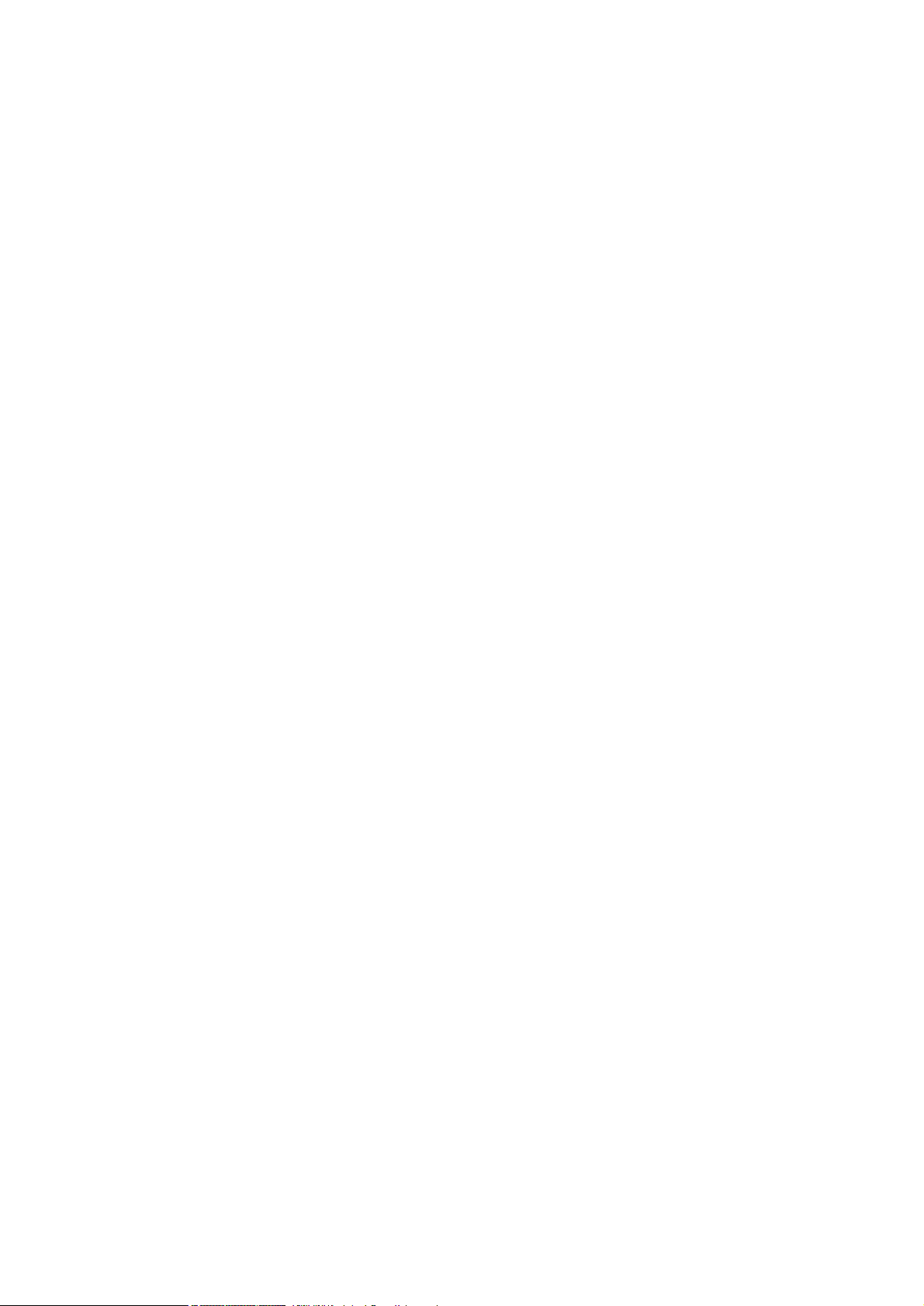
Preparado e traduzido por:
The Document Company Xerox
GKLS European Operations
Bessemer Road
Welwyn Garden City
Hertfordshire
AL7 1HE
ENGLAND
Revisão e validação:
Gerência de Tradução e Documentação
Xerox do Brasil
©2001 by Xerox Corporation. Todos os direitos reservados.
A proteção do copyright aqui reclamada inclui todas as formas e assuntos de material e informações
suscetíveis de registro de direitos autorais como tal atualmente previstos estatutária ou juridicamente , ou
que o venham a ser no futuro, incluindo - sem restrições - o material gerado por todo e qualquer software
indicado na tela, tal como estilos, padrões, ícones, representações de telas, aspectos, etc.
®
Xerox
marcas da Xerox Corporation. Os nomes e marcas de produtos de outras companhias são também
reconhecidos.
Este documento é atualizado periodicamente. Quaisquer atualizações técnicas ou correções tipográficas
serão incluídas nas próximas edições.
The Document Company®, o X® digital e todos os produtos mencionados nesta publicação são
,
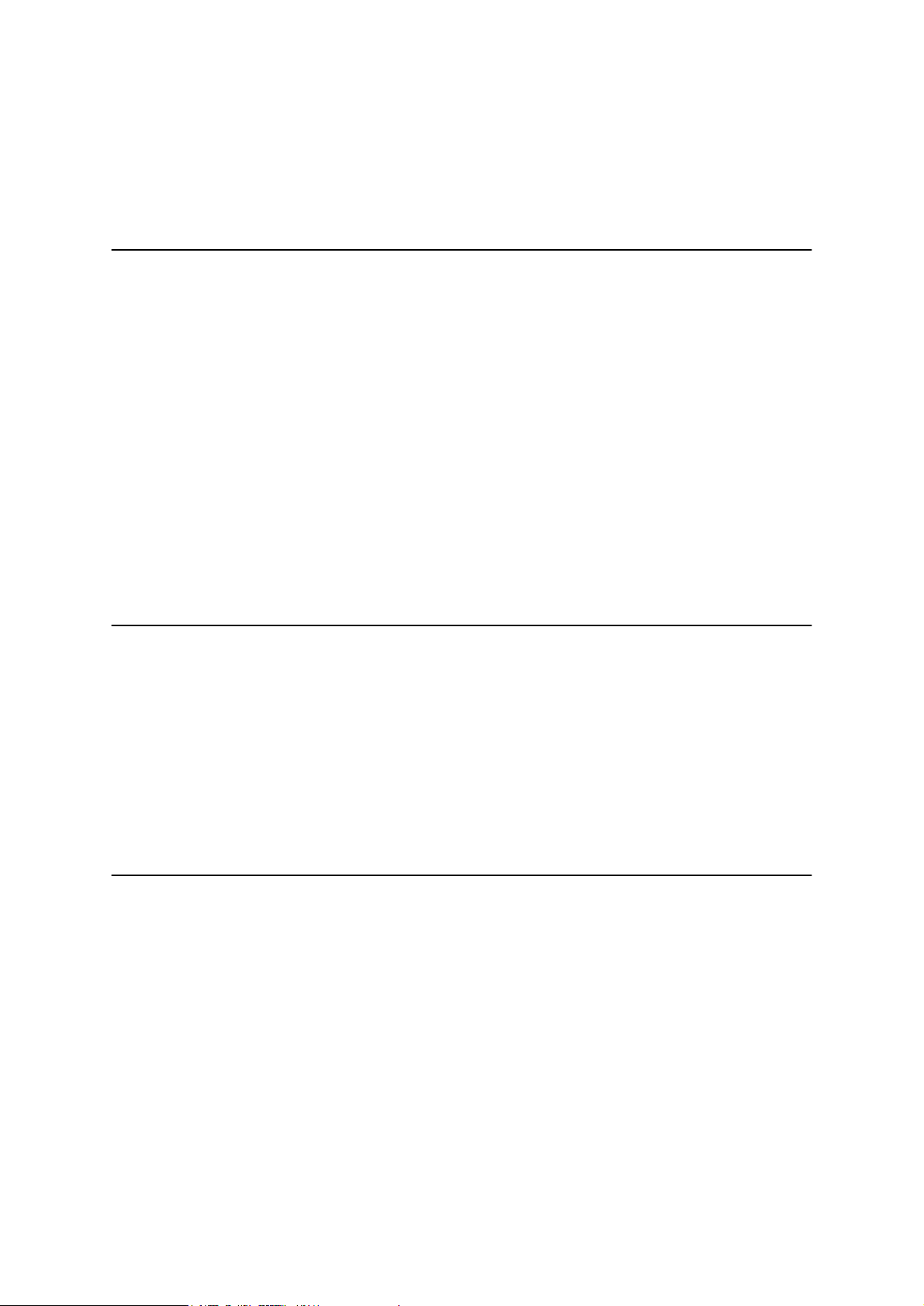
Atendimento Xerox
Suporte técnico
Para obter maior agilidade no suporte técnico ao cliente, consulte o tópico
"Suporte" no site www.xerox.com.br. Caso seja necessário contato com o Centro
Xerox de Atendimento ao Cliente, para obter assistência técnica ou solicitar
suprimentos, ligue para:
Rio de Janeiro: 0xx(21) 2516-3769
São Paulo: 0xx(11) 5632-3769
Outras localidades: DDG 0800-99-3769
As informações a seguir serão necessárias quando você entrar em contato com
a Xerox:
O número do modelo da máquina: WorkCentre Pro 423/428 (painel de controle)
O número de série da máquina:__________ (localizado na tampa traseira do
WorkCentre Pro 423/428, à esquerda do cabo de alimentação).
Informações
Suprimentos
Para obter informações referentes ao seu WorkCentre Pro 423/428, registrar a
garantia pelo telefone ou obter assistência para instalar o equipamento, entre em
contato com o Centro Xerox de Atendimento ao Cliente:
Rio de Janeiro: 0xx(21) 2516-3769
São Paulo: 0xx(11) 5632-3769
Outras localidades: DDG 0800-99-3769
Para solicitar suprimentos para o WorkCentre Pro 423/428, visite nosso site na
Web, www.xerox.com.br. Se os suprimentos desejados não estiverem
disponíveis, entre em contato com o Centro Xerox de Atendimento ao Cliente:
Rio de Janeiro: 0xx(21) 2516-3769
São Paulo: 0xx(11) 5632-3769
Outras localidades: DDG 0800-99-3769
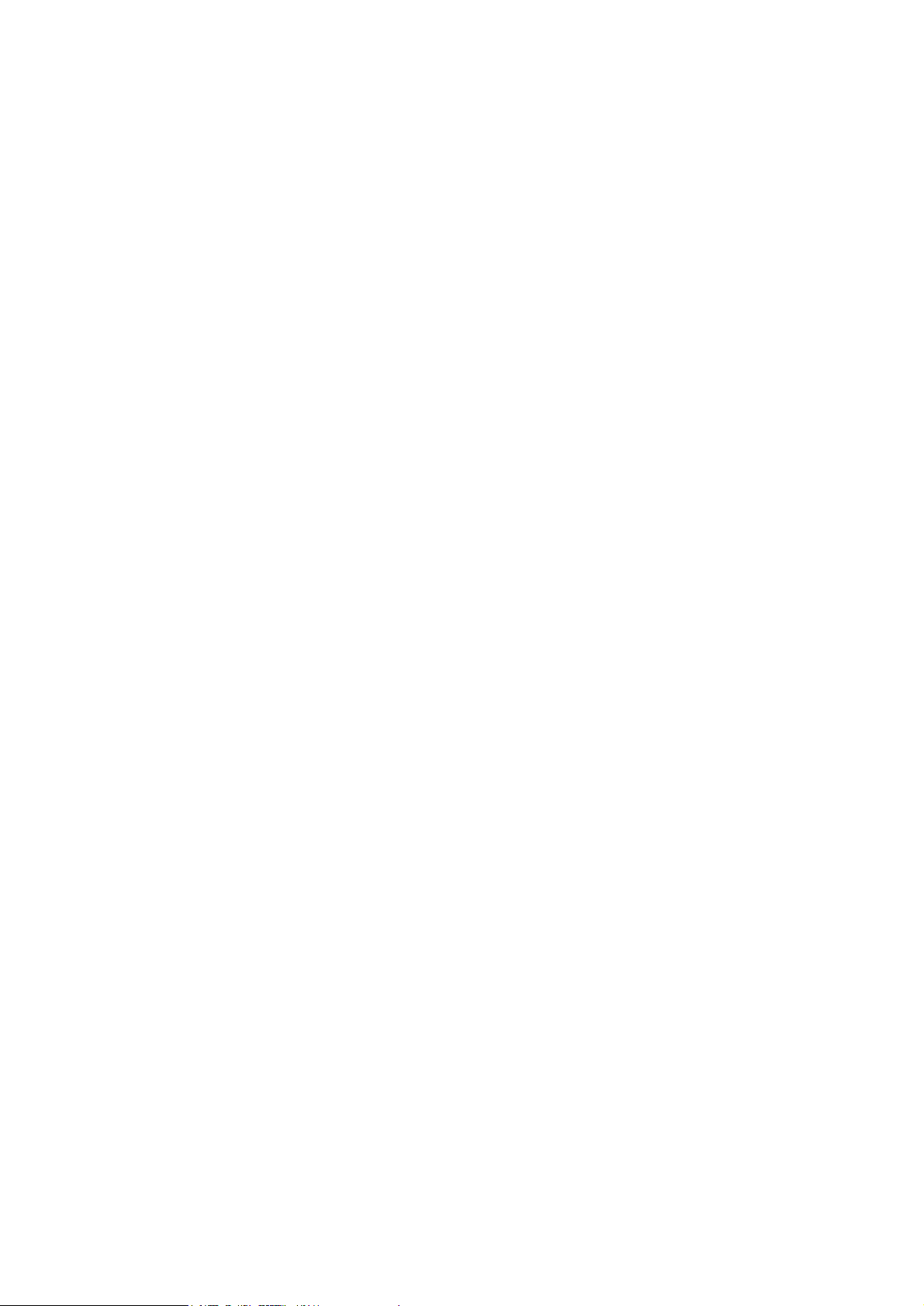
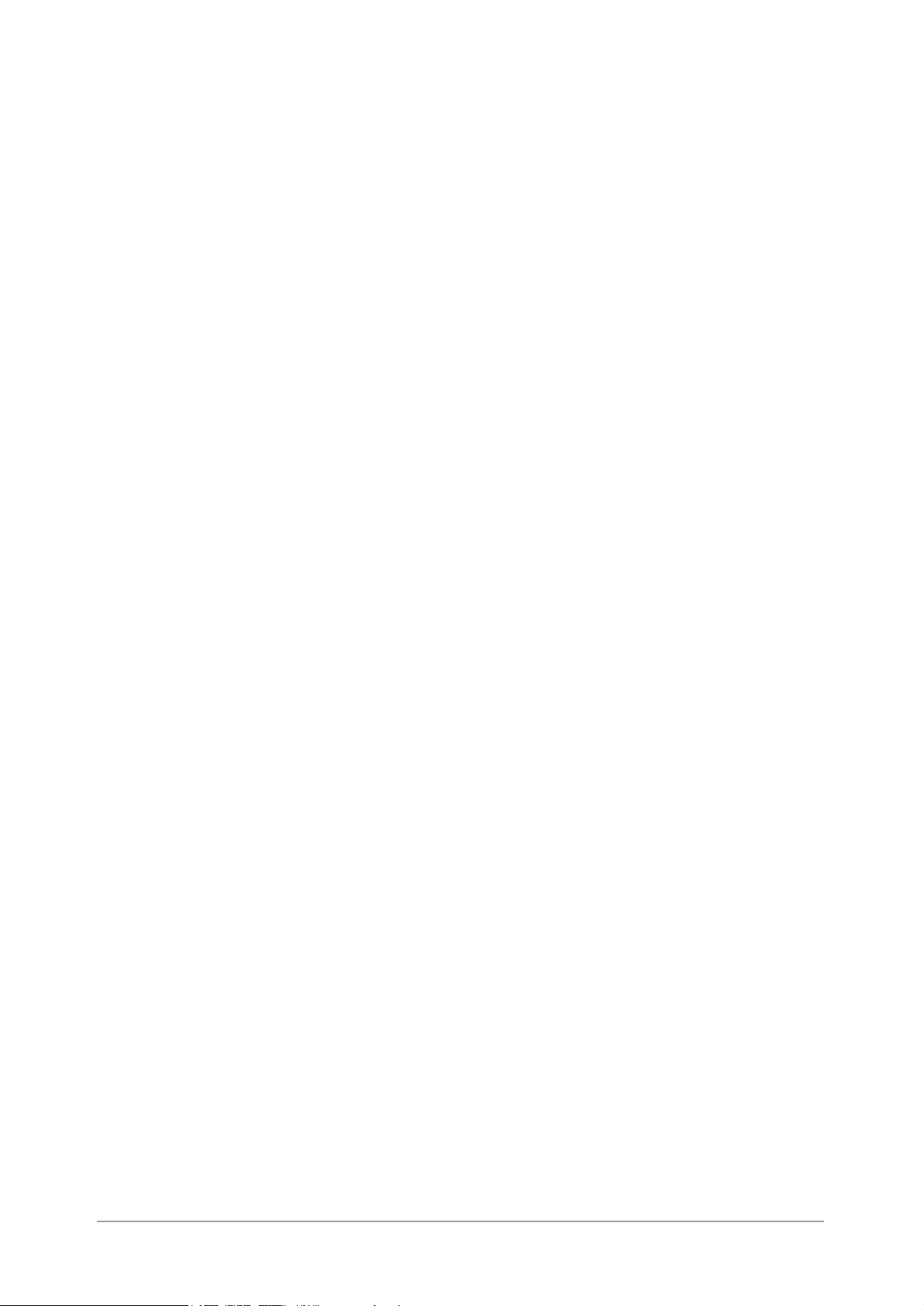
Índice
1 Apresentação do fac-símile .................................................. 1-1
Dados a configurar antes de utilizar a máquina............................................ 1-1
Conselhos sobre como utilizar o fax ............................................................. 1-2
Para ligar a alimentação ....................................................................... 1-2
Para desligar a alimentação .................................................................1-2
Conexão da linha telefônica.................................................................. 1-3
Modo de recepção automática.............................................................. 1-3
Disco rígido........................................................................................... 1-3
Conectores de linha telefônica...................................................................... 1-4
Utilização do visor do painel de seleção por toque....................................... 1-5
Exibição de Menu, Cópia e Fax............................................................ 1-5
Utilização das telas Funções Básicas, Funções Avançadas e Menu
Funções ................................................................................................ 1-6
Interface com o usuário - Visor do painel de seleção por toque...................1-8
Digitação de texto ......................................................................................... 1-9
Símbolos e caracteres alfanuméricos................................................... 1-9
Teclado alfanumérico ........................................................................... 1-9
2 Colocação de documentos ................................................... 2-1
Documentos (para fac-símile)....................................................................... 2-1
Colocação de documentos no AAOFV ................................................. 2-1
Utilização do vidro de originais ............................................................. 2-2
Colocação de documentos ........................................................................... 2-3
Colocação de documentos no AAOFV ................................................. 2-3
Procedimento ....................................................................................... 2-3
Utilização do vidro de originais ............................................................. 2-4
Procedimento ....................................................................................... 2-4
Se houver mais documentos para digitalizar........................................ 2-5
Procedimento ....................................................................................... 2-5
3 Transmissão........................................................................... 3-1
Operação básica de envio
(Resolução/Tipo de Original/Clarear/Escurecer) ..........................................3-1
Resolução............................................................................................. 3-1
Tipo de original ..................................................................................... 3-2
Clarear/Escurecer................................................................................. 3-2
Procedimento de envio simples ........................................................... 3-3
Seleção do modo de comunicação (Modo de Comunicação)....................... 3-5
Procedimento ....................................................................................... 3-5
Discagem ...................................................................................................... 3-6
Discagem do teclado ............................................................................3-6
Procedimento ....................................................................................... 3-6
Discagem do teclado para várias localizações..................................... 3-7
Procedimento ....................................................................................... 3-7
Digitação de símbolos........................................................................... 3-8
Discagem rápida................................................................................. 3-10
Procedimento ..................................................................................... 3-10
Discagem de um toque....................................................................... 3-11
Procedimento ..................................................................................... 3-11
Diretório de discagem......................................................................... 3-12
Procedimento ..................................................................................... 3-12
Guia do Usuário do Fax XEROX WorkCentre Pro 423/428 Página i
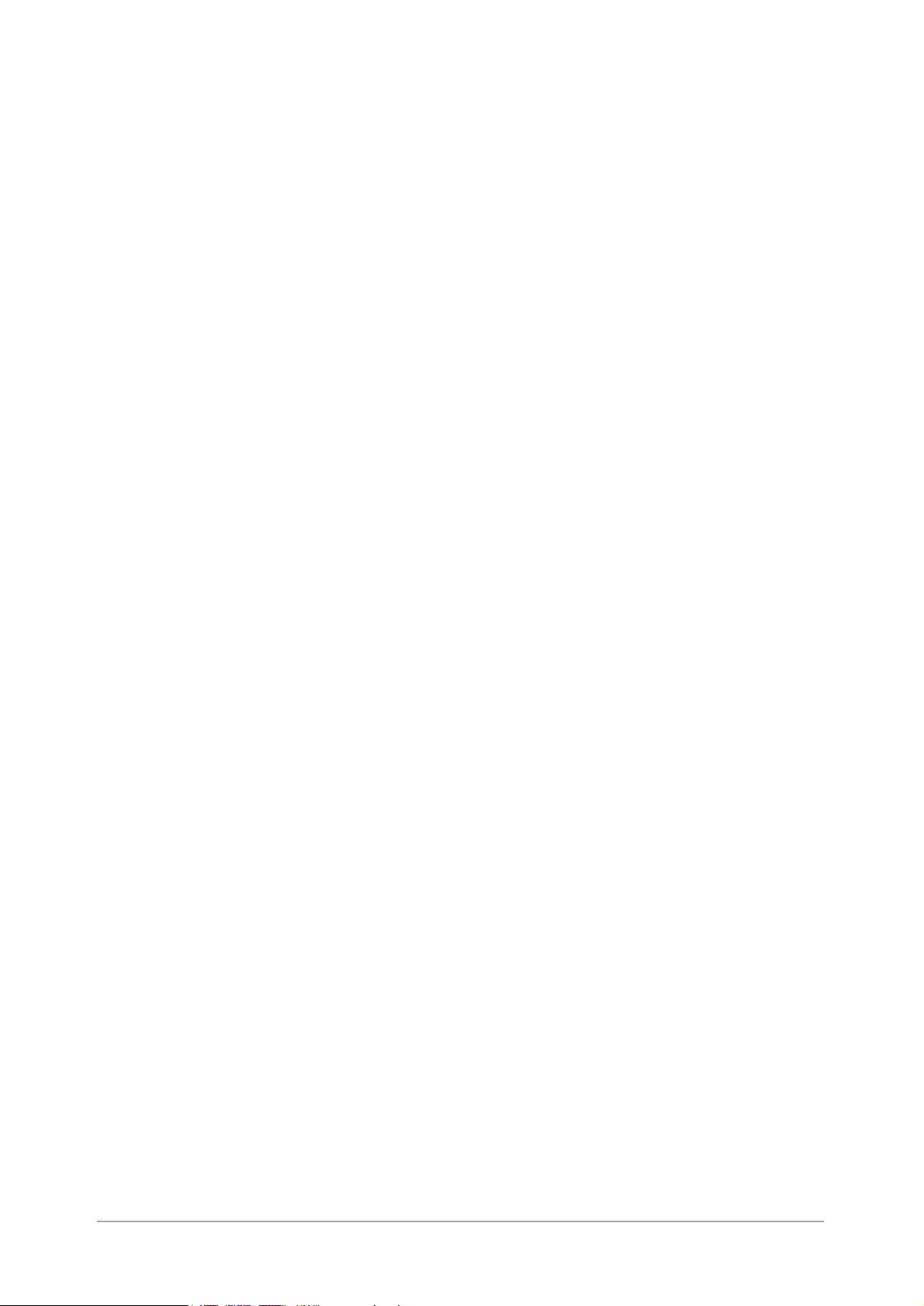
Utilização do diretório de discagem.................................................... 3-13
Discagem de grupo............................................................................. 3-14
Procedimento ..................................................................................... 3-14
Utilização de subdiscagem ................................................................. 3-15
Procedimento ..................................................................................... 3-15
Digitalização de documentos ...................................................................... 3-16
Procedimento ..................................................................................... 3-16
Utilização do botão Revisão ....................................................................... 3-18
Procedimento ..................................................................................... 3-18
Operação de envio manual......................................................................... 3-19
Procedimento ..................................................................................... 3-19
Falha de transmissão.................................................................................. 3-21
Rediscagem........................................................................................ 3-21
Reenvio automático............................................................................ 3-21
Relatório de transmissão.................................................................... 3-21
ECM.................................................................................................... 3-21
4 Confirmação e cancelamento de um trabalho de fax........ 4-1
Confirmação do status do trabalho ............................................................... 4-1
.............................................................................................................. 4-1
Procedimento ....................................................................................... 4-1
Revisão de trabalhos pendentes ..........................................................4-2
Procedimento ....................................................................................... 4-2
Confirmação de trabalhos concluídos................................................... 4-4
Procedimento ....................................................................................... 4-4
Cancelamento de trabalhos .......................................................................... 4-6
Procedimento ....................................................................................... 4-6
5 Recepção de trabalhos.......................................................... 5-1
Modo de recepção ........................................................................................ 5-1
Comutação entre os modos.................................................................. 5-1
Procedimento ....................................................................................... 5-1
Recepção Automática........................................................................... 5-2
Recepção Manual................................................................................. 5-2
Procedimento ....................................................................................... 5-2
Impressão dos documentos recebidos ......................................................... 5-4
Modo Bandeja e Modo de Usuário ....................................................... 5-4
Impressão de imagens do mesmo tamanho......................................... 5-5
Impressão de imagens do mesmo tamanho com margens.................. 5-6
Redução de imagens na máquina remetente....................................... 5-7
Redução de imagens na máquina receptora........................................ 5-7
Armazenado no visor da memória........................................................ 5-8
Utilização de 2 em 1 na função recepção............................................. 5-8
Utilização da função Impressão em 2 faces ......................................... 5-9
6 Utilização de funções adicionais.......................................... 6-1
Transmissão a vários destinos (Envio por Difusão)...................................... 6-1
Operação de envio por difusão............................................................. 6-3
Procedimento ....................................................................................... 6-3
Discagem de várias localizações.......................................................... 6-4
Discagem do teclado ............................................................................6-4
Procedimento ....................................................................................... 6-5
Discagem rápida................................................................................... 6-5
Procedimento ....................................................................................... 6-6
Discagem de um toque......................................................................... 6-6
Procedimento ....................................................................................... 6-7
Discagem de grupo............................................................................... 6-7
Página ii Guia do Usuário do Fax XEROX WorkCentre Pro 423/428
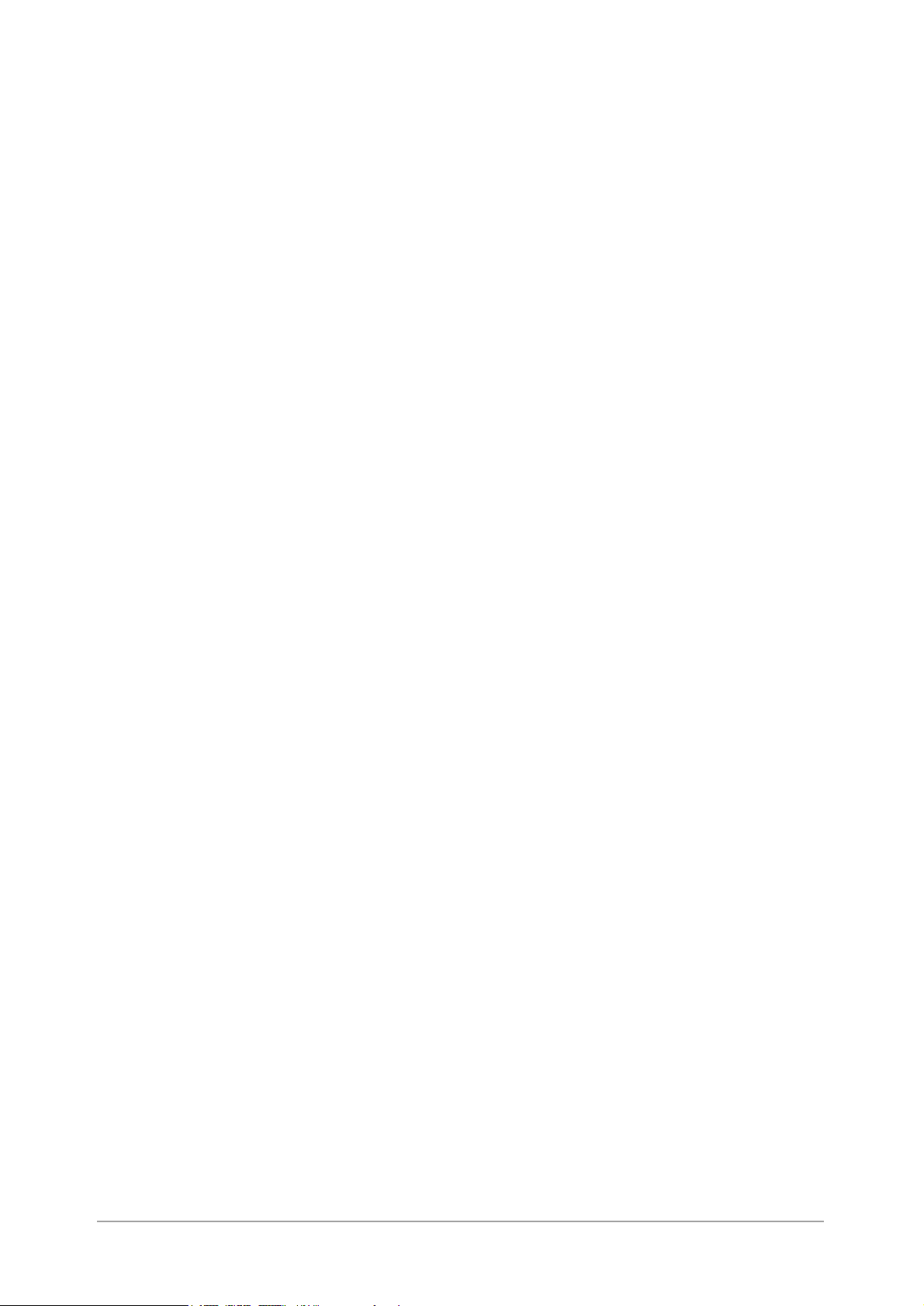
Procedimento ....................................................................................... 6-8
Transmissão de documentos de uma estação retransmissora (Difusão por
Retransmissão)............................................................................................. 6-9
Antes de utilizar a função Difusão por Retransmissão ....................... 6-10
Método do sinal de fax........................................................................ 6-10
Procedimento ..................................................................................... 6-10
Método DTMF..................................................................................... 6-11
Transmissão automática (transmissão no gancho) ou programação de
discagem rápida ................................................................................. 6-11
Procedimento ..................................................................................... 6-12
Código F ............................................................................................. 6-12
Código F no Menu Funções ............................................................... 6-13
Procedimento ..................................................................................... 6-13
Utilização do formato de discagem .................................................... 6-14
Procedimento ..................................................................................... 6-14
Transmissão de documentos de uma estação retransmissora remota (Difusão
por Retransmissão Remota) ....................................................................... 6-15
Método do sinal de fax........................................................................ 6-16
Procedimento ..................................................................................... 6-16
Método DTMF..................................................................................... 6-17
Transmissão automática (transmissão no gancho) ou programação de
discagem rápida ................................................................................. 6-18
Procedimento ..................................................................................... 6-18
Código F ............................................................................................. 6-19
Utilização do formato de discagem .................................................... 6-20
Procedimento ..................................................................................... 6-20
Digitalização de documentos no tamanho/taxa especificada (Opções de
Tamanho de Digitalização) .........................................................................6-21
Procedimento ..................................................................................... 6-22
Combinação de diversas páginas em uma folha (Várias em 1).................. 6-24
Procedimento ..................................................................................... 6-24
Transmissão de documentos com uma folha de rosto
(Nota da Folha de Rosto)................................................................... 6-26
Procedimento ..................................................................................... 6-27
Transmissão de documentos com a informação de transmissão (Enviar
Cabeçalho).................................................................................................. 6-29
Procedimento ..................................................................................... 6-29
Transmissão de documentos no horário programado (Início Programado) 6-31
Procedimento .................................................................................... 6-31
Digitalização de documentos de vários tamanhos (Originais de Vários
Tamanhos).................................................................................................. 6-33
Procedimento ..................................................................................... 6-33
Transmissão de documentos em frente e verso (Originais em 2 Faces).... 6-35
Documentos básicos em 2 faces........................................................ 6-35
Originais em 2 faces de vários tamanhos (utilização de Originais de Vários
Tamanhos) ......................................................................................... 6-35
Documentos em 2 faces pela combinação de páginas (utilização de
Várias em 1) ....................................................................................... 6-35
Procedimento ..................................................................................... 6-36
Transmissão de originais encadernados como folhas separadas .............. 6-39
Procedimento ..................................................................................... 6-39
Envio de um trabalho urgente (Envio Prioritário) ........................................ 6-41
Procedimento ..................................................................................... 6-41
Utilização da função caixa postal (Caixa Postal Remota / Caixa
Postal Local)....................................................................................... 6-43
Enviar para Caixa Postal .................................................................... 6-43
Guia do Usuário do Fax XEROX WorkCentre Pro 423/428 Página iii

Receber na Caixa Postal.................................................................... 6-43
Recuperar da Caixa Postal................................................................. 6-43
Armazenar para Busca....................................................................... 6-43
Método do sinal de fax ....................................................................... 6-44
Método DTMF..................................................................................... 6-44
Código F ............................................................................................. 6-44
Enviar para Caixa Postal (Método do sinal de fax)............................. 6-44
Procedimento ..................................................................................... 6-44
Enviar para Caixa Postal (Método DTMF).......................................... 6-46
Procedimento ..................................................................................... 6-46
Enviar para Caixa Postal (Código F) .................................................. 6-47
Definição do Código F no Menu Funções ..........................................6-48
Procedimento ..................................................................................... 6-48
Utilização do formato de discagem .................................................... 6-49
Procedimento ..................................................................................... 6-49
Receber na caixa postal .....................................................................6-49
Procedimento ..................................................................................... 6-50
Recuperar da Caixa Postal (Método do sinal de FAX) ....................... 6-51
Procedimento ..................................................................................... 6-52
Recuperar da Caixa Postal (Método DTMF)....................................... 6-53
Procedimento ..................................................................................... 6-54
Recuperar da Caixa Postal (Código F)............................................... 6-55
Definição do Código F no Menu Funções ..........................................6-55
Procedimento ..................................................................................... 6-55
Utilização do formato de discagem .................................................... 6-57
Procedimento ..................................................................................... 6-57
Armazenar para Busca ....................................................................... 6-57
Procedimento ..................................................................................... 6-58
Impressão e exclusão de documentos da caixa postal para busca.... 6-59
Procedimento ..................................................................................... 6-59
Cópia remota (Jogos de Impressão do Destinatário).................................. 6-62
Procedimento ..................................................................................... 6-62
Recuperação de documentos de máquinas remotas (Busca) .................... 6-64
Procedimento ..................................................................................... 6-65
Preparação para busca (Armazenar para Busca)....................................... 6-66
Armazenamento de documentos para busca ..................................... 6-66
Procedimento ..................................................................................... 6-66
Impressão de documentos a serem buscados ................................... 6-68
Procedimento ..................................................................................... 6-68
Exclusão de todos os documentos a serem buscados....................... 6-69
Procedimento ..................................................................................... 6-69
Operação de memória do trabalho (Trabalhos Armazenados)................... 6-70
Programação de um trabalho .............................................................6-70
Procedimento ..................................................................................... 6-70
Utilização dos trabalhos armazenados programados......................... 6-73
Procedimento ..................................................................................... 6-73
Impressão e exclusão de documentos em uma caixa postal...................... 6-75
Impressão de documentos em uma caixa postal................................ 6-75
Procedimento ..................................................................................... 6-75
Exclusão de documentos em uma caixa postal.................................. 6-77
Procedimento ..................................................................................... 6-77
Comunicação do Código F ........................................................................ 6-79
Código F e senha................................................................................ 6-79
Funções na comunicação do Código F .............................................. 6-79
Enviar para Caixa Postal .................................................................... 6-79
Receber na Caixa Postal.................................................................... 6-79
Recuperar da Caixa Postal................................................................. 6-79
Difusão por Retransmissão/Difusão por Retransmissão Remota ......6-79
Página iv Guia do Usuário do Fax XEROX WorkCentre Pro 423/428
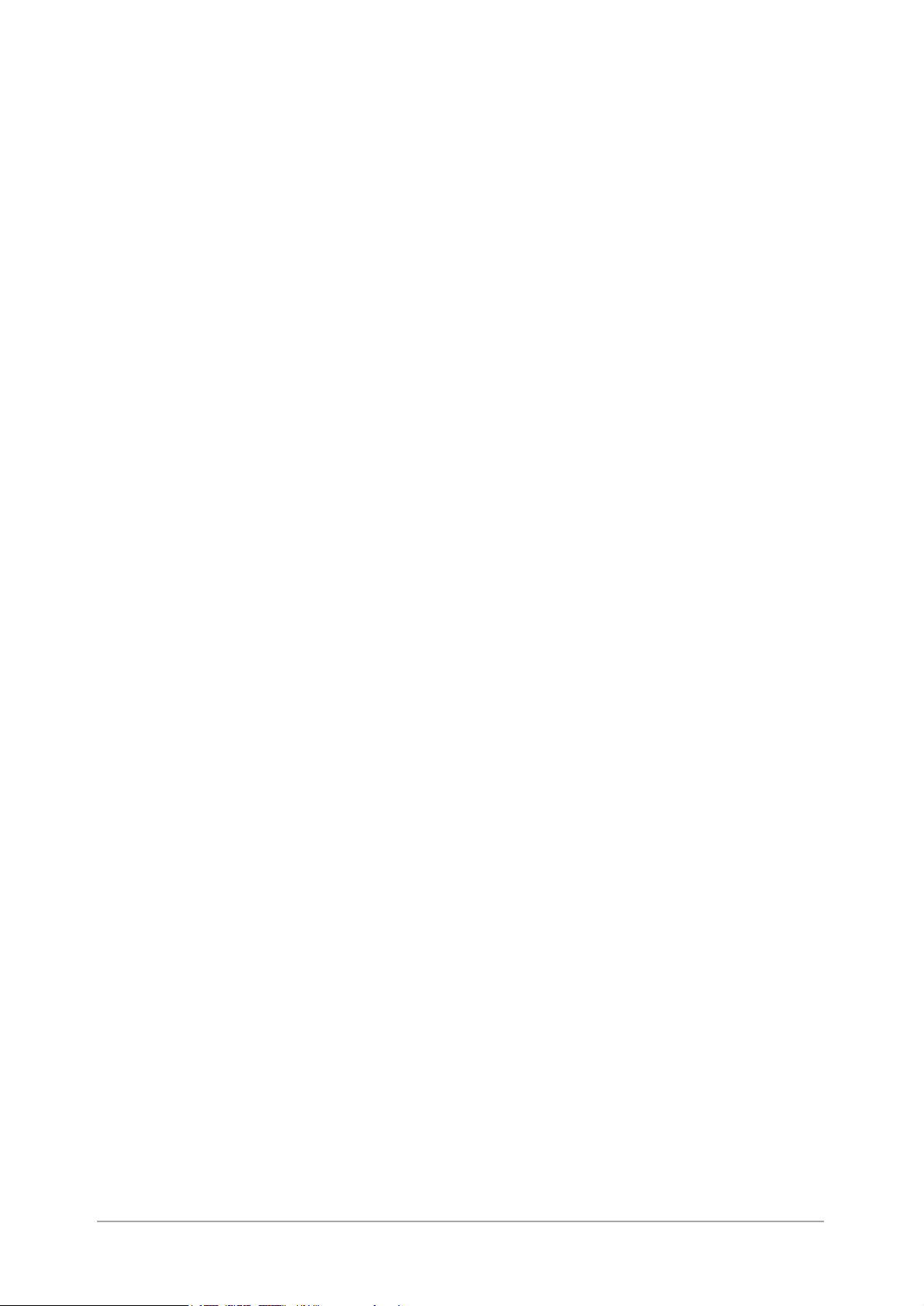
Fac-símile direto de um PC (com a função Impressora)............................. 6-80
Fac-símile da Internet (Kit de Fac-símile da Internet (iFAX))...................... 6-81
7 Entrada de dados................................................................... 7-1
Programação do nome local ......................................................................... 7-1
Procedimento ....................................................................................... 7-1
Programação do logotipo da empresa.......................................................... 7-3
Procedimento ....................................................................................... 7-3
Programação de uma ID e da linha telefônica.............................................. 7-5
Programação da ID G3......................................................................... 7-5
Procedimento ....................................................................................... 7-5
Seleção do tipo de discagem................................................................ 7-7
Procedimento ....................................................................................... 7-7
Seleção do tipo de linha........................................................................ 7-7
Procedimento ....................................................................................... 7-8
Definição da senha da máquina ................................................................... 7-9
Procedimento ....................................................................................... 7-9
Definição da data e da hora atuais .............................................................7-11
Procedimento ..................................................................................... 7-11
Definição de discagem rápida..................................................................... 7-14
Programação do nome e do número de um fax ................................. 7-15
Procedimento ..................................................................................... 7-15
Programação de um índice................................................................. 7-17
Procedimento ..................................................................................... 7-17
Definição de uma estação iniciadora.................................................. 7-18
Procedimento ..................................................................................... 7-18
Seleção de um modo de comunicação............................................... 7-18
Procedimento ..................................................................................... 7-19
Seleção de um nível de resolução...................................................... 7-20
Procedimento ..................................................................................... 7-20
Programação de uma nota da folha de rosto...................................... 7-21
Procedimento ..................................................................................... 7-21
Programação do tamanho máximo da imagem.................................. 7-22
Procedimento ..................................................................................... 7-22
Programação da hora de início da transmissão ................................. 7-22
Procedimento ..................................................................................... 7-22
Programação de uma caixa postal remota ......................................... 7-24
Procedimento ..................................................................................... 7-24
Programação de difusão por retransmissão....................................... 7-25
Procedimento ..................................................................................... 7-25
Definição de um código F ................................................................... 7-27
Procedimento ..................................................................................... 7-27
Alteração e exclusão de itens programados....................................... 7-28
Procedimento ..................................................................................... 7-28
Definição de discagem de grupo ................................................................ 7-30
Procedimento ..................................................................................... 7-30
Definição de uma subdiscagem.................................................................. 7-33
Procedimento ..................................................................................... 7-33
Definição de um comentário .......................................................................7-36
Procedimento ..................................................................................... 7-36
Criação de uma caixa postal....................................................................... 7-38
Procedimento ..................................................................................... 7-38
Programação de classificação para a caixa postal (Seletor de Caixa)....... 7-42
Procedimento ..................................................................................... 7-42
Guia do Usuário do Fax XEROX WorkCentre Pro 423/428 Página v
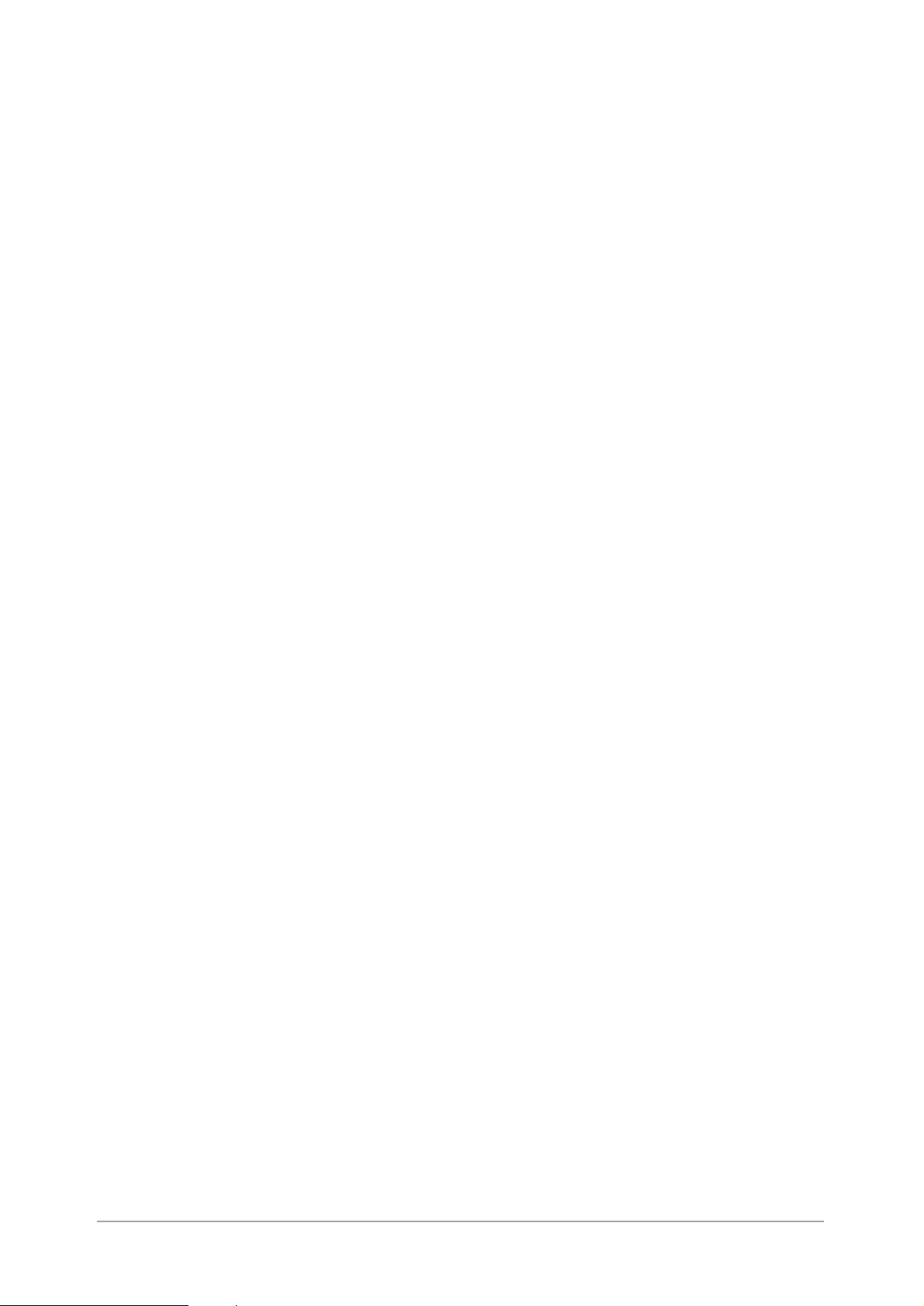
8 Alteração de padrões (Pré-ajustes Personalizados) .......... 8-1
Opções do usuário para pré-ajustes personalizados.................................... 8-1
Padrões da tela .................................................................................... 8-1
Data/Temporizadores ........................................................................... 8-2
Sinais sonoros ...................................................................................... 8-2
Tela Fax................................................................................................ 8-3
Funções de fax ..................................................................................... 8-3
Personalização ............................................................................................. 8-7
Procedimento ....................................................................................... 8-7
9 Relatórios e listas .................................................................. 9-1
Relatórios e listas.......................................................................................... 9-1
Impressão automática de relatórios.............................................................. 9-2
Procedimento ....................................................................................... 9-2
10 Solução de problemas......................................................... 10-1
Solução de problemas ................................................................................ 10-1
Problemas de transmissão .................................................................10-1
Problemas com a recepção ................................................................ 10-2
Outros problemas ............................................................................... 10-3
Memória cheia / Armazenado na memória......................................... 10-5
Códigos de status ....................................................................................... 10-6
Como entrar em contato com a Xerox ........................................................ 10-7
Suporte técnico................................................................................... 10-7
Informações ........................................................................................ 10-7
Suprimentos........................................................................................ 10-7
Anexo...................................................................................Anexo-1
Especificações ......................................................................................Anexo-1
Número de folhas armazenadas na memória............................... Anexo-2
Comunicações internacionais ...............................................................Anexo-3
Discagem de “0011” como exemplo .............................................Anexo-3
Procedimento ...............................................................................Anexo-4
Glossário............................................................................................... Anexo-5
Página vi Guia do Usuário do Fax XEROX WorkCentre Pro 423/428
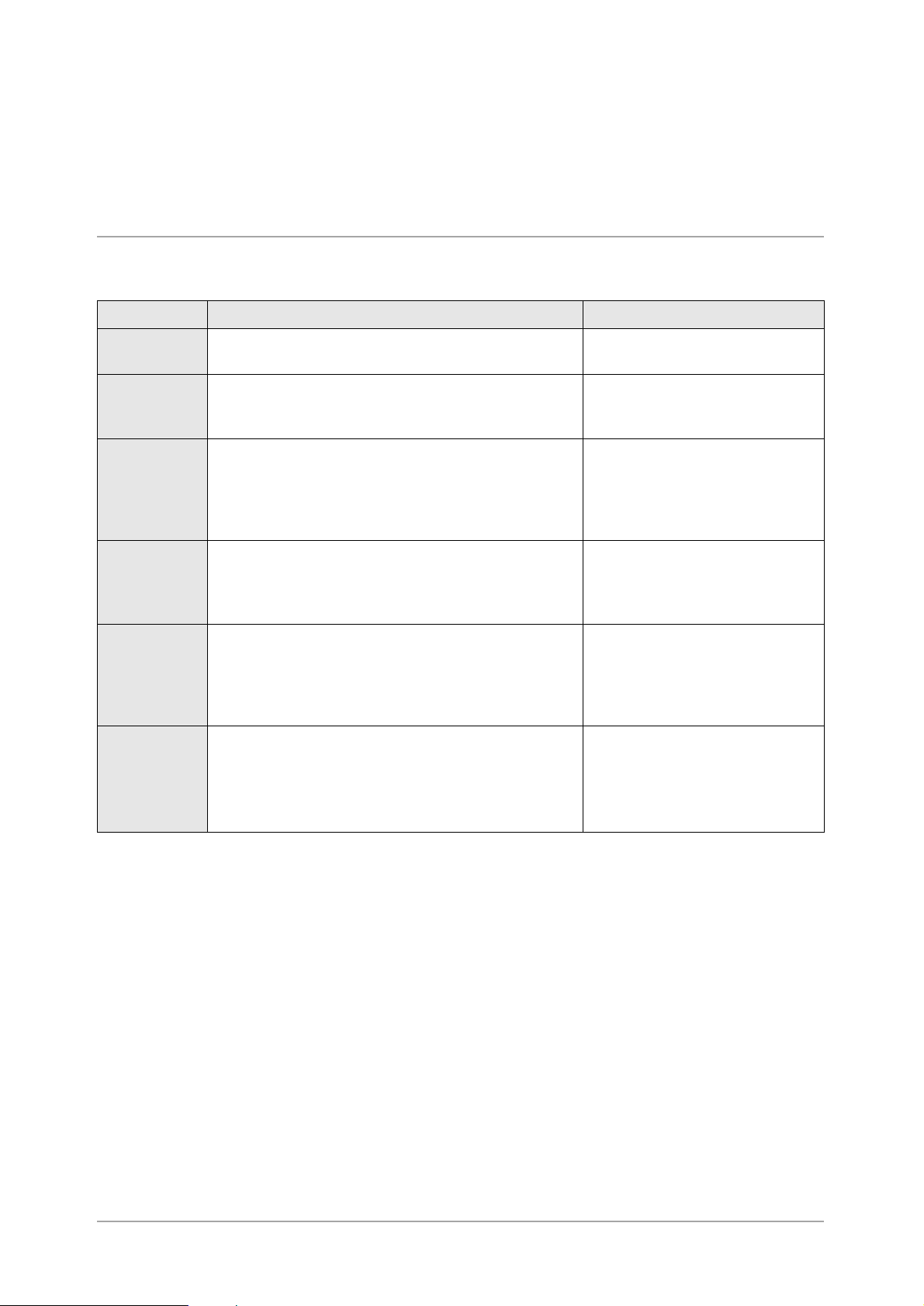
1 Apresentação do fac-símile
Dados a configurar antes de utilizar a máquina
Os dados a seguir terão que ser configurados antes de você utilizar a
máquina.
Item Conteúdo Consulte
Data e Hora A data e hora atuais. A seção “Definição da data e da
hora atuais” na página 7-11.
Linha
Telefônica
Nome Local O nome da máquina exibido na máquina receptora e
Enviar
Cabeçalho
Discagem
Rápida
Senha da
Máquina
O número do telefone da linha ao qual a máquina
está conectada, o tipo de linha e o método de
discagem.
registrado no relatório de atividades remoto. A
máquina se identifica automaticamente durante a
comunicação com a máquina remota. O nome local
pode conter símbolos e caracteres alfanuméricos.
O nome do remetente (Enviar Cabeçalho) que será
impresso na primeira linha do documento
transmitido. Enviar Cabeçalho pode conter símbolos
e caracteres alfanuméricos.
Os números de telefone utilizados com freqüência. A
opção de discagem rápida pode conter o nome
remoto, o telefone e especificações para o modo de
comunicação, resolução, Envio por Difusão e
Difusão por Retransmissão.
Se você configurar a Senha da Máquina, poderá
aceitar transmissões ou buscas de remetentes que
especifiquem a senha correta no código F.
A senha pode conter de 0 a 9, ∗ e #. Você pode
digitar até 20 caracteres.
A seção “Programação de uma
ID e da linha telefônica” na
página 7-5.
A seção “Programação do nome
local” na página 7-1.
A seção “Programação do
logotipo da empresa” na página
7-3.
A seção “Definição de discagem
rápida” na página 7-14.
A seção “Definição da senha da
máquina” na página 7-9.
Apresentação do fac-símile
Guia do Usuário do Fax XEROX WorkCentre Pro 423/428 Página 1-1
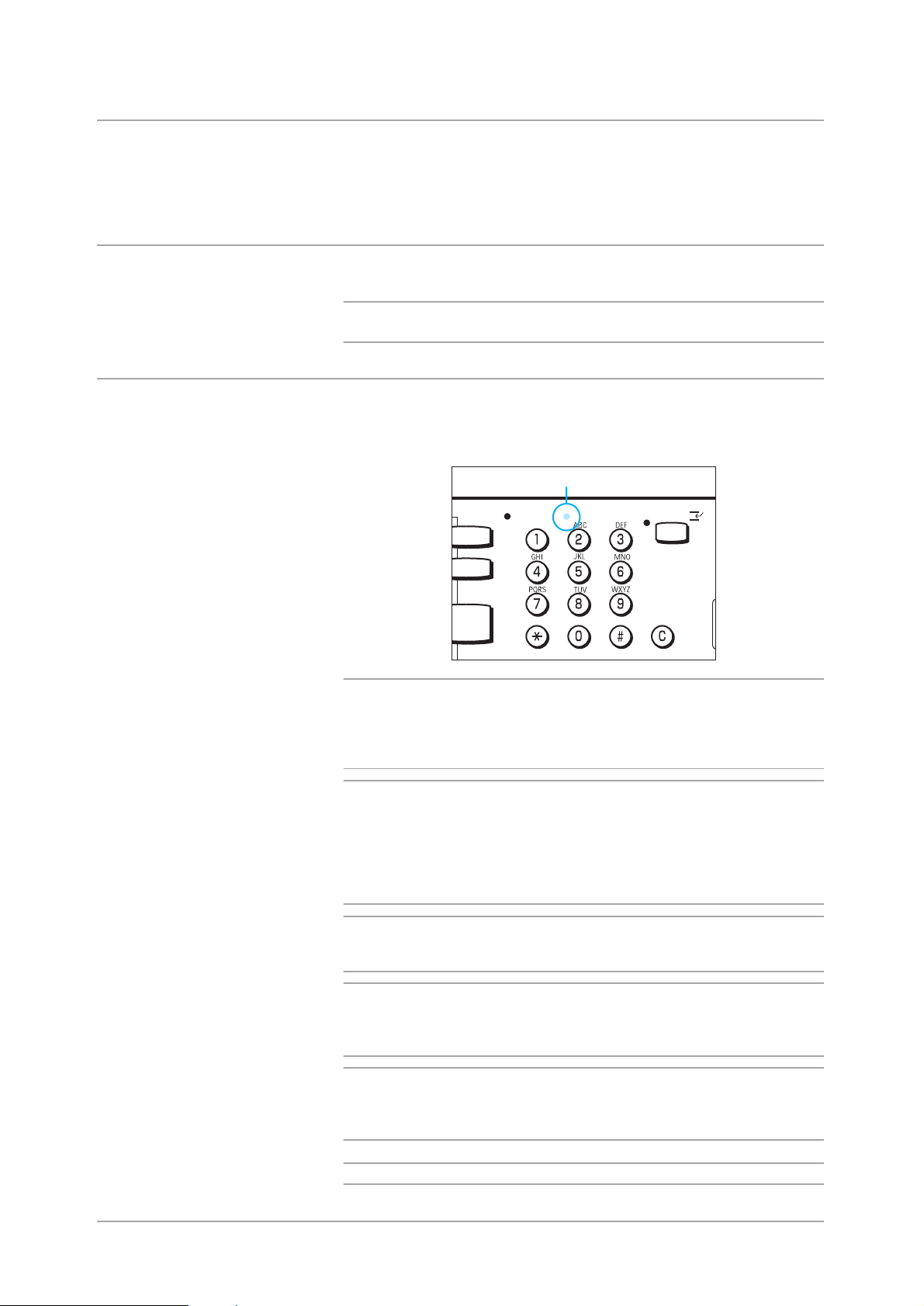
Conselhos sobre como utilizar o fax
Consulte o seguinte para obter conselhos gerais ao enviar e receber
faxes.
Para obter conselhos sobre instalação, relocação e cuidados
operacionais consulte o “Guia do Usuário da Copiadora”.
Para ligar a alimentação
Se você desligar a máquina, aguarde pelo menos cinco segundos
antes de tornar a ligá-la.
CUIDADO: Caso contrário, poderá danificar o disco rígido e a
memória.
Para desligar a alimentação
Antes de desligar a alimentação, assegure-se de que o indicador
luminoso de Trabalho na Memória no painel de controle esteja
desligado. Se a alimentação for desligada com o indicador ligado, o
documento recebido poderá ser excluído da memória.
Indicador luminoso de Trabalho na Memória
IMPORTANTE: Se o indicador luminoso de Trabalho na Memória
estiver aceso, verifique se há documentos armazenados na
memória. Se houver, siga as instruções no visor e imprima o
documento. Caso contrário, imprima a Lista de Documentos
Armazenados e verifique seu conteúdo.
IMPORTANTE: Após ser carregada por um período de 72 horas,
esta máquina é capaz de manter o conteúdo na memória por três
horas. Se a máquina for desligada quando o indicador luminoso
de Trabalho na Memória estiver aceso, e permanecer assim por
três horas, os documentos armazenados na memória serão
excluídos. Os documentos excluídos não poderão ser
recuperados.
IMPORTANTE: Os dados programados tais como Discagem
Rápida podem ser salvos por até 200 horas se você carregar a
máquina por 72 horas.
IMPORTANTE: Se você desligar a máquina com a função Início
Programado selecionada, a hora programada será cancelada e o
fax será enviado imediatamente quando você tornar a ligar a
máquina.
IMPORTANTE: Se você desligar a alimentação com a máquina no
modo de economia de energia, poderá demorar um certo tempo
(em torno de 15 segundos) para que a luz do botão Economia de
Energia se apague.
CONSULTE: A seção “Relatórios e listas” na página 9-1.
Página 1-2 Guia do Usuário do Fax XEROX WorkCentre Pro 423/428
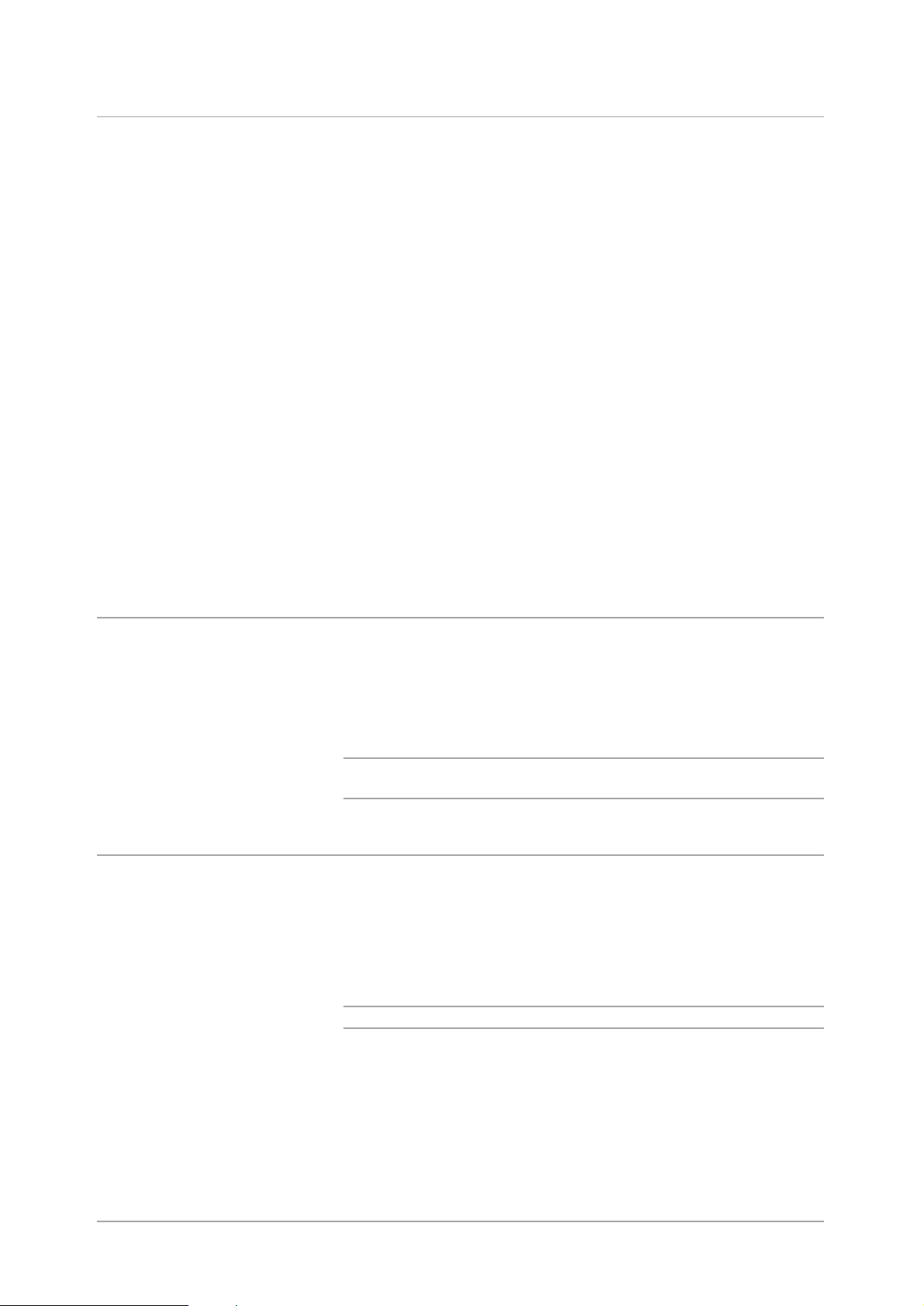
Conexão da linha telefônica
Você não pode usar esta máquina com um serviço de atendimento
simultâneo.
Um fac-símile localizado perto de uma unidade principal de um
telefone sem fio pode provocar distorções na imagem ou a interrupção
da transmissão.
Esta máquina deve ser instalada pelo menos cinco metros de uma
unidade principal de um telefone sem fio.
Se a linha digital oferecida a você pela rede da empresa for múltipla, a
comunicação por fax poderá se restringir ao seguinte:
(1) As funções das especificações originais da Xerox, tais como
(2) A velocidade de transmissão será limitada.
(3) Você não poderá utilizar Super G3.
As configurações padrão de fábrica poderão provocar erros de
comunicação.
Estas restrições podem ocorrer porque o dispositivo múltiplo restringe
a largura de banda ao mínimo necessário para as comunicações de
voz. Estas restrições variam de acordo com a configuração da rede.
Para obter mais informações, entre em contato com o administrador da
rede.
Apresentação do fac-símile
Jogos de Impressão do Destinatário, Difusão por Retransmissão
e Caixa Postal Remota não estarão disponíveis.
Modo de recepção automática
Se o telefone tocar com a máquina no modo de espera e com o modo
de recepção automática ativado, você não poderá falar com quem
estiver chamando.
Se você quiser responder a uma chamada telefônica neste modo, use
a função Hora de Troca Automática para alterar a hora para que a
máquina responda a chamada.
CONSULTE: A seção “Opções do usuário para pré-ajustes
personalizados” na página 8-1.
Disco rígido
O disco rígido opcional para fac-símile é um dispositivo extremamente
delicado. Qualquer impacto pode resultar em falhas de funcionamento.
Manuseie-o com cuidado.
Após instalar o kit opcional de disco rígido para fax, aguarde 13
segundos ou mais antes de ligar a alimentação. Caso contrário,
poderão ocorrer danos no disco.
NOTA: O kit de disco rígido para fax é opcional.
Guia do Usuário do Fax XEROX WorkCentre Pro 423/428 Página 1-3
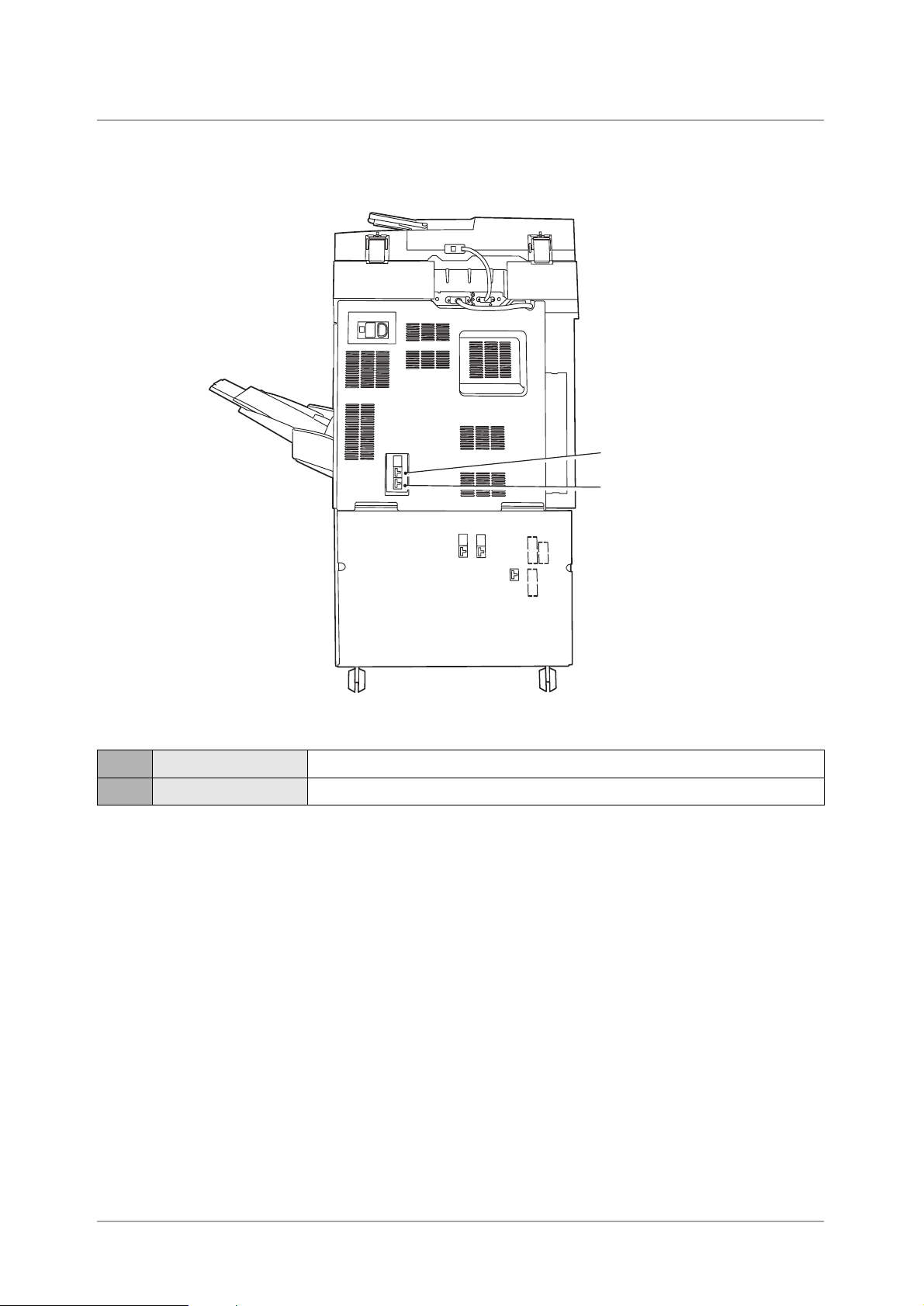
Conectores de linha telefônica
A figura e a tabela mostradas abaixo indicam os conectores de linhas
telefônicas na parte traseira da máquina.
1 Conector (LINHA 1)
2 Conector (TEL)
1 LINHA 1 Usada como terminal para a linha 1.
2 TEL Há um telefone conectado aqui.
Página 1-4 Guia do Usuário do Fax XEROX WorkCentre Pro 423/428
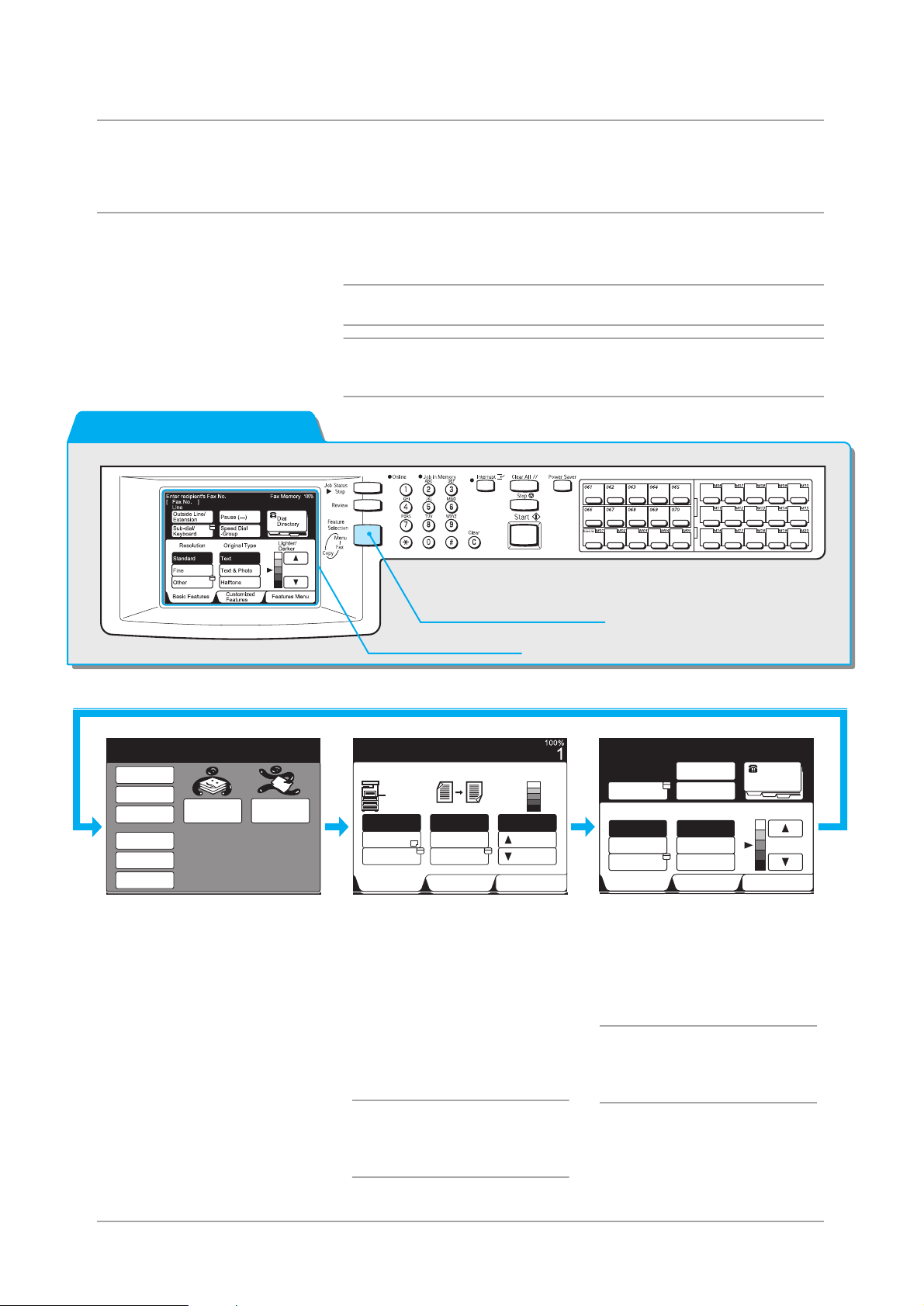
Utilização do visor do painel de seleção por toque
A seleção de botões de funções no visor do painel de seleção por
toque permite selecionar várias funções.
Exibição de Menu, Cópia e Fax
Pressione o botão Seleção de Funções no painel de controle para
acessar uma de três telas: Menu, Cópia ou Fax.
NOTA: A máquina é ajustada na fábrica para exibir a tela Menu ao
ser ligada.
CONSULTE: O “Guia do Usuário da Copiadora” para obter detalhes
sobre como alterar a tela padrão no visor do painel de seleção por
toque.
Utilize os botões indicados abaixo
Apresentação do fac-símile
Modo Receb.
Fax
Imprimir Lista/
Relatório
Recup. Trabs.
Armaz.
Med. Faturam.
Menu Configs
Pré-aj. Pers.
Cópia Fax
Tela Menu Tela Cópia Tela Fax
A tela Menu permite selecionar
e exibir as funções e opções
disponíveis na máquina.
Seleção de Funções
Botão
Visor do
Pronta p/ Copiar
Suprim. Papel
Auto
Band. 1
Band. Papel
Funções Bás.
Painel de seleção por toque
Mem. Cópia
Reduzir/
Ampliar
Band. 3
B4
A4
100%
100%
% Auto
% Variável
Funções
Personalizadas
Auto
Auto
Menu Funções
Jogos
Clarear/
Escurec.
Clarear
Escurec.
A tela Cópia permite selecionar
as funções de cópia. A tela
Cópia consiste nas telas
Funções Básicas, Funções
Personalizadas e Menu
Funções.
CONSULTE: O “Guia do
Usuário da Copiadora” para
obter detalhes sobre as
funções da copiadora.
Insira N° de Fax do Destinatário
[ N° Fax ]
Pausa (—)
Subdisc./
Teclado
Padrão Texto
Fina
Band. Papel
Funções Bás.
Disc. Ráp.
-Grupo
Tipo de OriginalResolução
Texto e Foto
Meio-tom
Funções
Personalizadas
Mem. Fax 100%
Diretório
de Discag.
Clarear/
Escurec.
Menu Funções
A tela Fax permite selecionar as
funções de fax.
CONSULTE: A seção
“Utilização das telas Funções
Básicas, Funções Avançadas e
Menu Funções”.
Guia do Usuário do Fax XEROX WorkCentre Pro 423/428 Página 1-5
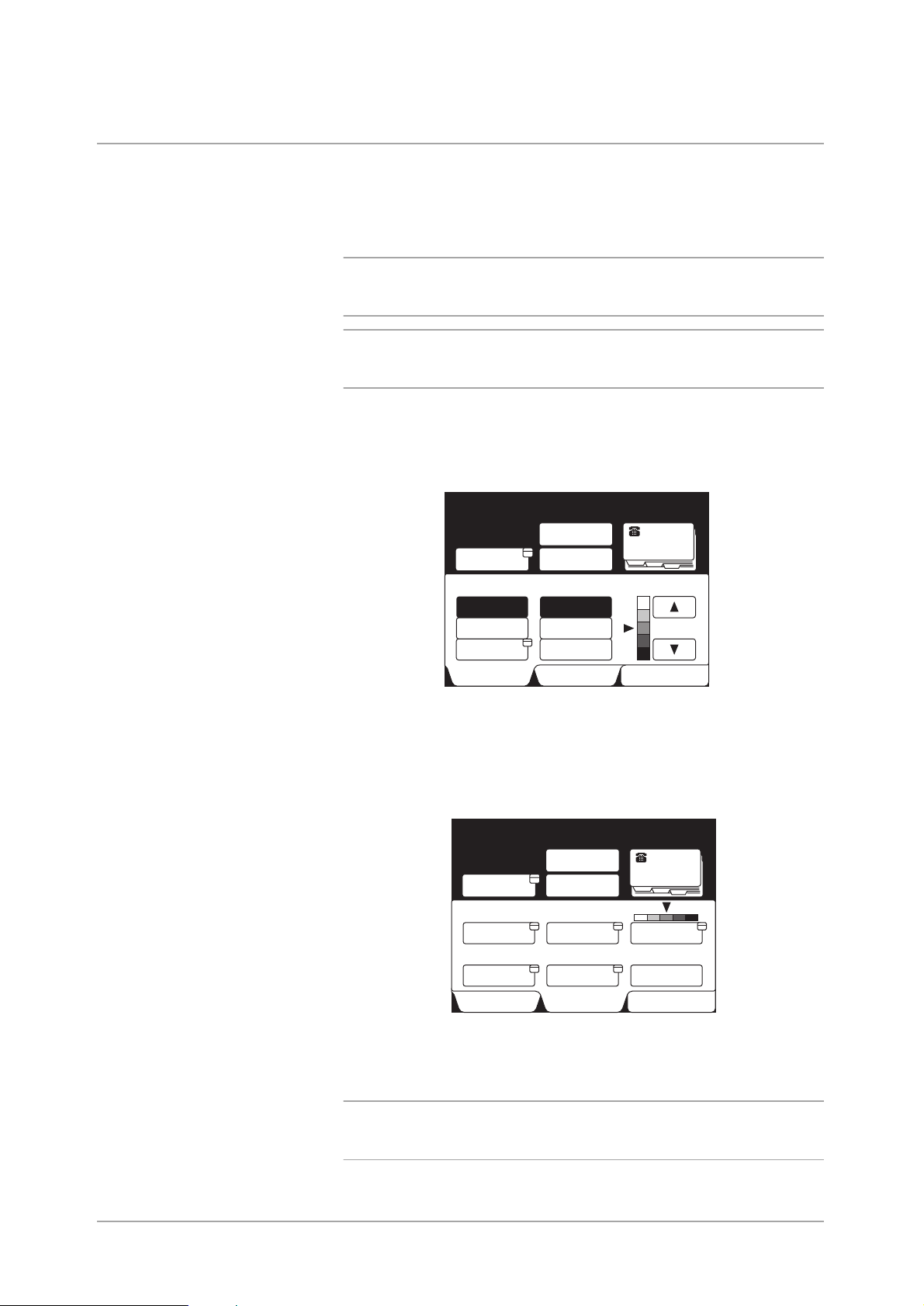
Utilização das telas Funções Básicas, Funções Avançadas e Menu Funções
A tela Fax consiste nas telas Funções Básicas, Funções
Personalizadas e Menu Funções.
A máquina é ajustada na fábrica para exibir a tela Funções Básicas
como a tela de Fax padrão.
CONSULTE: A seção “Opções do usuário para pré-ajustes
personalizados” na página 8-1, para obter detalhes sobre como
passar de uma tela a outra.
CONSULTE: As seções “Transmissão” na página 3-1 e “Utilização de
funções adicionais” na página 6-1, para obter detalhes sobre as
funções exibidas em cada tela.
• Tela Funções Básicas
Se você selecionar Funções Básicas, aparecerá a tela mostrada
abaixo.
Insira N° de Fax do Destinatário
[ N° Fax ]
Pausa (—)
Subdisc./
Teclado
Resolução
Padrão
Fina
P
.
d
o
n
d
a
B
Funções Bás. Menu Funções
p
a
e
l
Disc. Rápida
-Grupo
Tipo de Original
Texto
Texto e Foto
Meio-tom
Funções
Personaliz.
Mem. Fax 100%
Diretório de
Discagem
Clarear/
Escurecer
• Tela Funções Personalizadas
Se você selecionar Funções Personalizadas, aparecerá a tela
mostrada abaixo.
Insira N° de Fax do Destinatário
[ N° Fax ]
Pausa (—)
Subdisc./
Teclado
Padrão
Resolução
G3 Auto
Modo de
Comunicação
Funções Bás. Menu Funções
Disc. Ráp.
-Grupo
Texto
Tipo de Original
Desat.
N. Folha Rosto
Funções
Personaliz.
Mem. Fax 100%
Diretório de
Discagem
Clarear/
Escurecer
Desat.
Relatório
Transmissão
Você pode selecionar as seis funções usadas com maior freqüência na
tela Menu Funções para exibir aqui.
CONSULTE: A seção “Opções do usuário para pré-ajustes
personalizados” na página 8-1, para obter detalhes sobre como
alterar a tela.
Página 1-6 Guia do Usuário do Fax XEROX WorkCentre Pro 423/428
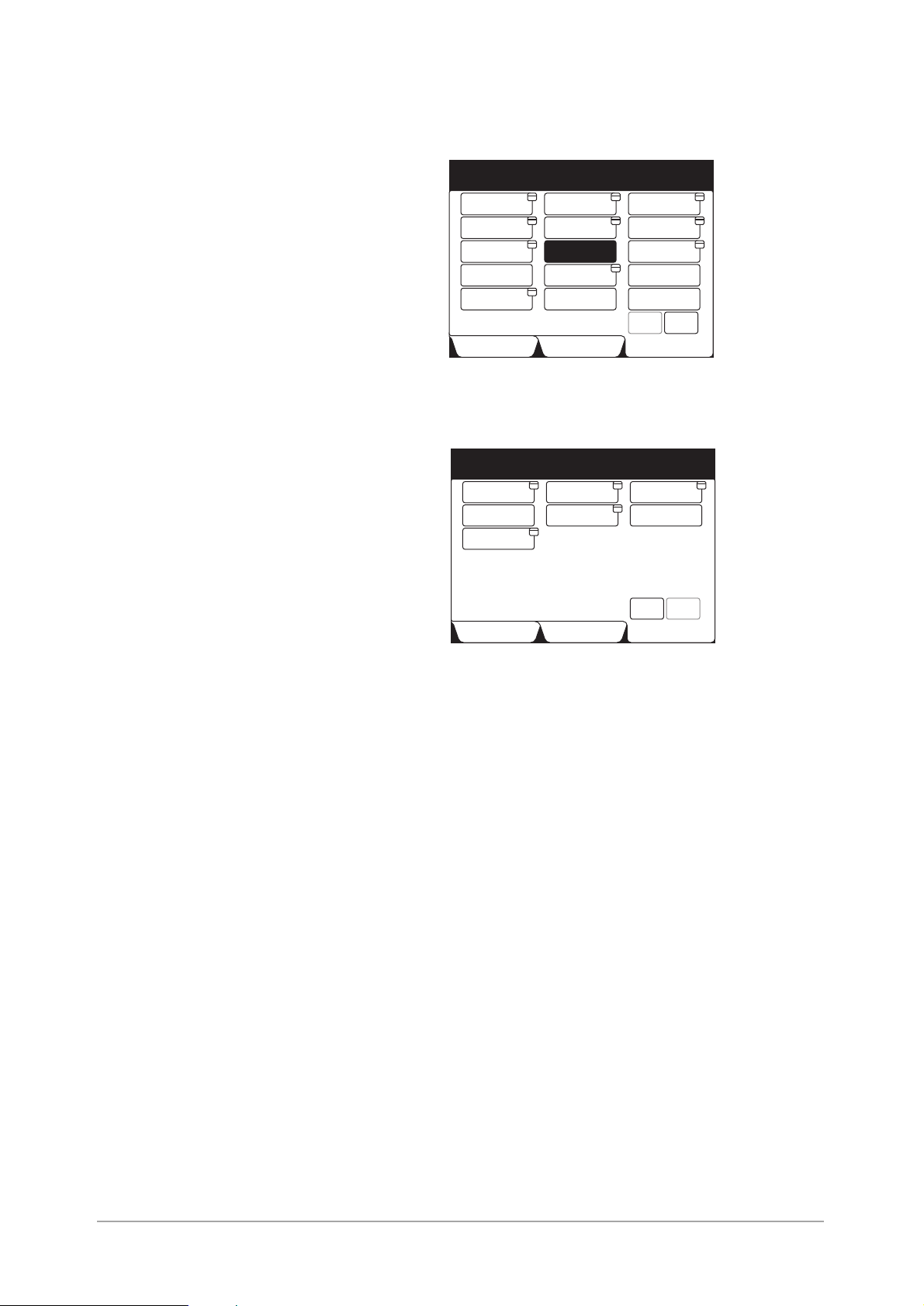
• Tela Menu Funções
Se você selecionar Menu Funções, aparecerá a tela mostrada abaixo.
Insira N° de Fax do Destinatário
[ N° Fax ]
Resolução Tipo de Original
Modo de
Comunicação
N. Folha Rosto Enviar Cabeç.
Originais de
Vários Tam.
Originais
Encadernados
Mais info. na próx. página... ...
Funções Bás.
Opções Tam.
Digit.
Originais em
2 Faces
Envio Priorit.
Funções
Personaliz.
Mem. Fax 100%
Clarear/
Escurecer
Várias em 1
Iníc. Progr.
Relatório
Transmissão
No Gancho
Próx.
Pág.
Pág.
Ant.
Menu Funções
Selecione Próxima Página para exibir a próxima tela do Menu
Funções.
Insira N° de Fax do Destinatário
[ N° Fax ]
Cx. Postal
Remota
Busca
Código F
Mais info. na pág. anterior... ...
Funções Básicas
Cx. Postal
Local
Armazenar
para Busca
Funções
Personaliz.
Mem. Fax 100%
Jogos Impr.
Destin.
Próx.
Pág.
Pág.
Ant.
Menu Funções
Apresentação do fac-símile
Selecione Página Anterior para exibir a tela anterior.
Guia do Usuário do Fax XEROX WorkCentre Pro 423/428 Página 1-7
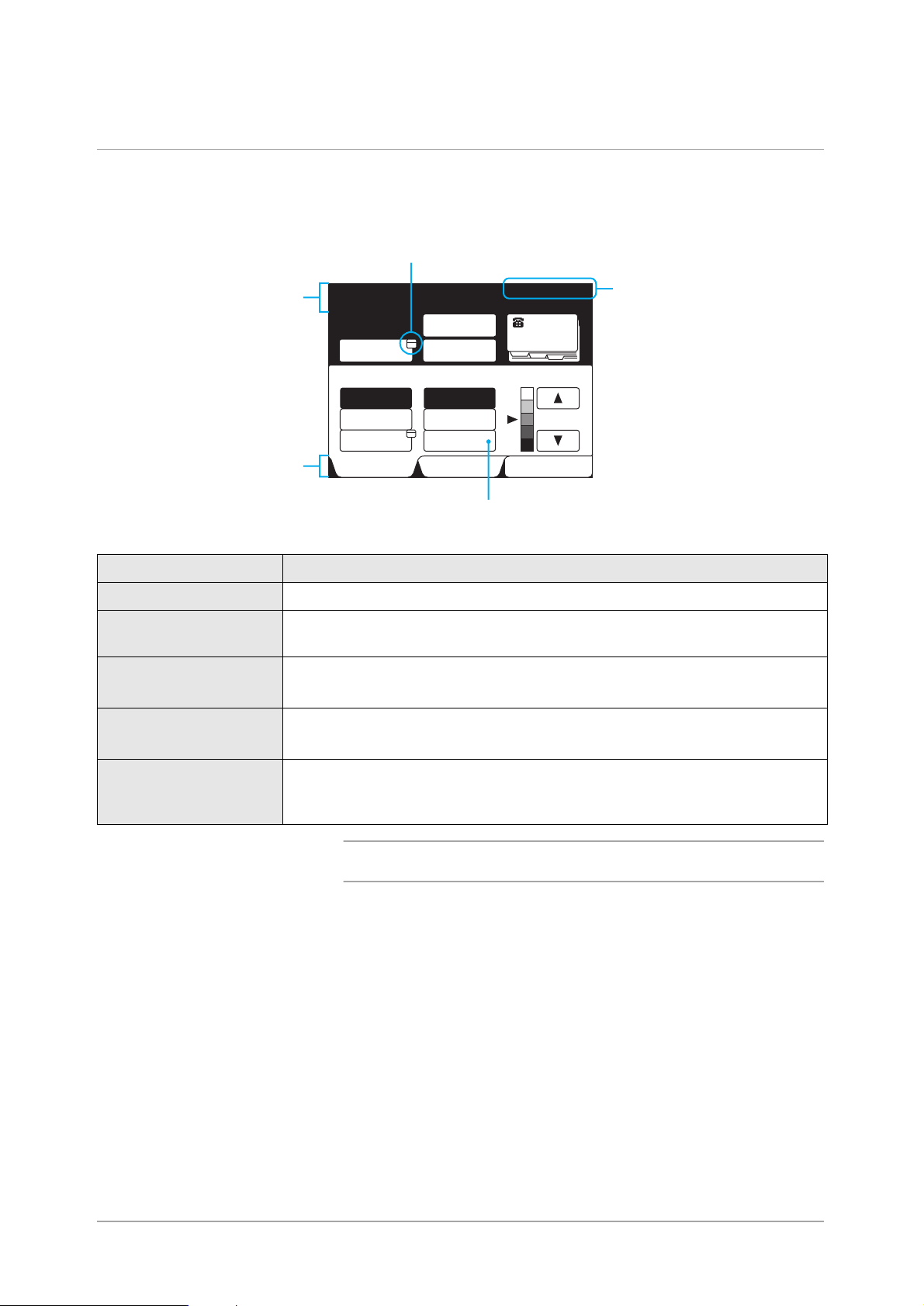
Interface com o usuário - Visor do painel de seleção por toque
Esta seção explica as partes principais do visor do painel de seleção
por toque e suas funções.
Tomaremos a tela de Funções Básicas como exemplo.
Marca de Pop-up
Área de mensagens
Guia de pastas
Insira N° de Fax do Destinatário
[ N° Fax ]
Pausa (—)
Subdisc./
Teclado
Resolução
Padrão
Fina
B
a
n
d
.
d
o
Funções Bás. Menu Funções
Disc. Ráp.
-Grupo
Tipo de Original
Texto
Texto e Foto
Meio-tom
P
a
p
e
l
Funções
Personaliz.
Botão de funções
Mem. Fax 100%
Diretório de
Discagem
Clarear/
Escurecer
Indicador de memória
Nome Função
Área de mensagens Indica o status da máquina e os métodos operacionais.
Indicador de memória Indica a porcentagem de memória remanescente que poderá ser utilizada para
as funções de fac-símile.
Botão de funções Selecione o botão apropriado para a função desejada.
A função selecionada será realçada.
Marca de pop-up Exibe uma janela pop-up.
A janela pop-up oferece seleções adicionais.
Guia de pastas Selecione a guia de pastas para exibir e alternar entre as telas Funções
Básicas, Funções Personalizadas e Menu Funções. A tela selecionada
aparecerá no topo.
NOTA: Você não pode selecionar um botão indisponível
(acinzentado).
Página 1-8 Guia do Usuário do Fax XEROX WorkCentre Pro 423/428
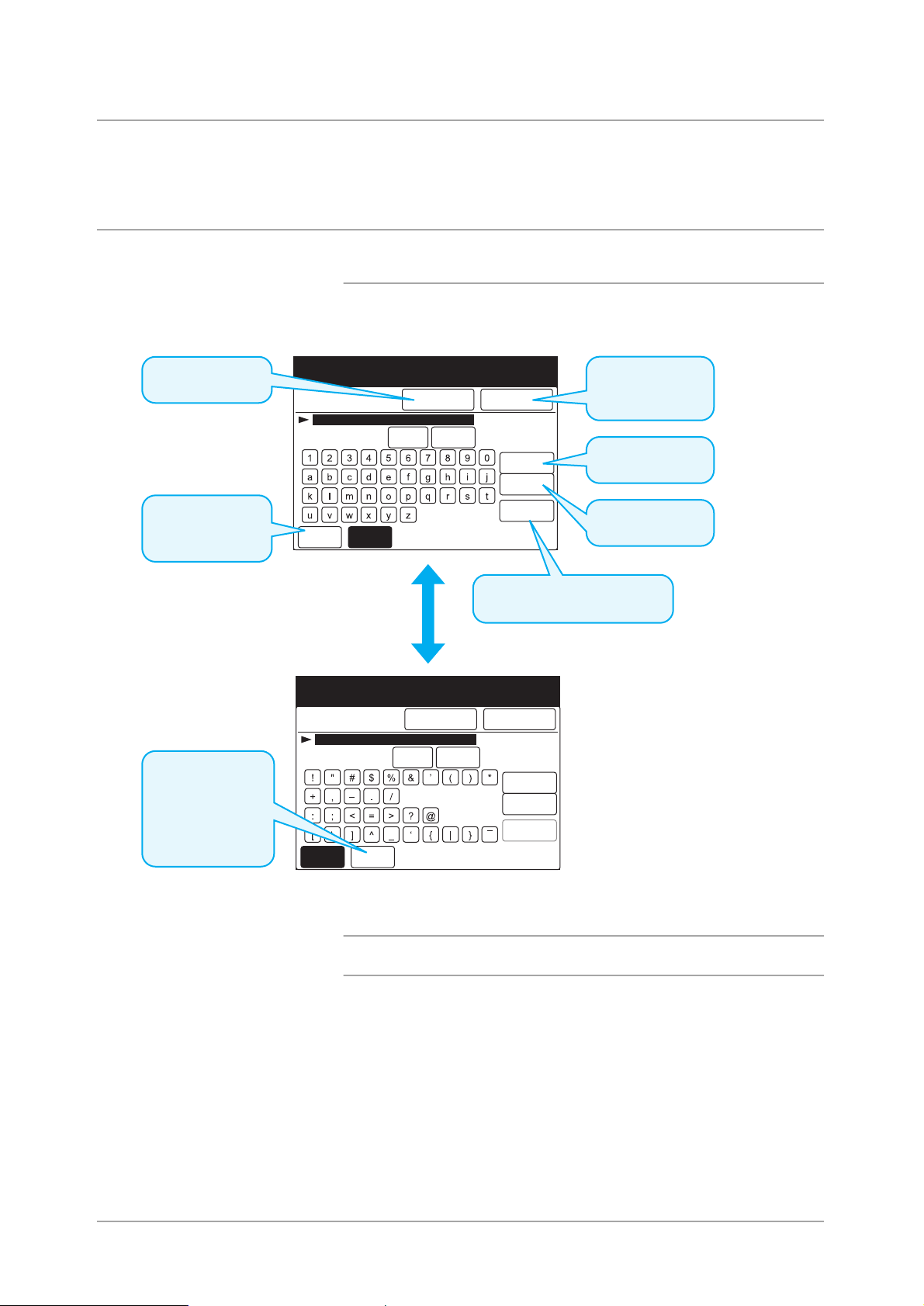
Digitação de texto
Esta seção descreve como digitar caracteres usando o teclado
alfanumérico disponibilizado pelo visor do painel de seleção por toque.
Símbolos e caracteres alfanuméricos
Teclado alfanumérico
Apresentação do fac-símile
Usado para cancelar
uma entrada.
Usado para exibir o
teclado de símbolos
mostrado abaixo.
! Teclado de símbolos
Usado para exibir
o teclado
alfanumérico.
Veja o teclado
acima.
Subdiscagem N°1
Introd/Alterar
Símb.
Subdiscagem N°1
Introd/Alterar
Alfanum.
Cancelar Salvar
Alterar
Pausa
(:)
Cancelar Salvar
Alterar
Pausa
(:)
Usado para salvar
e refazer uma
entrada.
Usado para alterar
Backsp.
Espaço
Shift
um caractere.
Usado para digitar
um espaço.
Usado para alternar entre
maiúsculas e minúsculas.
Backsp.
Espaço
Shift
Símb.
Alfanum.
NOTA: Você também pode usar o teclado do painel de controle para
digitar numerais.
Guia do Usuário do Fax XEROX WorkCentre Pro 423/428 Página 1-9
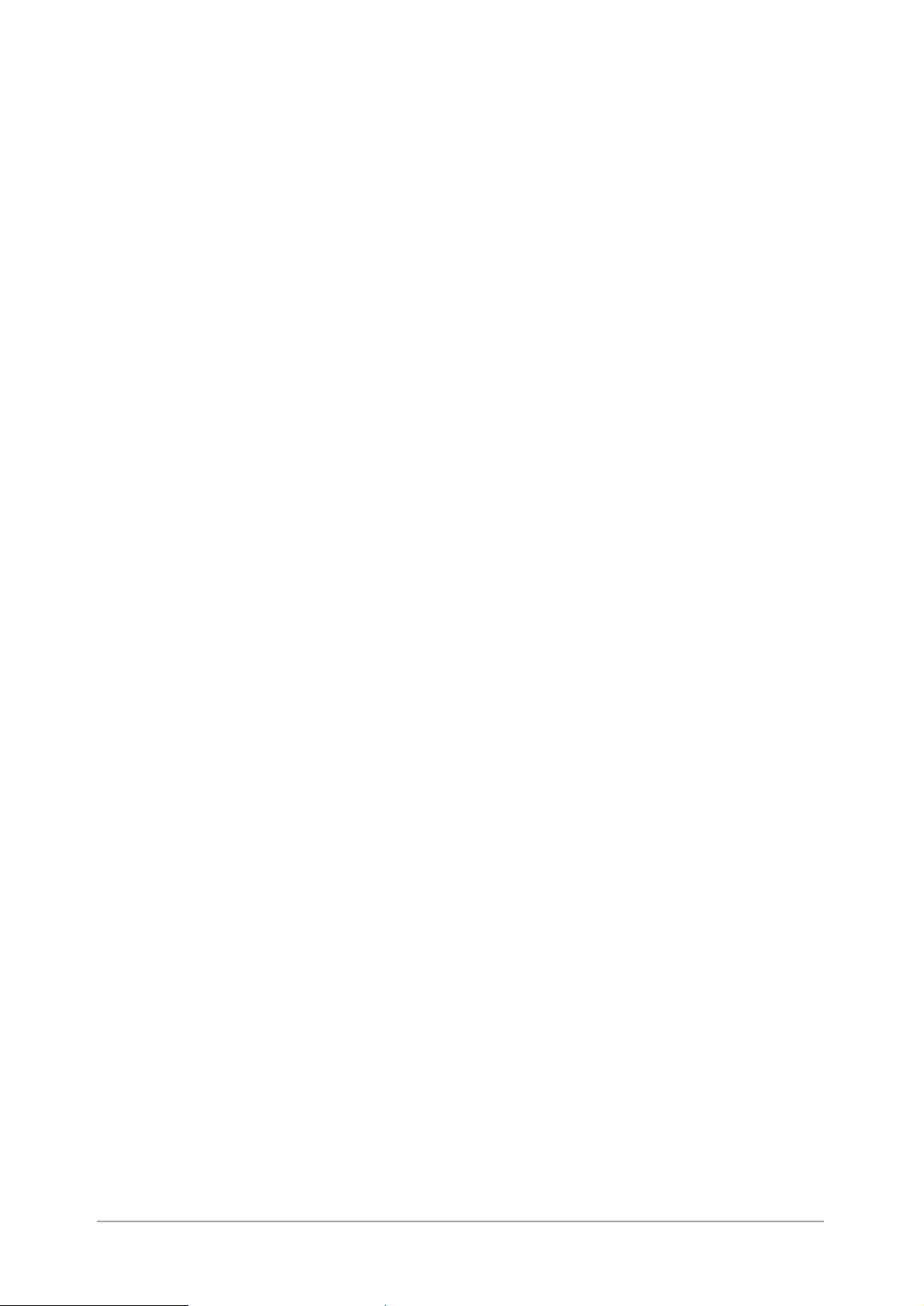
Página 1-10 Guia do Usuário do Fax XEROX WorkCentre Pro 423/428
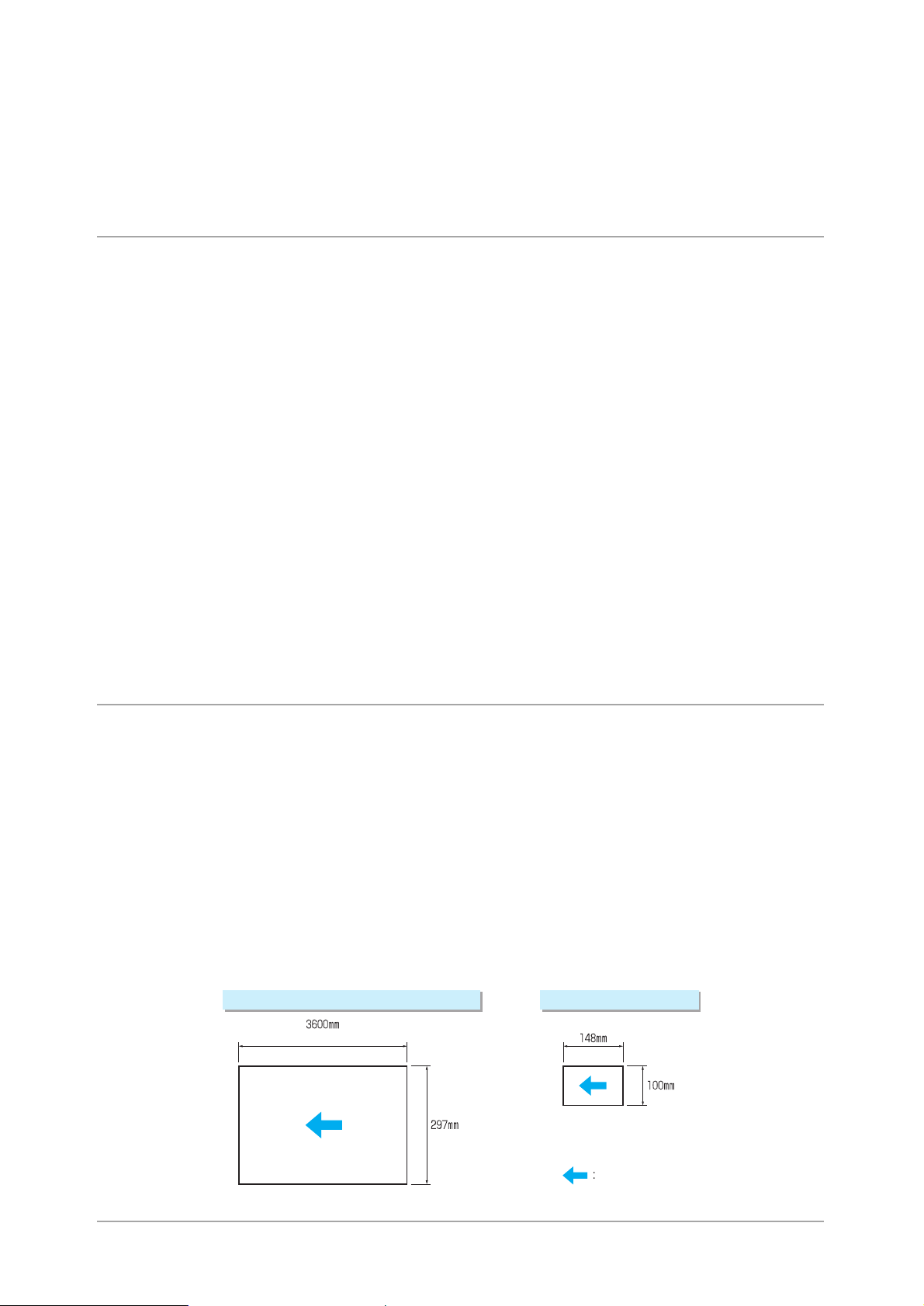
2 Colocação de documentos
Documentos (para fac-símile)
Você pode colocar documentos no Alimentador Automático de
Originais para Frente e Verso (AAOFV), ou no vidro de originais.
Os seguintes tipos de documentos não são adequados para o AAOFV.
Para evitar falhas de alimentação ou danos, coloque estes
documentos no vidro de originais.
Documentos relativamente pesados tais como brochuras e livretos
!
Documentos rasgados, vincados, colados, perfurados, dobrados ou
!
encurvados
Documentos encadernados com grampos ou clipes
!
Materiais autocopiativos
!
Materiais altamente transparentes tais como transparências e papel
!
vegetal
Papel vegetal marcado a lápis do qual o grafite pode ser transferido
!
com facilidade para outras superfícies
Colocação de documentos
Papéis sensíveis a calor
!
Consulte as seções a seguir ao utilizar o AAOFV ou o vidro de
originais.
Colocação de documentos no AAOFV
! Não segure os documentos ao alimentá-los no scanner. Isto
poderia causar atolamentos.
! Não permita que um número excessivo de folhas de documentos se
acumule na bandeja. Nunca coloque objetos na bandeja coletora
pois isso poderia resultar em atolamentos.
! Ao abrir o AAOFV, levante-o com delicadeza até que ele pare.
Nunca o force para cima.
! O AAOFV não pode detectar automaticamente o tamanho de
transparências e de papel vegetal.
! O AAOFV aceita os seguintes tipos de documentos.
• Tamanho
Tamanho máximo Tamanho mínimo
(Documento de 2 Faces: 420mm)
Direção da alimentação
Guia do Usuário do Fax XEROX WorkCentre Pro 423/428 Página 2-1
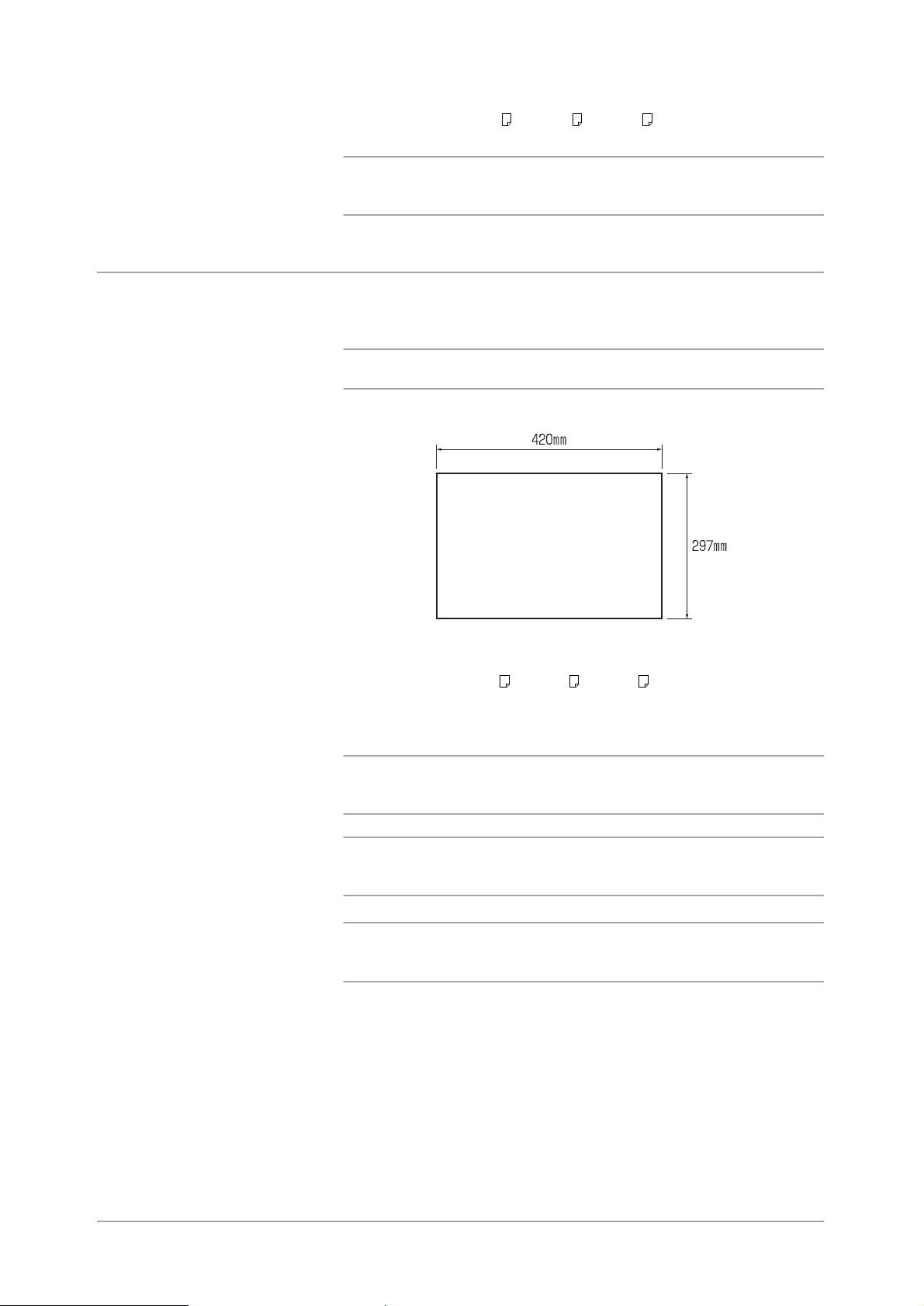
O AAOFV pode detectar automaticamente os seguintes tamanhos
!
de papel padrão: A5 , A5, B5 , B5, A4 , A4, B4 e A3.
NOTA: g/m² é a medida da massa do papel expressa em gramas por
metro quadrado. Este valor não depende do número de folhas na
resma.
Utilização do vidro de originais
A figura abaixo mostra o tamanho máximo do documento para o
!
vidro de originais.
NOTA: Não há limites em relação ao menor tamanho aceito pelo vidro
de originais.
! A máquina pode detectar automaticamente os seguintes tamanhos
de papel padrão: A5 , A5, B5 , B5, A4 , A4, B4, A3. Especifique
o tamanho para documentos altamente transparentes, pois ele não
poderá ser detectado automaticamente.
CONSULTE: A seção “Digitalização de documentos no tamanho/taxa
especificada (Opções de Tamanho de Digitalização)” na página 6-21,
para obter detalhes sobre os tamanhos de documentos.
CUIDADO: Ao digitalizar com a tampa de vidro de originais
aberta, evite olhar diretamente para a lâmpada de cópia. A
exposição direta poderá provocar danos ou fadiga aos olhos.
CUIDADO: Ao digitalizar um documento espesso, não o
pressione excessivamente contra o vidro de originais. O vidro
poderia se quebrar e provocar ferimentos.
Página 2-2 Guia do Usuário do Fax XEROX WorkCentre Pro 423/428
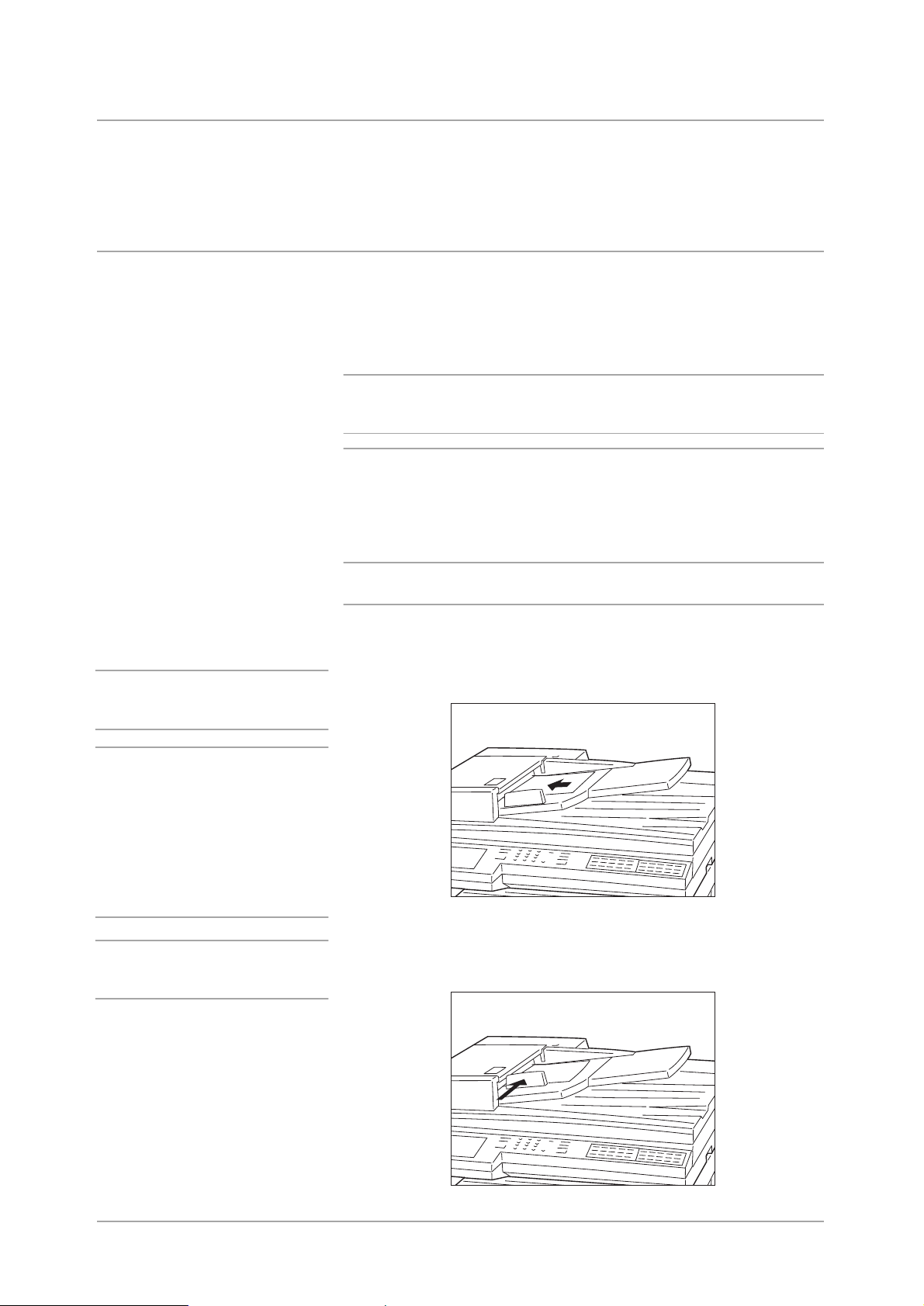
Colocação de documentos
Há duas maneiras diferentes de se colocar documentos:
Utilização do Alimentador Automático de Originais em Frente e
!
Verso (AAOFV)
! Utilização do vidro de originais
Colocação de documentos no AAOFV
O AAOFV permite colocar uma pilha de documentos de uma vez.
Então, ele alimentará os documentos uma folha de cada vez no
scanner e os entregará após a digitalização. Este método é mais eficaz
porque minimiza as etapas envolvidas no uso do vidro de originais para
copiar uma pilha de documentos.
NOTA: Alguns tipos de documentos não podem ser usados com o
AAOFV. Para obter os detalhes, consulte a seção “Documentos (para
fac-símile)”.
IMPORTANTE: A máquina determina a largura da digitalização
dos documentos pela detecção do tamanho da primeira página.
Ao colocar originais de tamanhos diferentes no AAOFV,
assegure-se de selecionar Originais de Vários Tamanhos. Para
obter os detalhes, consulte a seção “Digitalização de documentos
de vários tamanhos (Originais de Vários Tamanhos)” na página 6-33.
Colocação de documentos
NOTA: Assegure-se de que as
bordas de ataque dos
documentos estejam alinhadas.
NOTA: Você pode colocar: 50
folhas de 35 a 100 g/m
abaixo de 12 mm), ou 45 folhas
de 100 a 120 g/m
de 12 mm) simultaneamente.
Colocar um número excessivo de
documentos pode provocar falhas
de alimentação ou danificar o
documento.
NOTA: O alimentador de originais
pode atolar se a guia não for
posicionada de forma correta.
2
(Altura:
2
(Altura: abaixo
Procedimento
1. Coloque os documentos com a face voltada para cima e alinhada
com a guia de originais do AAOFV. Ao colocar documentos em
frente e verso, insira-os com a face 1 voltada para cima no AAOFV.
2. Ajuste a guia móvel de originais de forma que ela apenas toque as
bordas da pilha.
Guia do Usuário do Fax XEROX WorkCentre Pro 423/428 Página 2-3
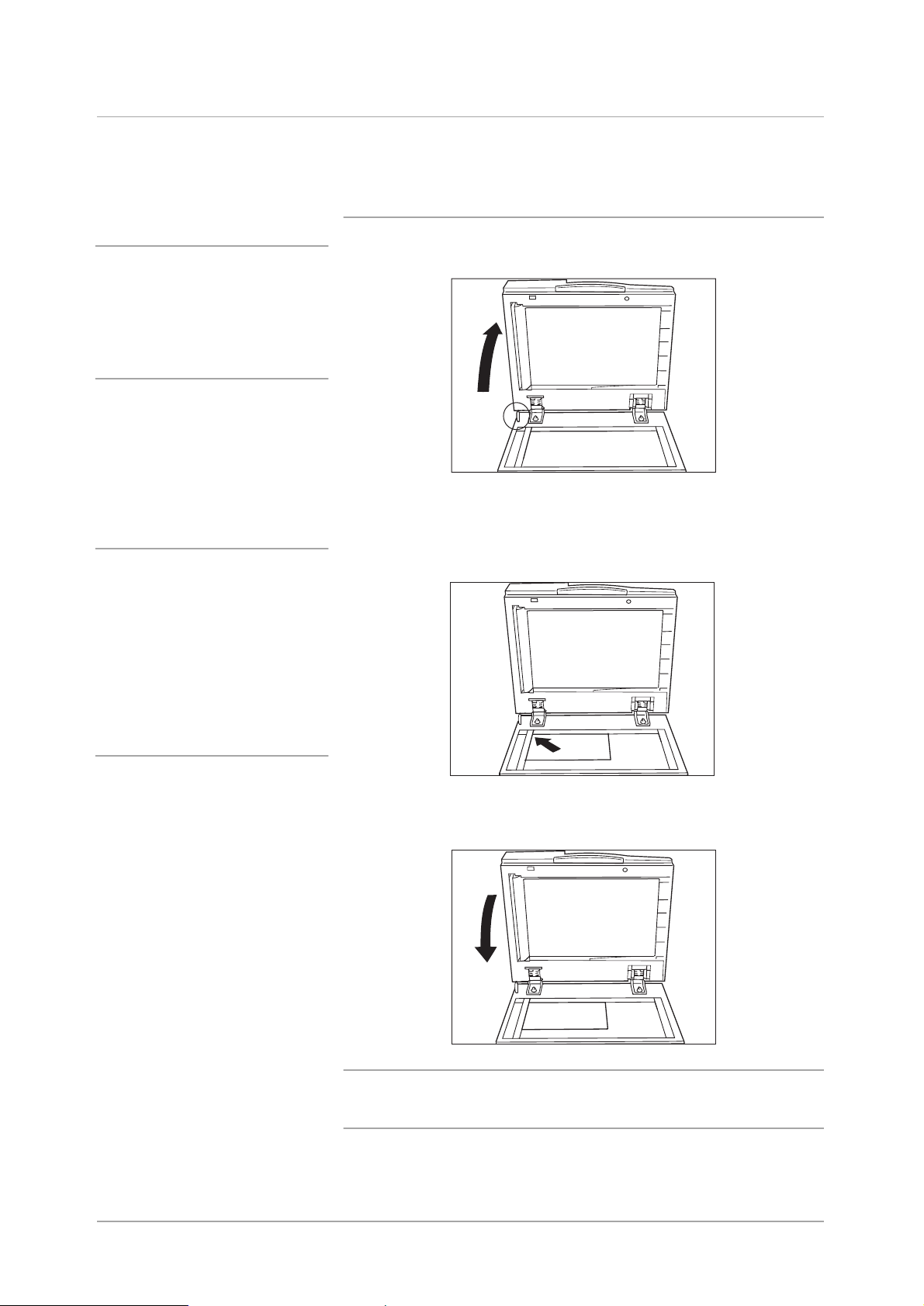
Utilização do vidro de originais
Abra a tampa do vidro de originais e coloque o documento diretamente
no vidro.
Procedimento
IMPORTANTE: Abra a tampa do
vidro de originais até que ela se
solte completamente da barra
do sensor. Caso contrário, o
tamanho do documento talvez
não seja detectado de forma
correta.
NOTA: Ao copiar documentos
altamente transparentes tais
como papel vegetal ou
transparências, as marcas de
sujeira na tampa do vidro de
originais também poderão ser
copiadas. Para evitar marcas
indesejadas nas cópias, cubra o
verso do documento com uma
folha de papel branco do mesmo
tamanho do documento.
1. Abra a tampa do vidro de originais.
Sensor
2. Coloque o documento com a face voltada para baixo e alinhe o
canto com o canto da lateral superior esquerda do vidro de
originais.
3. Feche a tampa do vidro de originais.
CUIDADO: Ao copiar documentos espessos, não os pressione
excessivamente contra o vidro de originais. O vidro poderia se
quebrar e provocar ferimentos.
Página 2-4 Guia do Usuário do Fax XEROX WorkCentre Pro 423/428
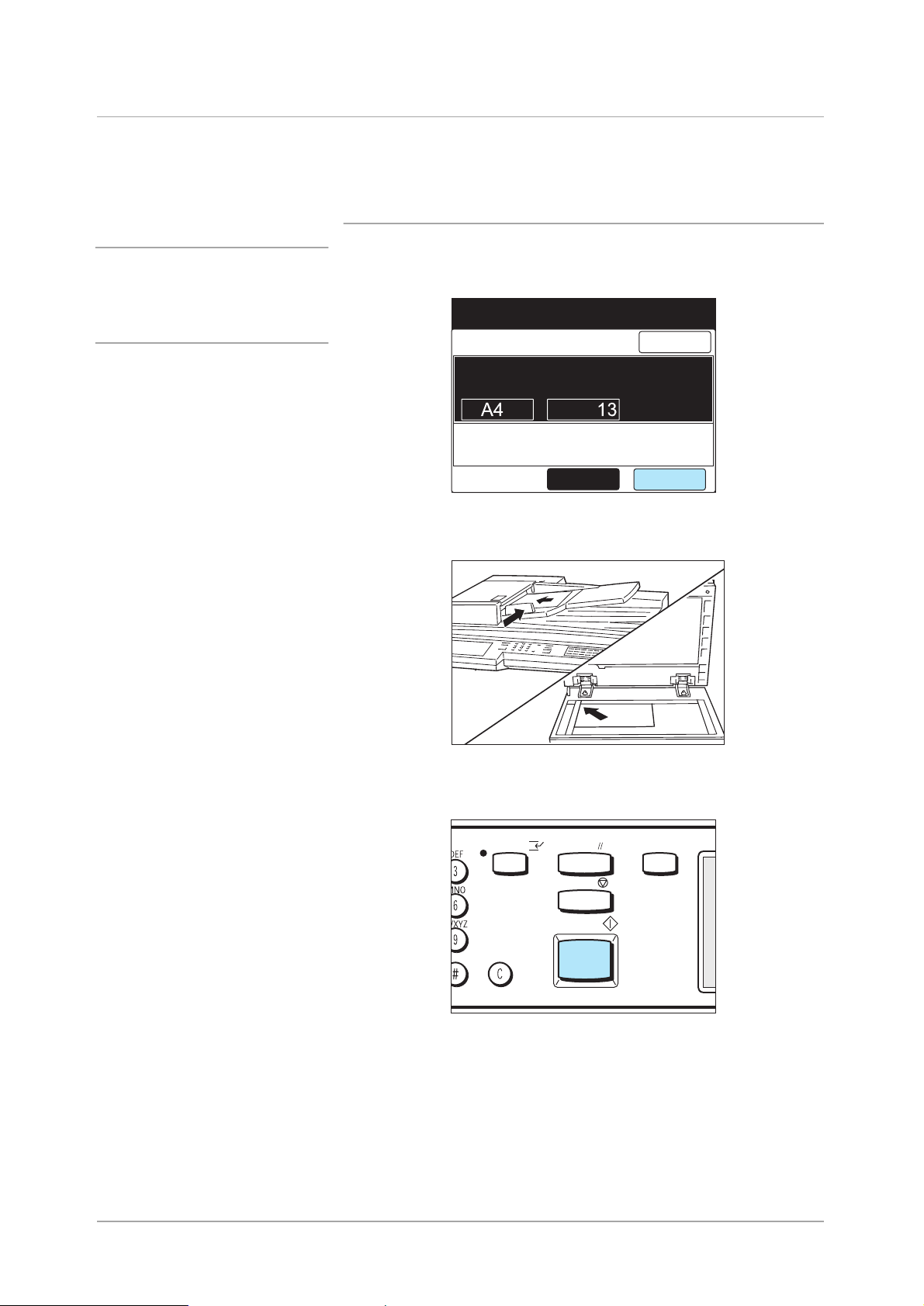
Se houver mais documentos para digitalizar
Se houver mais que uma pilha de documentos para digitalizar,
selecione o botão Próximo Original no visor do painel de seleção por
toque durante a digitalização da pilha atual de documentos.
Procedimento
NOTA: Se você utilizar o AAOFV,
coloque o próximo jogo de
documentos assim que a
máquina concluir a digitalização
do primeiro jogo.
1. Durante a digitalização dos documentos, selecione Próximo
Original.
Mem. Fax 100%
Fax
Fechar
Digitalizando Documentos....
Tamanho Digit. Página
Nº Doc. 0004
Próximo OriginalÚltimo Original
2. Coloque o próximo documento.
Colocação de documentos
3. Pressione Iniciar.
Se houver mais documentos para digitalizar, repita as
Etapas 2 e 3.
Guia do Usuário do Fax XEROX WorkCentre Pro 423/428 Página 2-5
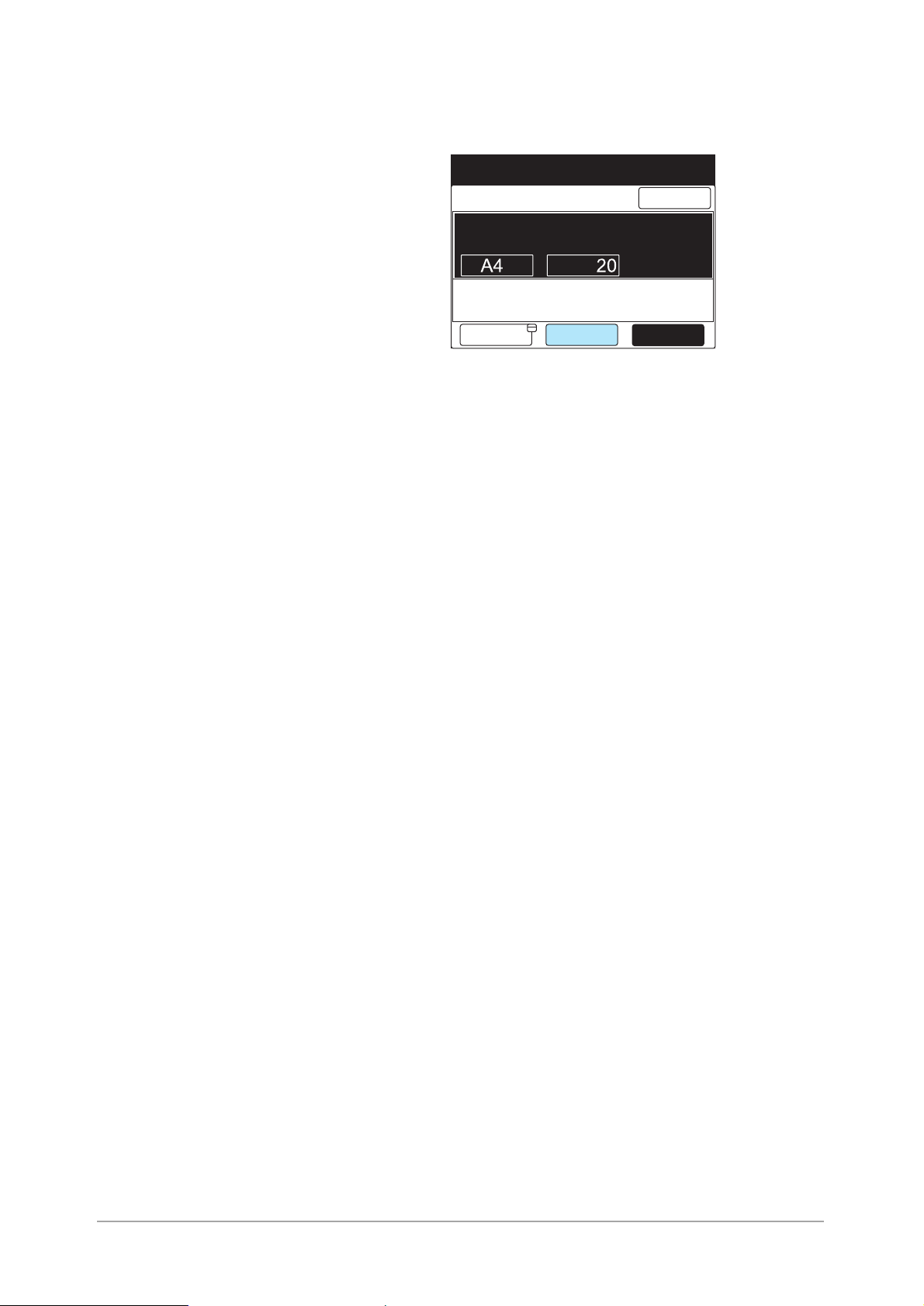
4. Após a digitalização do último documento, selecione Último
Original.
Mem. Fax 100%
Fax
Pronta para digitalizar
Coloque os documentos e press. Iniciar.
Tamanho Digit. Página
Nº Doc. 0004
Alterar
Configurações
Fechar
Próximo OriginalÚltimo Original
Página 2-6 Guia do Usuário do Fax XEROX WorkCentre Pro 423/428
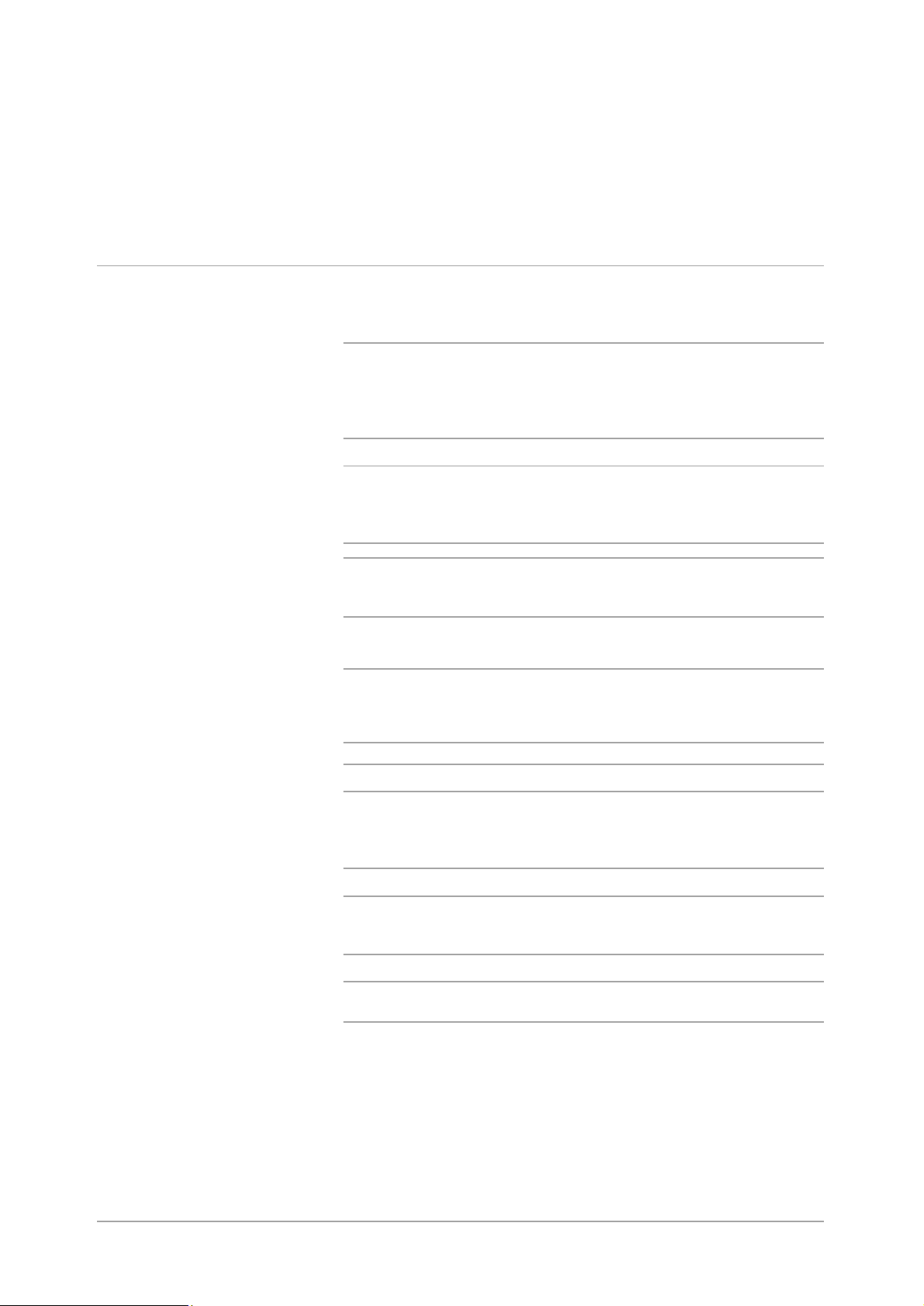
3 Transmissão
Transmissão
Operação básica de envio (Resolução/Tipo de Original/Clarear/Escurecer)
Esta seção mostra o fluxo das operações básicas de envio e descreve
como definir as funções básicas.
NOTA: A máquina é ajustada na fábrica para informar a conclusão da
digitalização do documento e da comunicação aos usuários com um
som.
Se você quiser alterar a configuração, consulte a seção “Opções do
usuário para pré-ajustes personalizados” na página 8-1.
NOTA: Se ocorrer uma interrupção momentânea da alimentação
antes do aparecimento da mensagem de digitalização concluída do
documento, a configuração será cancelada. Reprograme as
configurações.
CONSULTE: A seção “Operação de envio manual” para obter
informações sobre a transmissão usando um telefone ou a função No
Gancho.
Resolução
Você pode selecionar o nível de resolução para os documentos que
deseja digitalizar.
NOTA: A configuração padrão de fábrica é Padrão.
NOTA: A máquina digitaliza os documentos com uma configuração de
resolução especificada, mas se não houver um modo correspondente
no terminal remoto, a máquina automaticamente alterará a resolução
de acordo.
NOTA: Quanto mais alta a resolução, menor a velocidade de
transmissão. Selecione a resolução mais apropriada para os
documentos.
NOTA: Documentos de tamanho A3 com diversas imagens talvez não
sejam transmitidos com a configuração Superfina (600 dpi).
Guia do Usuário do Fax XEROX WorkCentre Pro 423/428 Página 3-1
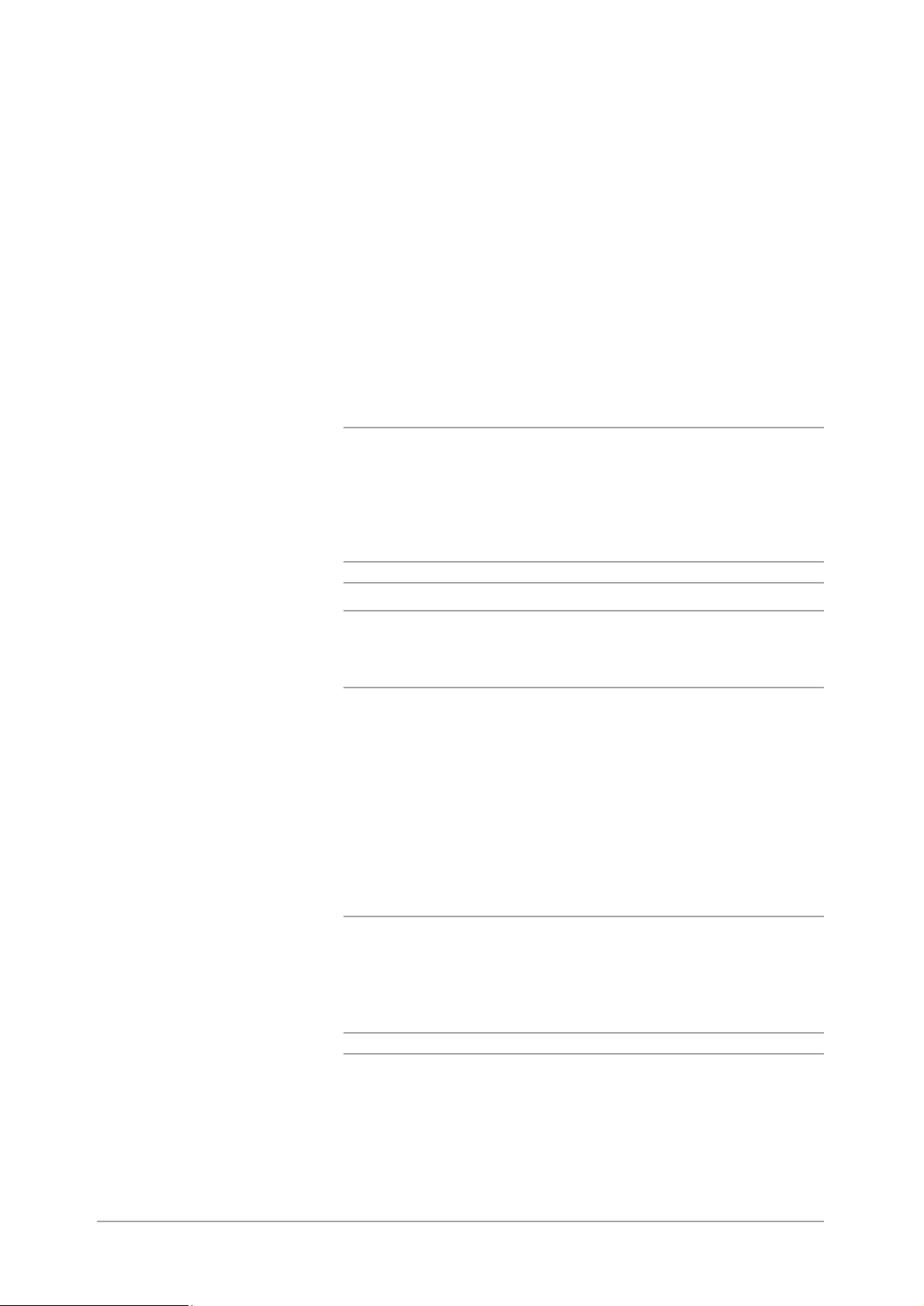
Padrão
!
Para documentos com textos claros e legíveis.
(Aprox. 200 × 100 dpi/25,4 mm)
! Fina
Para documentos com textos finos e/ou imagens.
(Aprox. 200 × 200 dpi/25,4 mm)
! Superfina (400 dpi)
Para documentos com textos extremamente finos e/ou imagens.
(400 × 400 dpi/25,4 mm)
! Superfina (600 dpi)
Para documentos com textos extremamente finos e/ou imagens.
(600 × 600 dpi/25,4 mm)
Tipo de original
Ao transmitir imagens de fotos ou documentos com imagens de fotos,
você poderá selecionar uma configuração de imagem apropriada para
a transmissão.
Você poderá selecionar o tipo de original necessário para a
transmissão de documentos de textos ou com fotos, etc.
NOTA: A configuração padrão de fábrica é Texto.
NOTA: Recomendamos selecionar o tamanho de digitalização do
original para documentos com imagens de fotos. A qualidade de
imagem poderá ser afetada se você utilizar uma função de redução,
tal como Opções de Tamanho de Digitalização.
! Te xt o
Para documentos com texto.
! Te xt o/ Me io - to m
Para documentos com texto e imagens de fotos.
! Meio-tom
Para documentos com imagens de fotos.
Clarear/Escurecer
Você pode ajustar o nível da densidade para os documentos que
deseja transmitir.
A máquina possui cinco níveis de densidade. A densidade que você
selecionar será aplicada durante a digitalização dos documentos.
NOTA: A configuração padrão de fábrica é Normal.
Página 3-2 Guia do Usuário do Fax XEROX WorkCentre Pro 423/428
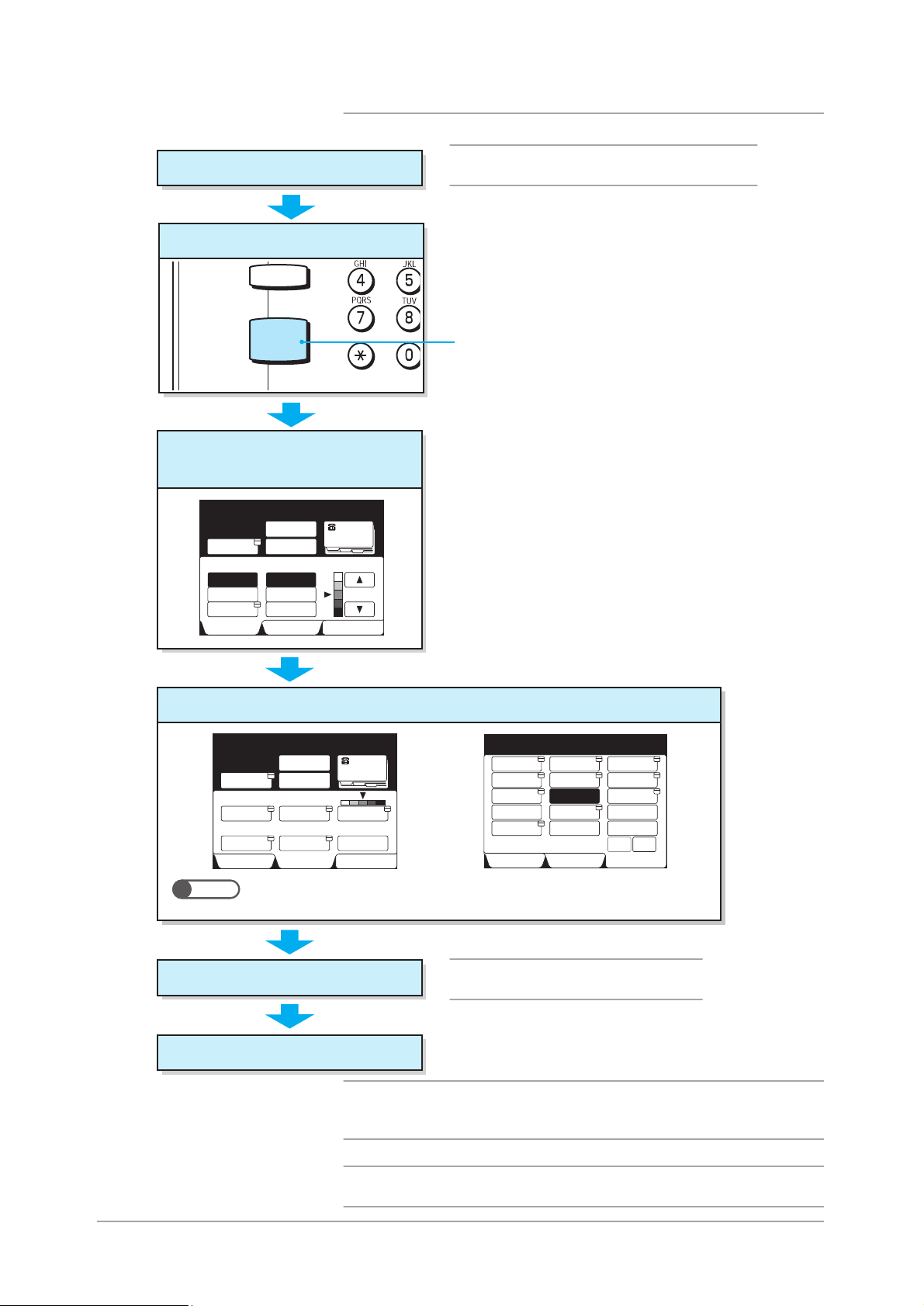
Procedimento de envio simples
Coloque os documentos
Aparece a tela de Fax
Selecione a Resolução, o Tipo
de Original e Clarear/Escurec.
Insira N° de Fax do Destinatário
[ N° Fax ]
Subdisc./
Teclado
Resolução
Padrão
Fina
Band. Papel
Funções Básicas
Pausa (—)
Disc. Rápida
-Grupo
Tipo de Original
Texto
Texto e Foto
Meio-tom
Funções
Personaliz.
Mem. Fax 100%
Diretório
de Disc.
Clarear/
Escurec.
Menu Funções
CONSULTE: A seção “Colocação de
documentos” na página 2-1
Pressione
Seleção de Funções
Transmissão
Selecione Funções Personalizadas e Menu Funções
Insira N° de Fax do Destinatário
[ N° Fax ]
Subdisc./
Teclado
Padrão
Resolução
G3 Auto
Modo
Comunicação
Funções Básicas
Pausa (-)
Disc. Rápida
-Grupo
Tipo Original
N. Fl. Rosto
Funções
Personaliz.
Texto
Desat.
Mem. Fax 100%
Diretório
Discagem
Clarear/
Escurec
Desat.
Relatório
Transmissão
Menu Funções
Disque o número de telefone
Pressione Iniciar
CONSULTE: A seção “Operação de envio manual” para obter
informações sobre a transmissão usando um telefone ou a função No
Gancho.
Insira N° de Fax do Destinatário
[ N° Fax ]
Resolução
Modo de
Comunicação
N. Fl. Rosto
Orig. Vários
Tamanhos
Originais
Encadern.
Mais info. na próx. página...
Funções Básicas
Tipo Original
Opções
Tam. Digit.
Enviar Cabeç.
Originais
em 2 Faces
Envio Priorit.
Funções
Personaliz.
CONSULTE: “Transmissão” na
página 3-1.
Os documentos serão
digitalizados e enviados.
Mem. Fax 100%
Clarear/
Escurec.
Várias em 1
Início Progr.
Relat.
Transmissão
No Gancho
Pág.
Próx.
Ant.
Pág.
Menu Funções
NOTA: A máquina é ajustada na fábrica para emitir um bip à
conclusão do trabalho.
Guia do Usuário do Fax XEROX WorkCentre Pro 423/428 Página 3-3
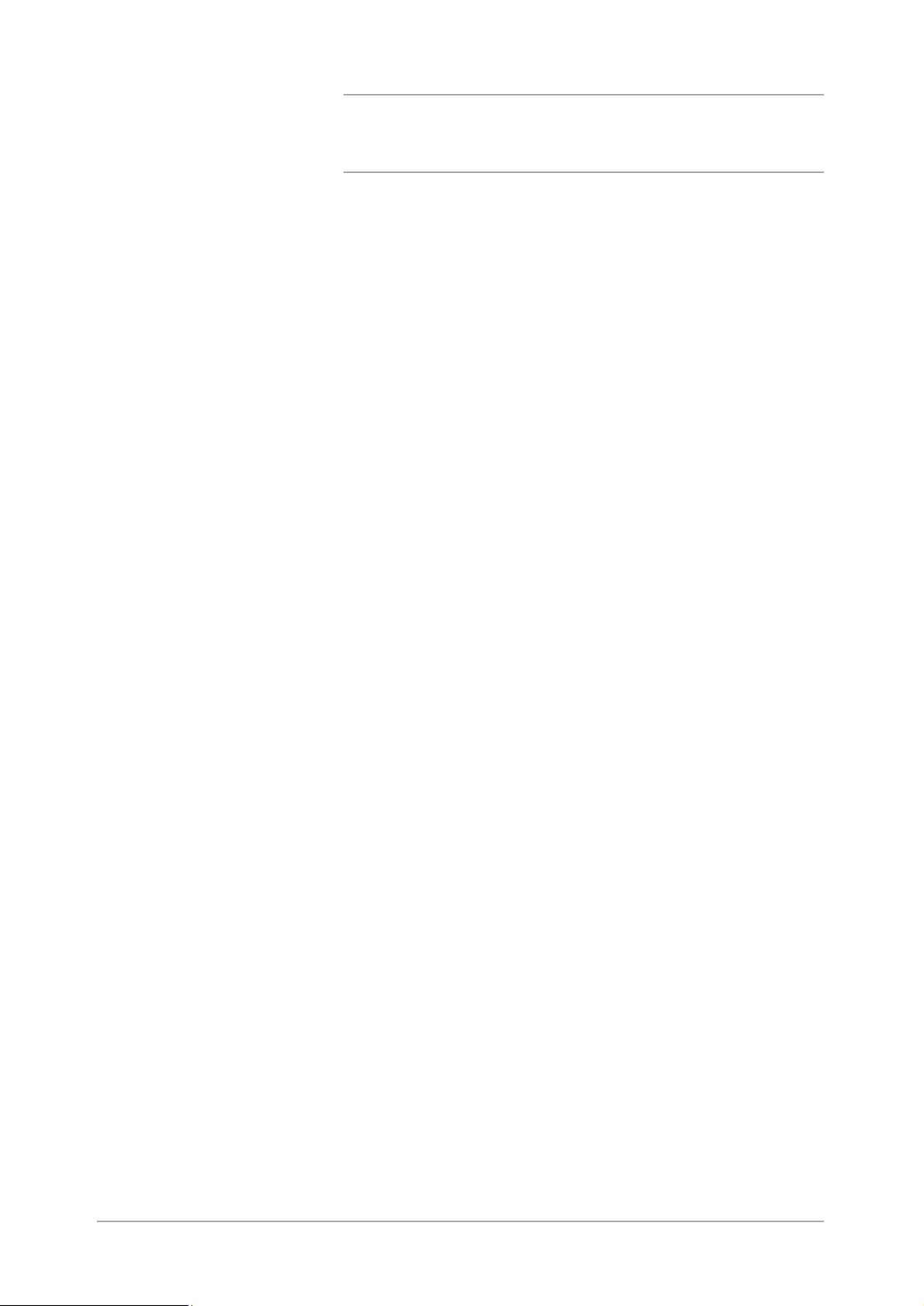
NOTA: Se ocorrer uma interrupção momentânea da alimentação
antes do aparecimento da mensagem de digitalização concluída do
documento, a configuração será cancelada. Reprograme as
configurações.
Página 3-4 Guia do Usuário do Fax XEROX WorkCentre Pro 423/428

Seleção do modo de comunicação (Modo de Comunicação)
Você pode selecionar um modo de comunicação compatível com os
recursos do terminal remoto.
G3 é um padrão internacional para transmissões de fac-símile
estabelecido pela ITU-T.
NOTA: A configuração padrão de fábrica para o Modo de
Comunicação é Auto G3.
Auto G3
!
Selecione este modo se o terminal remoto for compatível com G3.
Normalmente, este é o modo selecionado.
A máquina automaticamente passa do modo G3/ECM para o
modo G3 de acordo com os recursos do terminal remoto.
! F4800
Selecione o modo ao transmitir sob ruídos ou linhas telefônicas
com problemas, como no caso de chamadas internacionais.
NOTA: O seguinte indica a velocidade inicial da transmissão, embora
a máquina possa passar para uma taxa de transmissão mais lenta
dependendo da linha.
Auto G3: 33,6 kbps (máximo)
F4800: 4,8 kbps (máximo)
Transmissão
Procedimento
1. Selecione a tela Menu Funções.
Insira N° de Fax do Destinatário
[ N° Fax ]
Resolução Tipo Original
Modo de
Comunicação
N. Folha Rosto Enviar Cabeç.
Orig. Vários
Tamanhos
Originais
Encadernados
Mais info. na próx. página... ...
Funções Básicas Menu Funções
Opções
Tam. Digit.
Originais
em 2 Faces
Envio Priorit.
Funções
Personaliz.
2. Selecione Modo de Comunicação.
3. Selecione o modo de comunicação desejado.
Insira N° de Fax do Destinatário
[ N° Fax ]
Modo de Comunicação
Mem. Fax 100%
Clarear/
Escurec.
Várias em 1
Início Progr.
Relatório
Transmissão
No Gancho
Pág.
Ant.
Mem. Fax 100%
Fechar
Próx.
Pág.
G3 Auto
F4800
Guia do Usuário do Fax XEROX WorkCentre Pro 423/428 Página 3-5
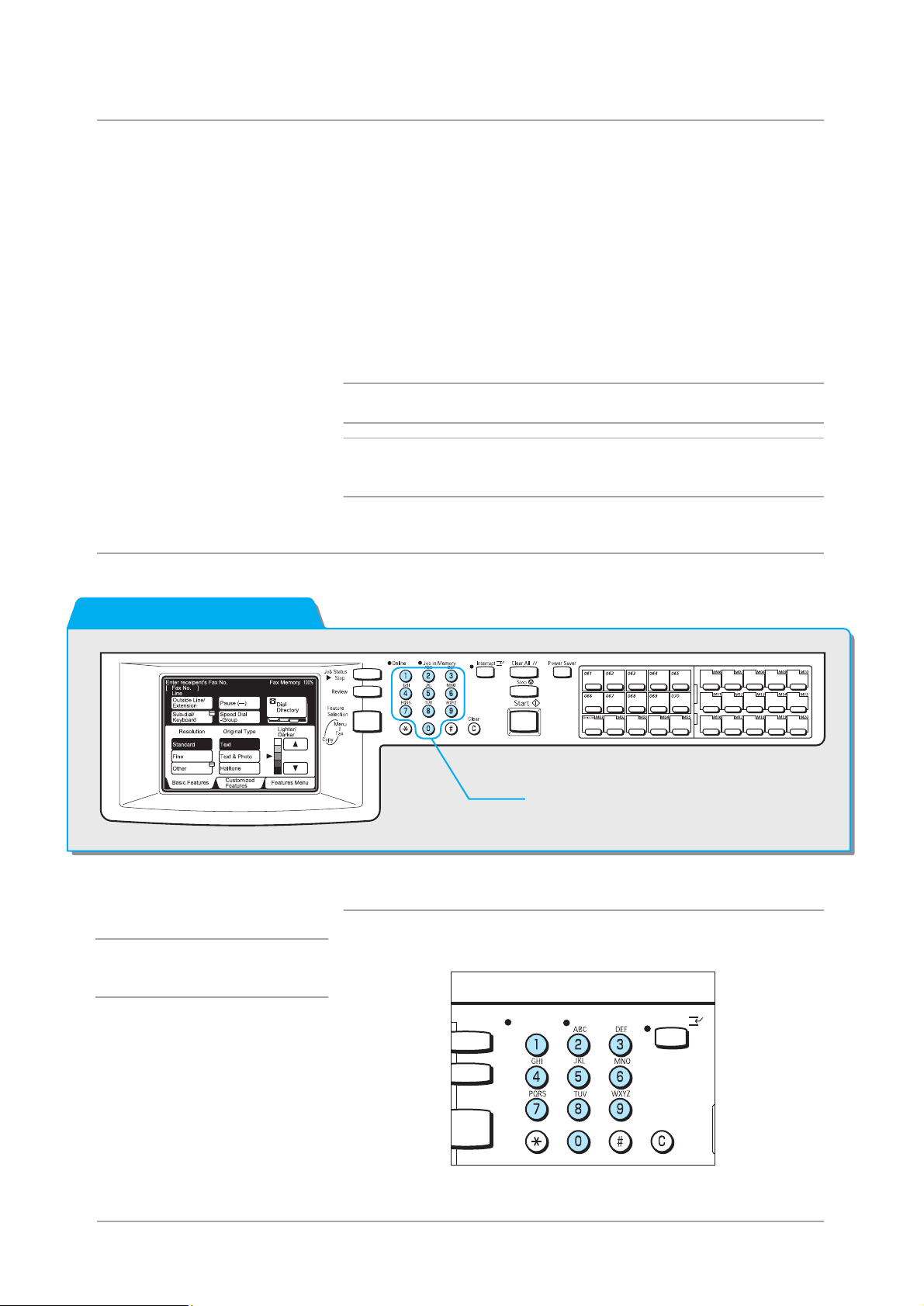
Discagem
Discagem do teclado
A máquina proporciona os seguintes cinco métodos de discagem:
Discagem do teclado
!
Discagem rápida
!
Discagem de um toque
!
Uso do Diretório de Discagem
!
Uso de Subdiscagem
!
Você pode discar várias localizações de uma vez usando um ou mais
dos métodos abaixo. Você também pode utilizá-los de forma
combinada.
NOTA: Você pode programar até 200 trabalhos usando o teclado para
discagem.
CONSULTE: A seção “Transmissão a vários destinos (Envio por
Difusão)” na página 6-1, para obter o número máximo para uma única
difusão.
Utilize os botões indicados abaixo
NOTA: Pressione C (Limpar) para
corrigir, um a um, os números
digitados de forma incorreta.
Você pode usar o teclado para digitar um número de fax.
Teclado
Procedimento
1. Utilize o teclado para digitar o número do fax.
A tela exibe o número do fax digitado.
Página 3-6 Guia do Usuário do Fax XEROX WorkCentre Pro 423/428
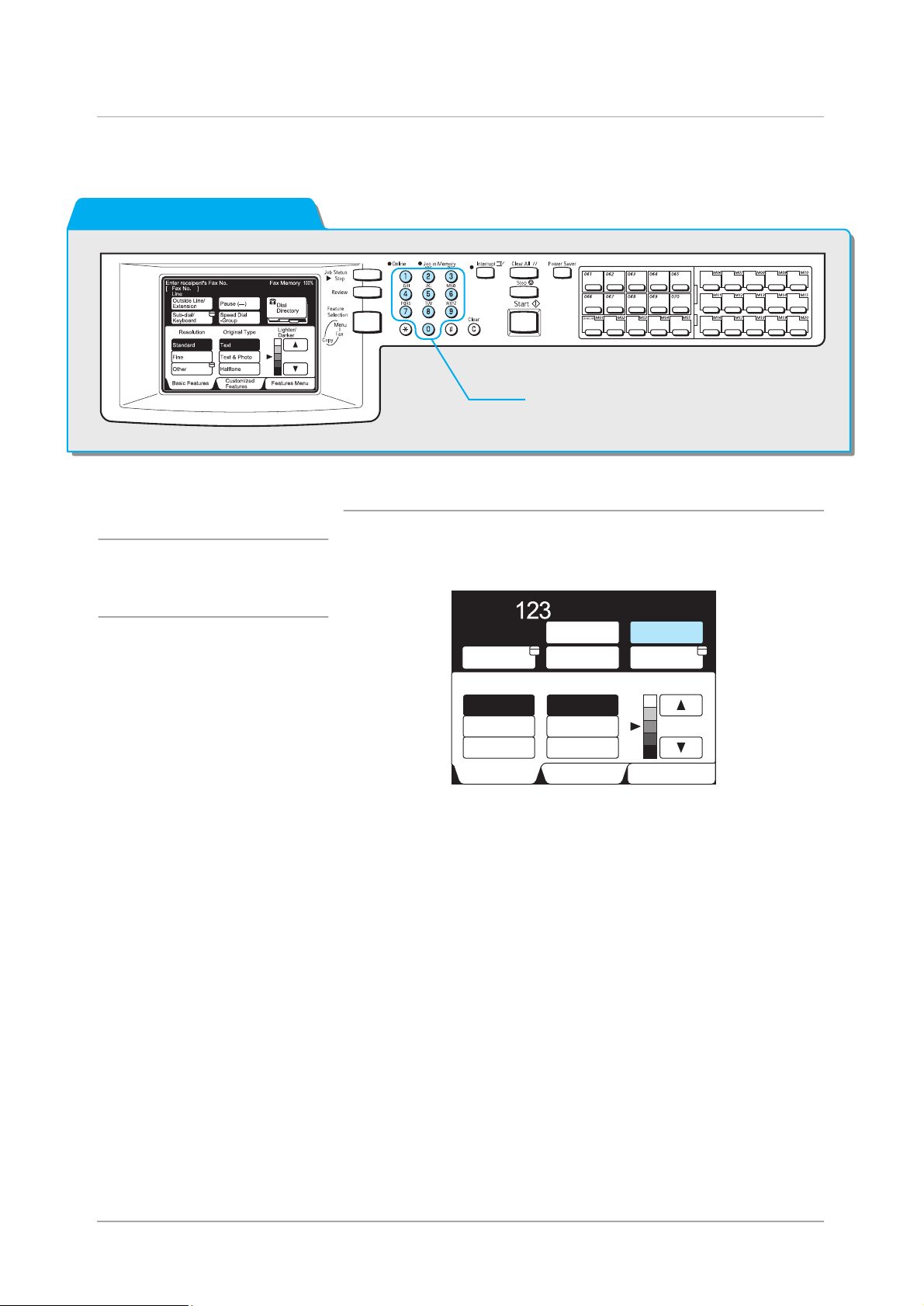
Discagem do teclado para várias localizações
Você pode enviar um trabalho para várias localizações (Envio por
Difusão). Utilize o teclado para discar diversos números de fax
simultaneamente. Você pode digitar até 200 localizações de cada vez.
Utilize os botões indicados abaixo
Teclado
Procedimento
Transmissão
NOTA: A opção Próximo
Destinatário só está disponível na
tela Funções Básicas ou Funções
Personalizadas.
1. Utilize o teclado para digitar o número do fax e selecione Próximo
Destinatário.
Entr. [ 1 ] D001
[ N° Fax ]
Pausa (—)
Subdisc./
Teclado
Resolução
Padrão
Fina
Band. Papel
Funções Básicas Menu Funções
Disc. Rápida
-Grupo
Tipo Original
Texto
Texto e Foto
Meio-tom
Funções
Personaliz.
Mem. Fax 100%
Próx. Destin.
Diretório de
Discagem
Clarear/
Escurec.
Guia do Usuário do Fax XEROX WorkCentre Pro 423/428 Página 3-7
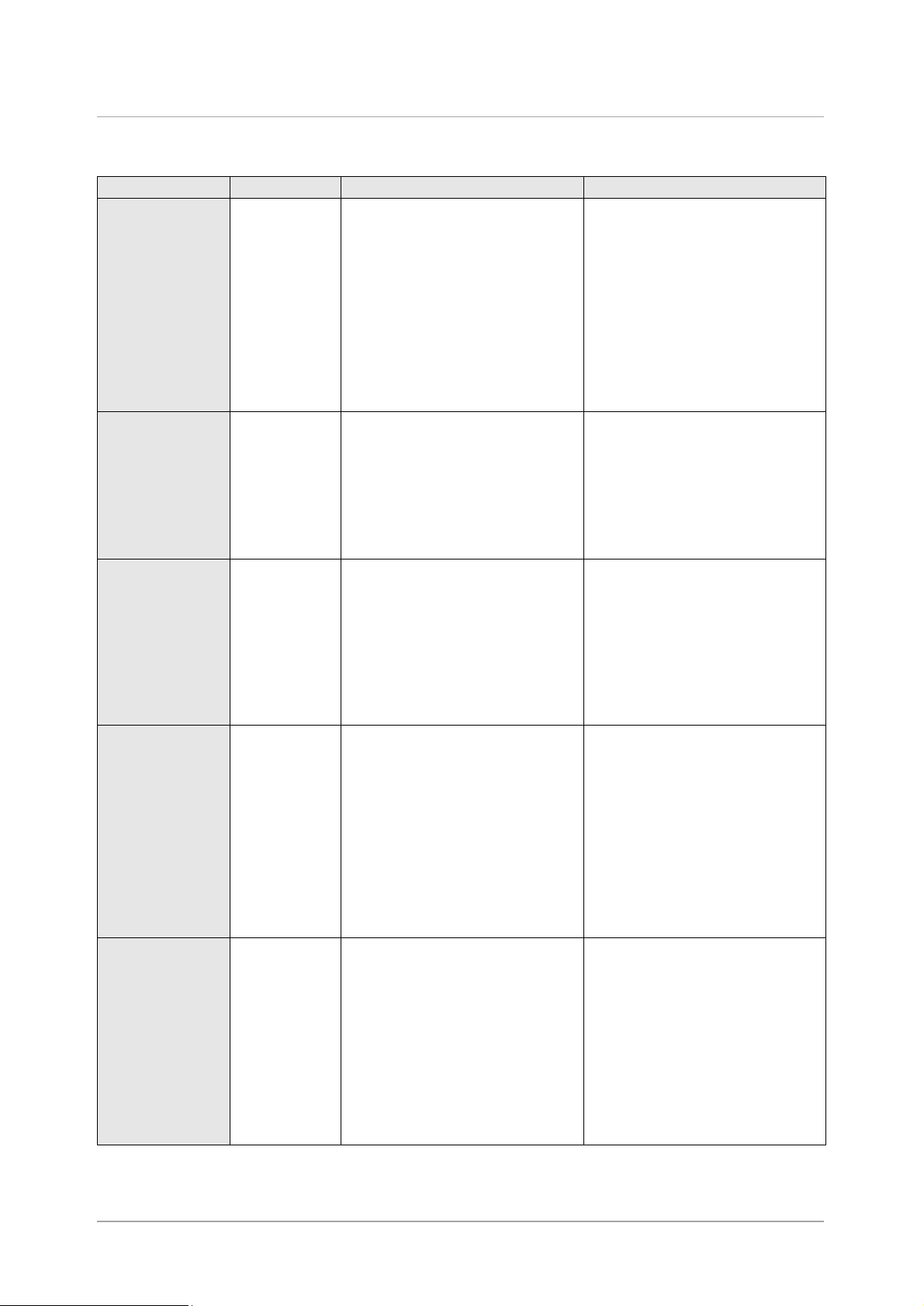
Digitação de símbolos
Você pode usar as seguintes funções para discar digitando os
símbolos apropriados.
Função Símbolo Descrição Utilização
Digite Pausa –
ou
Pausa (–)
Detectar tom de
discagem
(Detector de
tom de
discagem)
Detectar o
segundo tom de
discagem
==
(segundo
detector de
tom de
discagem)
Digite um Código
F. *
ou
Digite uma
senha* para o
ou
Código F.
=
F
f
P
p
Utilize a função de pausa para
aguardar três segundos durante a
seqüência de discagem. Por
exemplo, digite um valor de
pausa para aguardar por um tom
Selecione Pausa (–) na tela
Funções Básicas. Digite o valor
de pausa após o número para
uma linha externa, “0”.
(Exemplo) 0-123...
de discagem secundário em um
sistema de PBX.
Você pode digitar vários valores
de pausa para estender o período
de espera. Cada período de
pausa tem três segundos.
Um detector de tom de discagem
é similar a uma pausa.
No entanto, em vez de esperar
por mais de três segundos, a
máquina pausa até que detecte
um tom de discagem.
1. Selecione Subdiscagem/
Teclado na tela Funções
Básicas.
2. Selecione Símbolo para
exibir o símbolo do teclado.
3. Digite = do teclado.
(Exemplo) 0=0123...
Detecta o segundo tom de
discagem.
1. Selecione Subdiscagem/
Teclado na tela Funções
Básicas.
2. Selecione Símbolo para
exibir o símbolo do teclado.
3. Digite = duas vezes do
teclado.
(Exemplo) 001==0123...
Digite um código F. 1. Selecione Subdiscagem/
Teclado na tela Funções
Básicas.
2. Selecione Símbolo para
exibir o símbolo do teclado.
3. Digite F do teclado.
Você poderá utilizar os seguintes
caracteres: de 0 a 9 e espaço.
(Exemplo)
F01234567890123456789
Digite a senha para o código F. 1. Selecione Subdiscagem/
Teclado na tela Funções
Básicas.
2. Selecione Símbolo para
exibir o símbolo do teclado.
3. Digite p do teclado.
Você poderá utilizar os seguintes
caracteres: de 0 a 9, #, * e
espaço.
(Exemplo) P0123
* Digite o código F e a senha de acordo com as instruções no terminal de
comunicação do código F remoto.
0- -123c
Página 3-8 Guia do Usuário do Fax XEROX WorkCentre Pro 423/428
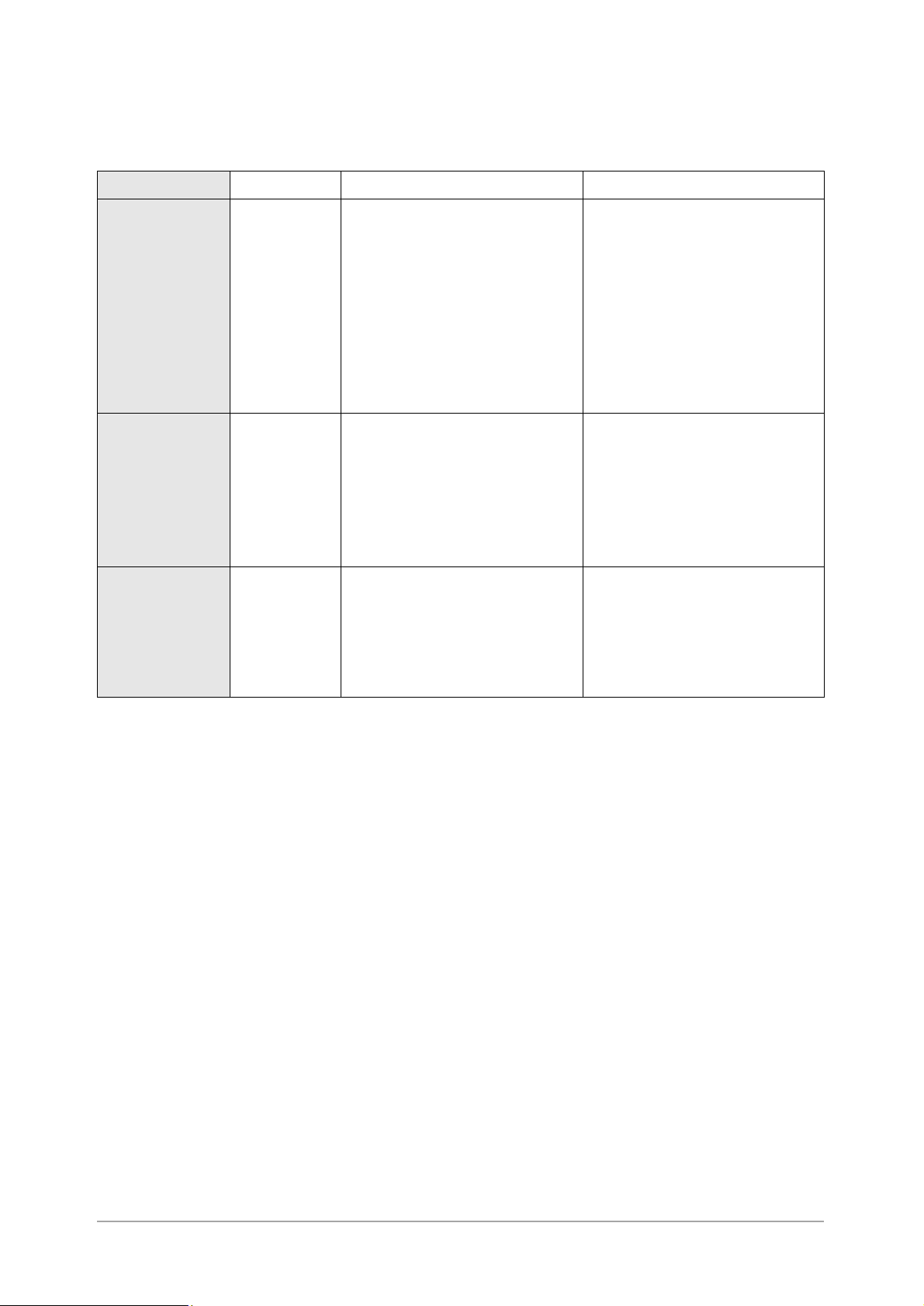
Função Símbolo Descrição Utilização
Transmitir com
uso de uma
senha
S
ou
s
Utilize uma senha para evitar
erros de transmissão.
Se você definir uma senha, a
transmissão só iniciará se ela
corresponder ao número da ID no
terminal remoto.
1. Selecione Subdiscagem/
Teclado na tela Funções
Básicas.
2. Selecione Símbolo para
exibir o teclado de símbolo.
3. Selecione Alfanumérico e
Deslocar.
4. Digite [S] do teclado.
(Exemplo)
0312345678S12345678
Transmissão
Transmitir sinal
DTMF
Transmitir PB
(de discagem
por pulso para
tom)
! Utilize para transmitir o sinal de
DTMF.
: Passa do modo de discagem por
pulso para tom.
1. Selecione Subdiscagem/
Teclado na tela Funções
Básicas.
2. Selecione Símbolo para
exibir o símbolo do teclado.
3. Digite ! do teclado.
(Exemplo) 0311123456!123#
1. Selecione Subdiscagem/
Teclado na tela Funções
Básicas.
2. Selecione Alterar Tom:
3. (Exemplo)
0311123456!123:
Guia do Usuário do Fax XEROX WorkCentre Pro 423/428 Página 3-9
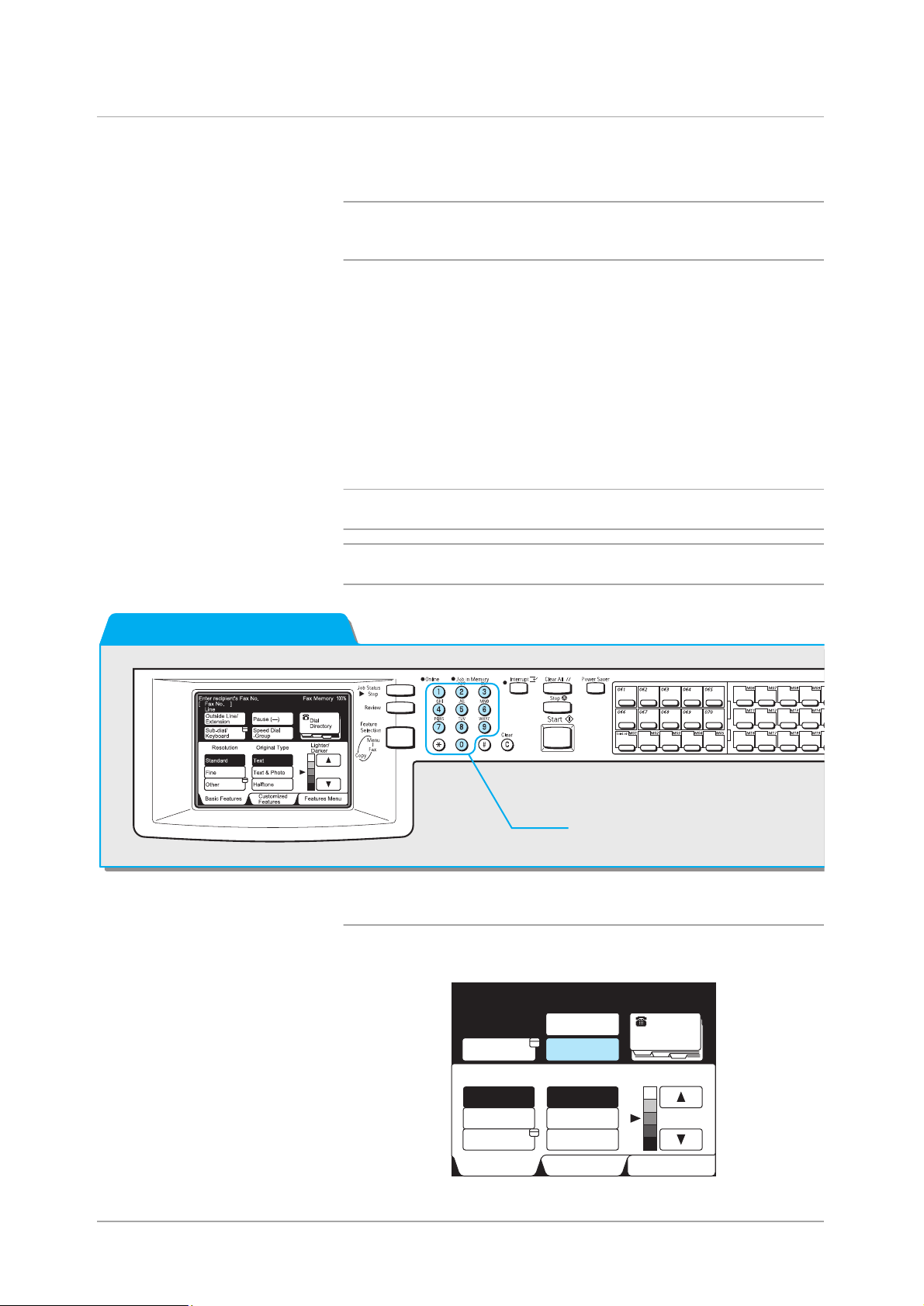
Discagem rápida
Você pode utilizar Discagem Rápida para discar vários números.
Programe com antecedência os números de telefone para discagem
rápida.
IMPORTANTE: Assegure-se de que o número de discagem rápida
tenha sido definido com antecedência na máquina antes de
utilizá-lo.
O caractere curinga “∗” no teclado ou na tela do teclado também pode
ser usado para designar várias localizações para Discagem Rápida.
Digite os dois primeiros dígitos para selecionar números de
!
discagem rápida.
Por exemplo, você pode especificar 10 estações, de 100 a 109,
digitando 10*.
! Selecione todos os números de discagem rápida.
Digite “∗∗∗” para selecionar todos os números de discagem rápida.
NOTA: Você não pode usar dois caracteres curinga, tal como 1**, *1*,
ou **1.
Utilize os botões indicados abaixo
CONSULTE: A seção “Definição de discagem rápida” na página 7-14,
para obter informações sobre a programação de Discagem Rápida.
Teclado
Procedimento
1. Selecione Disc. Rápida - Grupo.
Entr. [ 1 ] D001
[ N° Fax ]
Pausa (—)
Subdisc./
Teclado
Resolução
Padrão
Fina
Band. Papel
Funções Básicas Menu Funções
Disc. Rápida
-Grupo
Tipo Original
Texto
Texto e Foto
Meio-tom
Funções
Personaliz.
Mem. Fax 100%
Diretório de
Discagem
Clarear/
Escurec.
Página 3-10 Guia do Usuário do Fax XEROX WorkCentre Pro 423/428
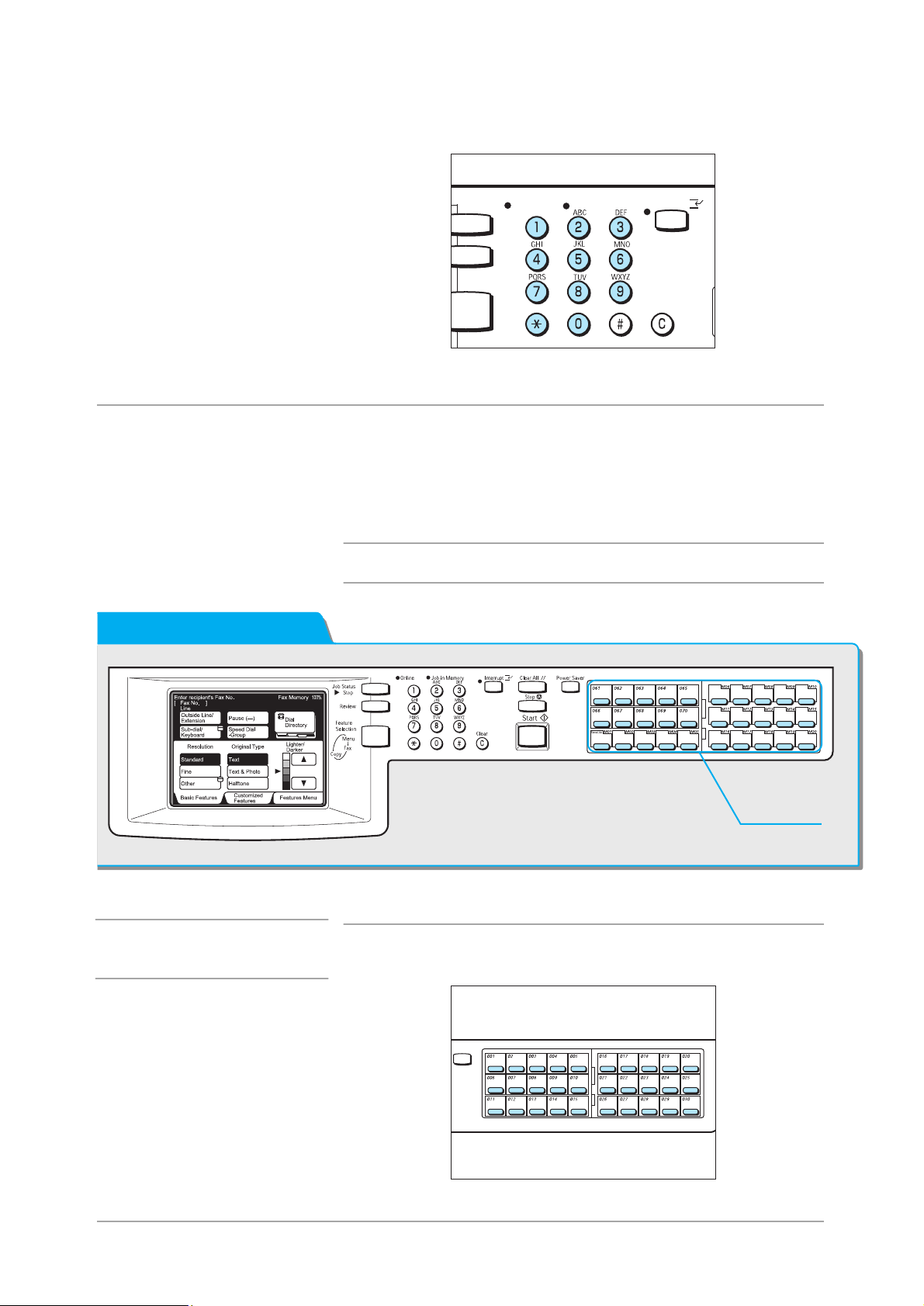
Discagem de um toque
2. Digite um número de discagem rápida de três dígitos.
Repita ambas as etapas para cada número adicional.
Transmissão
Você pode usar teclas de um toque para digitar números de telefone.
Cada tecla de um toque corresponde a um número de Discagem
Rápida de 001 a 070.
Por exemplo, se você quiser digitar o número programado como o
número de Discagem Rápida 001, pressione a tecla de um toque 001.
Utilize os botões indicados abaixo
NOTA: Vire o painel e pressione
as teclas de um toque para obter
os números a partir de 031.
CONSULTE: A seção “Definição de discagem rápida” na página 7-14,
para obter informações sobre a programação de Discagem Rápida.
Botão de
1 Toque
Procedimento
1. Pressione a tecla de um toque necessária.
Guia do Usuário do Fax XEROX WorkCentre Pro 423/428 Página 3-11
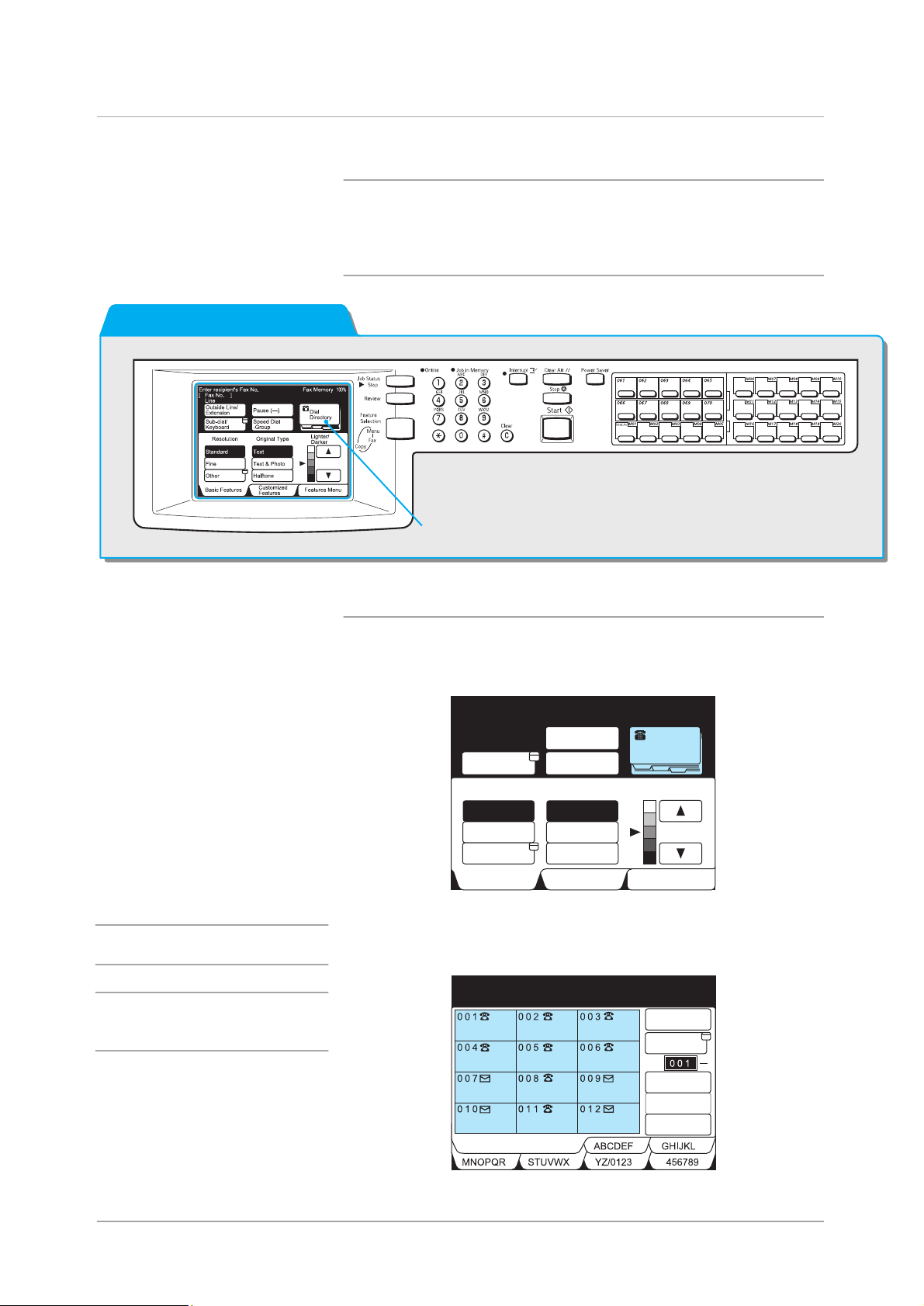
Diretório de discagem
Utilize os botões indicados abaixo
Você pode utilizar o Diretório de Discagem para pesquisar e digitar
números.
NOTA: Antes de utilizar o Diretório de Discagem, atribua um número
de Discagem Rápida ao número de telefone para o qual deseja discar.
O número de Discagem Rápida será registrado automaticamente no
Diretório de Discagem. Consulte a seção “Definição de discagem
rápida” na página 7-14, para obter informações adicionais.
Diretório de Discagem
NOTA: Repita esta etapa para
designar vários destinos.
CONSULTE: A seção “Utilização
do diretório de discagem” para
obter mais informações.
Procedimento
1. Selecione Diretório de Discagem na tela Funções Básicas ou
Funções Personalizadas.
Sr Yamada
Mem. Fax 100%
Diretório de
Discagem
Clarear/
Escurec.
Mem. Fax 100%
Fechar
Recuperar
Endereço
N°
Disc. Rápida
(001-200)
Pág.
Ant.
Próx.
Pág.
Insira N° de Fax do Destinatário
[ N° Fax ]
Pausa (—)
Subdisc./
Teclado
Resolução
Padrão
Fina
Band. Papel
Funções Básicas Menu Funções
Disc. Rápida
-Grupo
Tipo Original
Texto
Texto e Foto
Meio-tom
Funções
Personaliz.
2. Selecione o bloco com o número do destinatário remoto para o
qual deseja discar.
Insira N° de Fax do Destinatário
[ N° Fax ]
Empresa A Empresa B Empresa C
Empresa D Filial E Filial F
Empresa G
Sr. Tanaka Dept. Vendas Sr Sato
Lista/Índice de Endereços
Dept.
Pesquisa
Aparece o número do fax.
Página 3-12 Guia do Usuário do Fax XEROX WorkCentre Pro 423/428
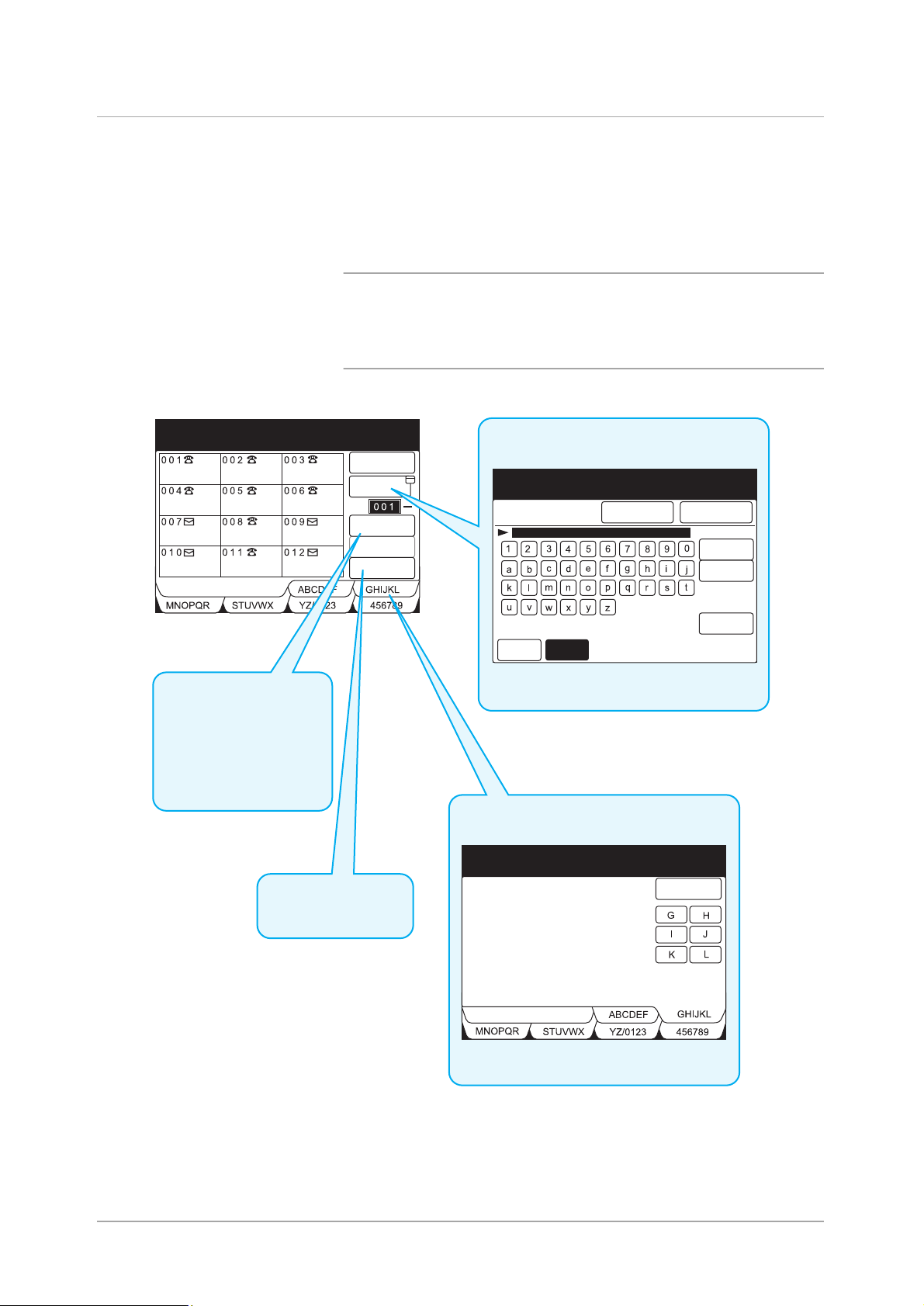
Utilização do diretório de discagem
Após selecionar Diretório de Discagem, a tela mostrada abaixo
aparecerá.
Você pode usar o Número de Discagem Rápida, Recuperar Endereço
e a guia Lista/Índice de Endereços para pesquisar números de fax.
Além disso, poderá programar o número de Discagem Rápida inicial
na função Pré-ajustes Personalizados.
CONSULTE: A seção “Programação de um índice” na página 7-17 na
seção “Definição de discagem rápida” na página 7-14, para obter
informações sobre o registro de discagem rápida. Para alterar o
número de discagem rápida inicial mostrado, consulte a seção
“Opções do usuário para pré-ajustes personalizados” na página 8-1.
Transmissão
Insira N° de Fax do Destinatário
[ N° Fax ]
Empresa A Empresa B Empresa C
Empresa D Filial E Filial F
Empresa G
Sr. Tanaka Dept. Vendas Sr. Sato
Lista/Índice de Endereços
Dept.
Pesquisa
Sr. Yamada
Selecione este botão e,
então, use o teclado para
digitar um número de
discagem rápida no campo
acima. Aparecerá um
bloco com o número de
discagem rápida
especificado na tela.
Selecione este botão para
ir à página anterior ou para
a próxima.
Mem. Fax 100%
Fechar
Recuperar
Endereço
N°
Disc. Rápida
(001-200)
Pág.
Ant.
Próx.
Pág.
A tela exibida abaixo aparecerá quando este
botão for selecionado.
Insira um caractere para recuperar um endereço.
Recuperar
Endereço
Símb. Alfanum.
Cancelar
Mem. Fax 99%
Recuperar
Digite um caractere usando o teclado e, então,
selecione Recuperar.
A tela abaixo aparece ao tocar em qualquer
guia do índice.
Insira N° de Fax do Destinatário
[ N° Fax ]
Para acessar os endereços, selecione
q u a l q u e r b o t ã o d o í n d i c e à d i r e i t a .
Mem. Fax 99%
Fechar
Backsp.
Espaço
Shift
Lista/Índice de Endereços
Selecione um caractere para exibir as
entradas indexadas.
Guia do Usuário do Fax XEROX WorkCentre Pro 423/428 Página 3-13
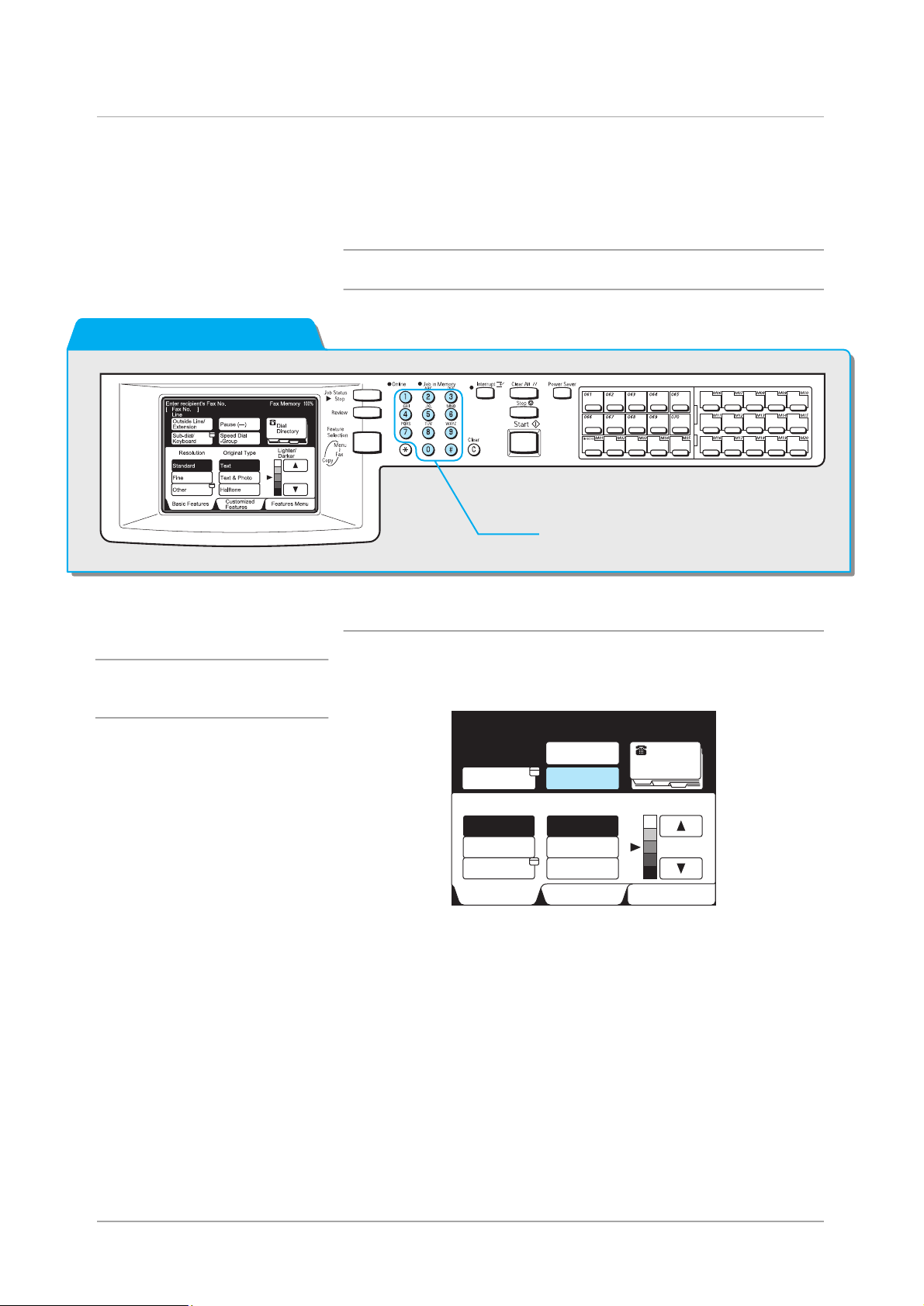
Discagem de grupo
Utilize os botões indicados abaixo
Você pode utilizar a função Discagem de Grupo para discar números
de telefone.
Antes de utilizá-la, programe várias localizações para um número de
discagem de grupo. Você pode digitar até 20 localizações em um único
grupo de números de discagem.
CONSULTE: A seção “Definição de discagem de grupo” na página 7-
30, para programar grupos de números de discagem.
Teclado
NOTA: Você pode selecionar
números de 01 a 50 como grupos
de números de discagem.
Procedimento
1. Selecione Disc. Rápida - Grupo e, então, use o teclado para
digitar (#) e um número de discagem de grupo de dois dígitos.
Insira N° de Fax do Destinatário
[ N° Fax ]
Pausa (—)
Subdisc./
Teclado
Resolução
Padrão
Fina
Band. Papel
Funções Básicas Menu Funções
Disc. Rápida
-Grupo
Tipo Original
Texto
Texto e Foto
Meio-tom
Funções
Personaliz.
Mem. Fax 100%
Diretório de
Discagem
Clarear/
Escurec.
Página 3-14 Guia do Usuário do Fax XEROX WorkCentre Pro 423/428

Utilização de subdiscagem
Você pode usar a função Subdiscagem para discar números de
telefone.
Digite os códigos usados com freqüência nos números de
subdiscagem. Ao discar de uma máquina remota, utilize os números
em conjunto com a discagem do teclado.
Por exemplo, se você digitar “001” na subdiscagem [1] e, então,
selecionar [[1]: 001] e Pausa (–), e discar 1234567, a máquina discará
0011234567.
CONSULTE: A seção “Definição de uma subdiscagem” na página 7-
33, para obter informações sobre como programar números de
subdiscagem.
Utilize os botões indicados abaixo
Transmissão
NOTA: Os números de
Subdiscagem também podem ser
utilizados de forma combinada.
NOTA: A opção subdiscagem é
um auxiliar à discagem. Utilize o
teclado para digitar os números
remanescentes.
NOTA: Consulte a seção
“Definição de uma subdiscagem”
na página 7-33, para obter
informações sobre números de
subdiscagem.
.
Iniciar
Botão
Teclado
Procedimento
1. Selecione Subdisc./Teclado duas vezes.
Insira N° de Fax do Destinatário
[ N° Fax ]
Pausa (—)
Subdisc./
Teclado
Resolução
Padrão
Fina
Band. do
Papel
Funções Básicas Menu Funções
Disc. Rápida
-Grupo
Tipo Original
Texto
Texto e Foto
Meio-tom
Funções
Personaliz.
2. Selecione o número de subdiscagem desejado.
Insira N° de Fax do Destinatário
[ N° Fax ]
Pausa (—)
Subdisc./
Teclado
001
0041
123765
Não Introduz.
Não Introduz.
Alterar Tom
(:)
Mem. Fax 100%
Diretório de
Discagem
Clarear/
Escurec.
Mem. Fax 100%
Próx. Destinat.
Fechar
0088
06
0888
Não Introduz.
Não Introduz.
Guia do Usuário do Fax XEROX WorkCentre Pro 423/428 Página 3-15

Digitalização de documentos
Após pressionar o botão Iniciar, começa a digitalização.
Esta seção descreve como alterar as configurações após pressionar o
botão Iniciar.
NOTA: A alteração da densidade (clarear/escurecer), da resolução e
do tamanho da digitalização depende do seguinte:
NOTA: Se você colocar o documento no vidro de originais poderá
alterar as configurações para cada página.
NOTA: Se você colocar o documento no alimentador automático de
originais para frente e verso (AAOFV) só poderá alterar as
configurações após digitalizar os documentos.
NOTA: Você não pode alterar as configurações na transmissão
manual.
Procedimento
1. Pressione Iniciar e selecione Próximo Original.
Mem. Fax 90%
Fax
Fechar
Digitalizando Documentos..
Tam. Digit. Página
N° Doc. 0004
Próximo OriginalÚltimo Original
2. Após digitalizar o primeiro documento, coloque o próximo e
selecione Alterar Configurações.
Mem. Fax 45%
Fax
Pronta p/ digitalizar
Coloque os documentos e press. Iniciar
Tam. Digit. Página
Fechar
N° Doc. 0004
Alterar
Configurações
Página 3-16 Guia do Usuário do Fax XEROX WorkCentre Pro 423/428
Último Original
Próximo Original

3. Altere as seleções de funções.
Fax
Alterar Configurações
Resolução Tipo Original
Padrão
Fina
Superfina
(400 dpi)
Superfina
(600 dpi)
Texto
Texto e Foto
Meio-tom
Fechar
Salvar
Clarear/
Escurecer.
Detect. Auto
% Auto
Opções
Tam. Digit.
4. Selecione Fechar.
5. Após digitalizar o último documento, selecione Último Original.
Mem. Fax 45%
Fax
Pronta p/ digitalizar
Coloque os documentos e press. Iniciar
Tam. Digit. Página
N° Doc. 0004
Alterar
Configurações
Fechar
Próx. OriginalÚltimo Original
Transmissão
Guia do Usuário do Fax XEROX WorkCentre Pro 423/428 Página 3-17

Utilização do botão Revisão
Antes de enviar e receber faxes você pode pressionar o botão Revisão
para exibir as seleções feitas no modo de Fax.
Utilize os botões indicados abaixo
Procedimento
1. Pressione Revisão no modo de Fax.
Botão
Revisão
NOTA: Se as funções não
puderem ser listadas em uma
página, Página Anterior ou
Próxima Página será indicado no
canto inferior direito da tela.
2. Para retornar à tela Fax, pressione Revisão ou selecione Fechar.
Ativado
Mem. Fax 100%
Fechar
Enviar Cabeç.
Ativado
Pág.
Ant.
Próx.
Pág.
Insira N° de Fax do Destinatário
[ N° Fax ]
Revisão
Resolução Tipo Original Clarear/Escurec.
Fina
Modo de
Comunicação
F4800
Relatório de
Transmissão
Ativado
Texto e Foto
N. Folha Rosto
Ativado
Selo
Página 3-18 Guia do Usuário do Fax XEROX WorkCentre Pro 423/428

Operação de envio manual
A
Esta seção descreve o Envio Manual e como discar.
CONSULTE: A seção “Colocação
de documentos” na página 2-3.
Procedimento
1. Coloque os documentos.
2. Pressione Seleção de Funções para exibir a tela Fax.
Transmissão
NOTA: A opção Memória não
3. Configure as funções como necessário.
está disponível em Envio Manual.
s funções que necessitarem de
memória como Difusão,
Rediscagem e Reenvio não
poderão ser utilizadas.
Insira N° de Fax do Destinatário
[ N° Fax ]
Resolução Tipo Original
Modo de
Comunicação
N. Folha Rosto Enviar Cabeç.
Orig. Vários
Tamanhos
Originais
Encadernados
Mais info. na próx. página...
Funções Básicas Menu Funções
Opções
Tam. Digit.
Originais
em 2 Faces
Envio Priorit.
Funções
Personaliz.
Mem. Fax 100%
Clarear/
Escurec.
Várias em 1
Início Progr.
Relatório
Transmissão
No Gancho
Próx.
Pág.
Pág.
Ant.
Guia do Usuário do Fax XEROX WorkCentre Pro 423/428 Página 3-19

NOTA: Se você selecionar a
p
função No Gancho,
recomendamos ajustar o volume
do monitor de linha para 3. Para
ajustar o volume, consulte a
seção “Opções do usuário para
ré-ajustes personalizados” na
página 8-1.
4. Selecione No Gancho na tela Menu Funções.
Teclado
(A a Z)
Sair
No Gancho
[ N° Fax ]
Envio Manual
Envio/Recep.
Manual
Subdiscagem
Disc. Rápida
Teclado
(Símb.)
NOTA: As discagens rápida e de
um toque também estão
disponíveis. Você não pode usar
o Diretório de Discagem.
CONSULTE: A seção “Discagem”
na página 3-6.
5. Selecione Envio/Recep. Manual para passar a Envio Manual e
discar o número do terminal remoto.
Mem. Fax 100%
Teclado
(A a Z)
Sair
No Gancho
[ N° Fax ]
Envio Manual
Envio/Recep.
Manual
Subdiscagem
Disc. Rápida
Teclado
(Símb.)
6. Quando ouvir o tom de pronto do terminal remoto, pressione
Iniciar.
Terão início a digitalização e transmissão.
Assegure-se de que o indicador luminoso de Online esteja aceso
no painel de controle.
Página 3-20 Guia do Usuário do Fax XEROX WorkCentre Pro 423/428

Falha de transmissão
Rediscagem
Se a linha estiver ocupada, por exemplo, se houver uma máquina
remota conectada, ela poderá efetuar a rediscagem automaticamente.
Você pode alterar as configurações de tentativas de rediscagem. O
número máximo de tentativas de rediscagem são nove. A configuração
padrão de fábrica são cinco vezes.
Reenvio automático
Se ocorrer um erro de comunicação durante a transmissão e ela for
descontinuada, a máquina retransmitirá o documento
automaticamente. O número de retransmissões pode ser ajustado de
zero a cinco. A configuração padrão de fábrica são cinco vezes.
“Reenviar” é impresso no topo de Enviar Cabeçalho de documentos
reenviados automaticamente.
Relatório de transmissão
Se as tentativas de reenvio e rediscagem forem insatisfatórias, será
impresso um Relatório de Transmissão.
ECM
O Modo de Correção de Erro (ECM) é um método de correção definido
pela ITU-T para a comunicação G3. Os terminais com ECM verificam
mutuamente o sucesso da transmissão. Em caso negativo, os dados
transmitidos são reenviados ao remetente.
Este procedimento permite a comunicação sem defeitos de imagem de
fax causados por ruídos. “EC” no Relatório de Atividades refere-se à
comunicação ECM.
Transmissão
Guia do Usuário do Fax XEROX WorkCentre Pro 423/428 Página 3-21
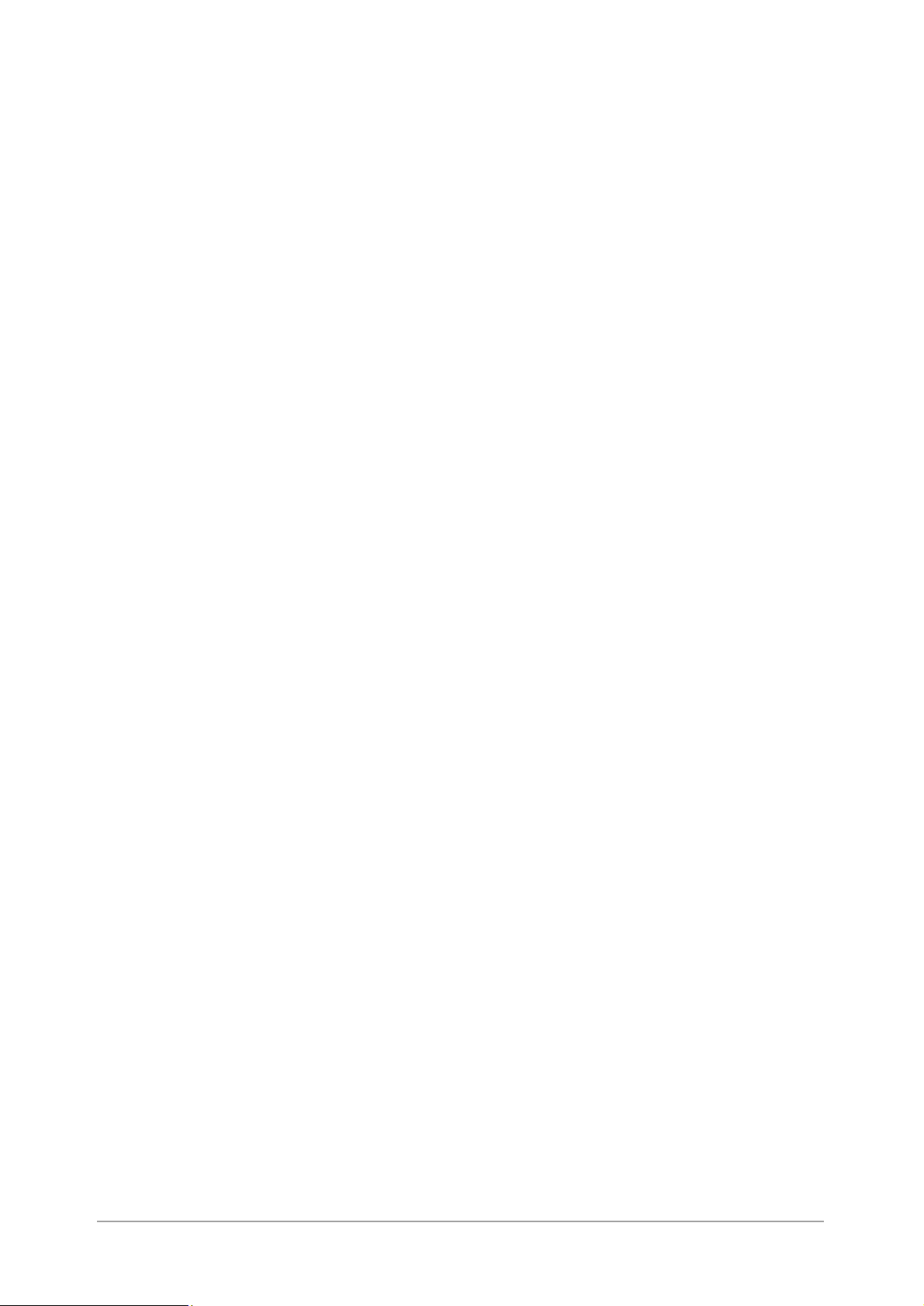
Página 3-22 Guia do Usuário do Fax XEROX WorkCentre Pro 423/428
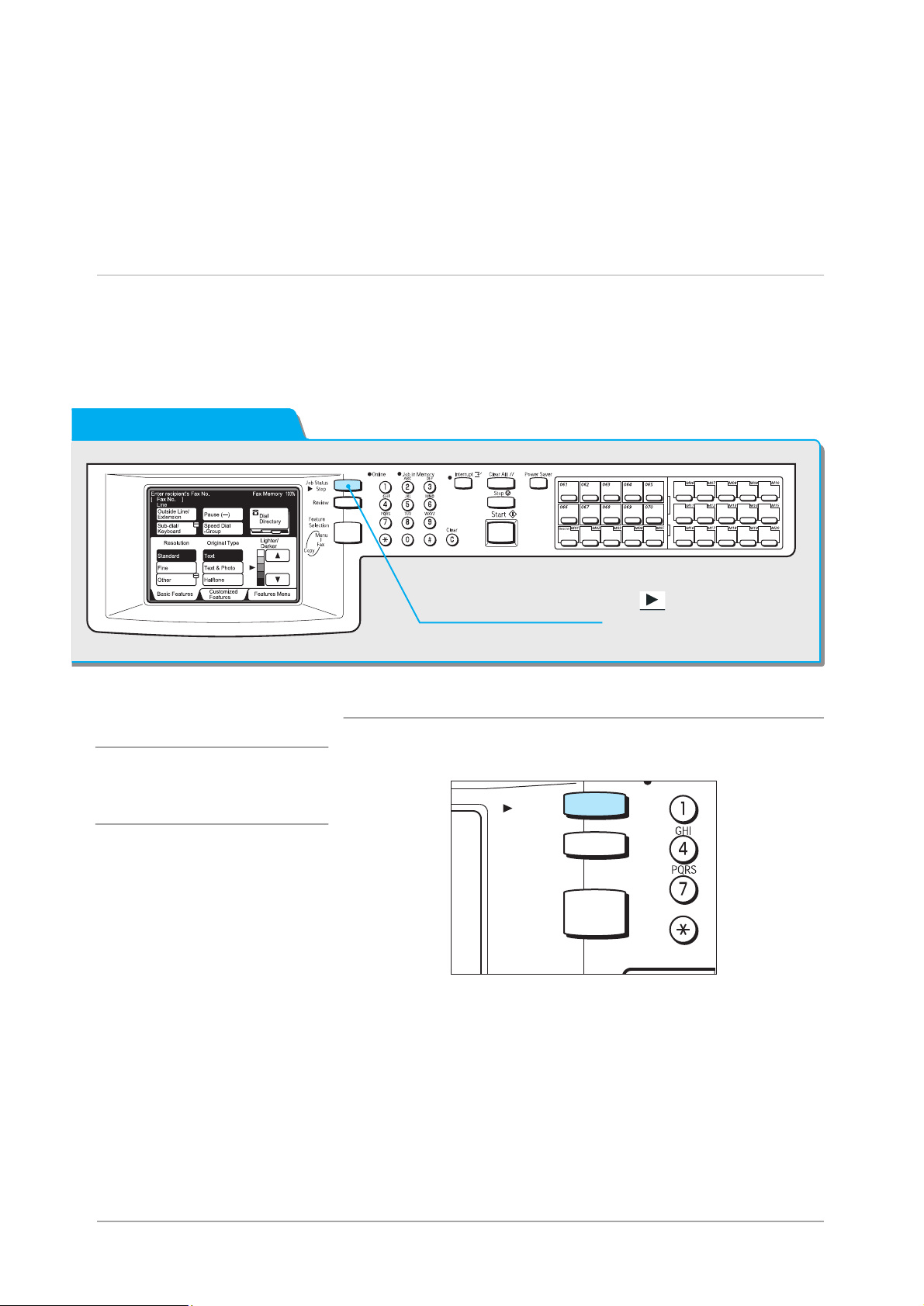
4 Confirmação e cancelamento de um
trabalho de fax
Confirmação do status do trabalho
Pressione o botão Parar/Status do Trabalho para ver o status do envio,
recepção e busca de trabalhos.
Há três tipos de status de trabalhos: Trabalhos Pendentes, Trabalhos
Atuais e Trabalhos Concluídos.
Você pode priorizar os trabalhos listados em trabalhos pendentes.
Utilize os botões indicados abaixo
Confirmação e cancelamento de um trabalho de fax
NOTA: Para retornar à tela
anterior, pressione Parar/Status
do Trabalho quando aparecer a
tela Status do Trabalho.
Parar/Status do Trabalho
Botão
Procedimento
1. Pressione Parar/Status do Trabalho.
Aparecerá a tela Status do Trabalho.
Guia do Usuário do Fax XEROX WorkCentre Pro 423/428 Página 4-1
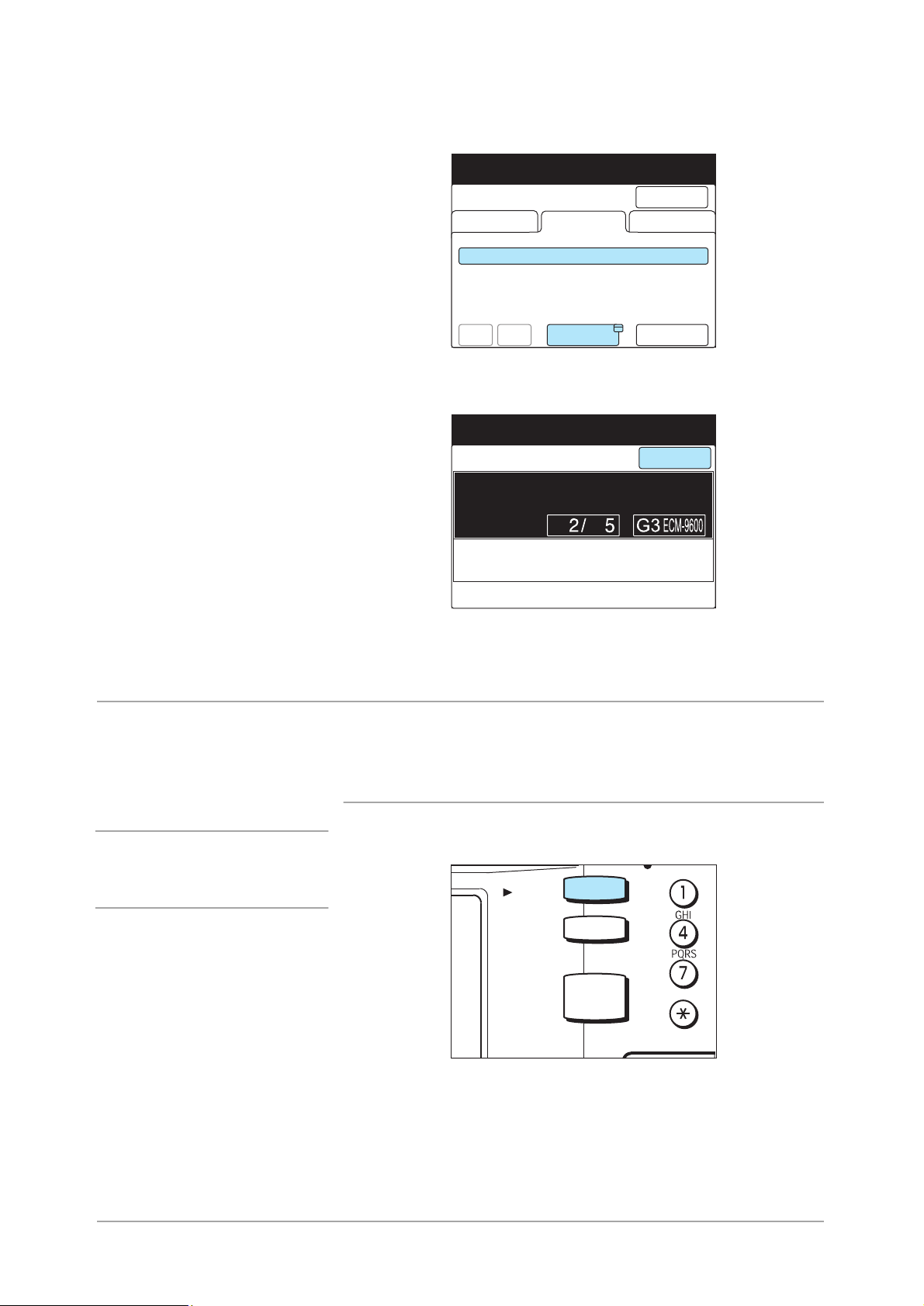
2. Para obter informações mais detalhadas sobre um trabalho,
selecione o trabalho e, então, Mostrar Detalhes.
Pressione Parar para cancelar o
trabalho selecionado
Status do Trabalho
Trab. Pendentes Trabs. Atuais Trabs. Concluídos
N° Tipo Trab. Remoto/Conteúdo Pág.
0011- Fax-Env. Empresa ABC 2/ 5
Próx.
Pág.
Ant.
Pág.
Mostrar
Detalhes
3. Confirme os detalhes e selecione Sair.
Fax
Digitalizando Documentos...
Página
[Nome] Empresa ABC
Ext. 0987654321
N° Doc. 0011
Mem. Fax 90%
Sair
Parar
Mem. Fax 90%
Fechar
Modo Com.
Para concluir a confirmação, selecione Fechar.
Revisão de trabalhos pendentes
Veja aqui uma explicação sobre como revisar trabalhos pendentes e
atribuir-lhes prioridade.
Procedimento
NOTA: Para retornar à tela
anterior, pressione Parar/Status
do Trabalho quando aparecer a
tela Status do Trabalho.
1. Pressione Parar/Status do Trabalho.
Aparecerá a tela Status do Trabalho.
Página 4-2 Guia do Usuário do Fax XEROX WorkCentre Pro 423/428
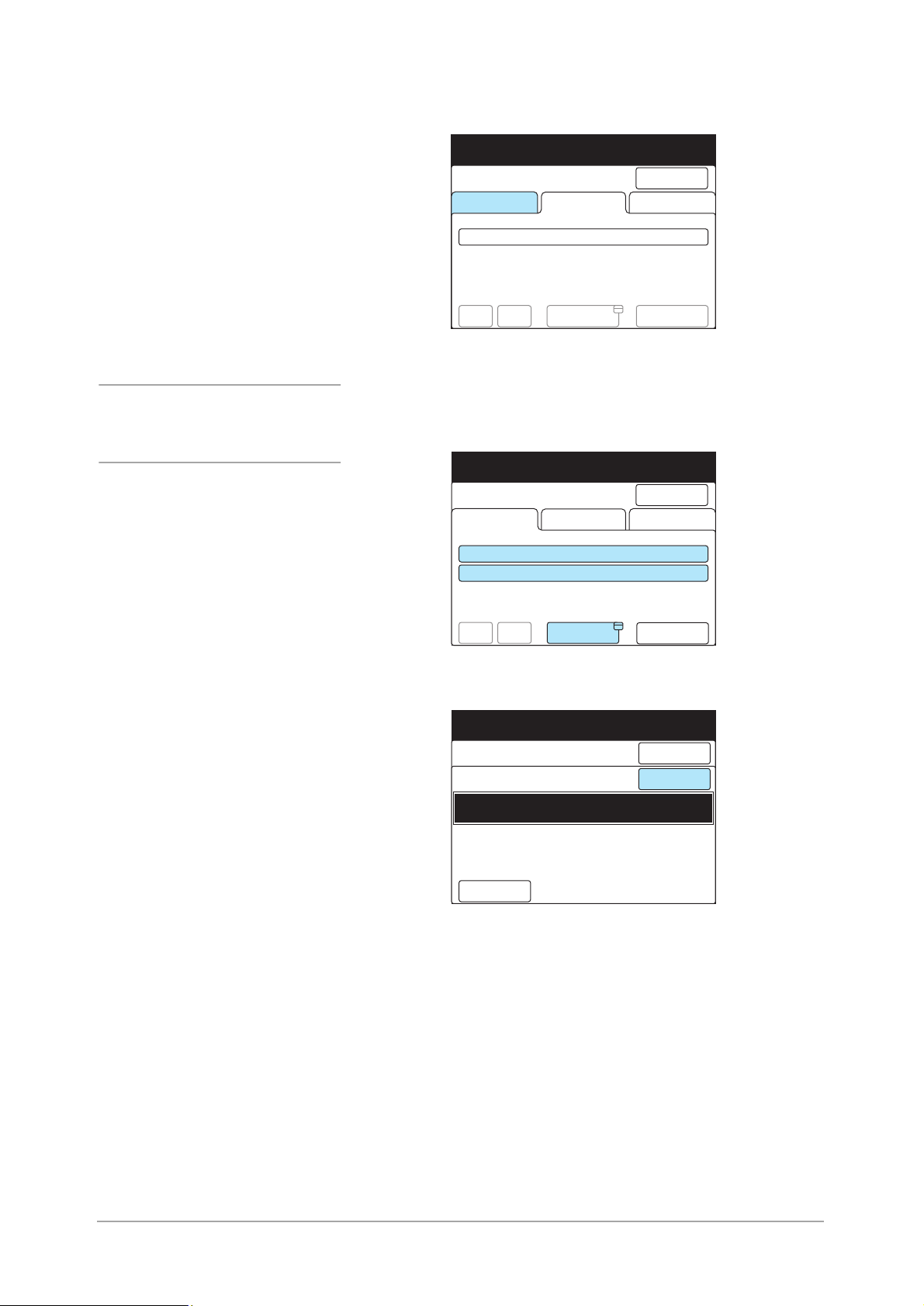
2. Selecione a guia Trab. Pendentes.
NOTA: Para obter informações
mais detalhadas sobre um
trabalho, selecione o trabalho e
Mostrar Detalhes.
Pressione Parar para cancelar o
trabalho selecionado
Status Trab.
Trab. Pendentes Trabs. Atuais Trabs. Concluídos
N° Tipo Trab. Remoto/Conteúdo Página
0011- Fax-Env. Empresa A 2/5
Próx.
Pág.
Ant.
Pág.
Mostrar
Detalhes
Mem. Fax 90%
Sair
Parar
Serão listados os trabalhos pendentes a serem enviados.
3. Para priorizar um trabalho pendente, selecione o trabalho e Envio
Prioritário.
Mem. Fax 90%
Status Trab.
Trab. Pendentes Trabs. Atuais Trabs. Concluídos
N° Tipo Trab. Remoto/Conteúdo Pág.
0012- Fax-Env. Empresa A 1/ 15
0015- Fax-Env. Empresa B 1/ 10
Sair
Confirmação e cancelamento de um trabalho de fax
Próx.
Pág.
Ant.
Pág.
Mostrar
Detalhes
4. Selecione Sair para finalizar.
Pressione Parar para cancelar
Status Trab.
Trab. Pendentes - Fax-Env. Fechar
[ Remoto ] Empresa B
Ext. 0123456789
Pág. : 1/10
Tipo Trab. : Fax-Env.
N° Doc. : 0015
Hora : 12:34 (PM)
Parar
Envio Prioritário
Mem. Fax 90%
Sair
Guia do Usuário do Fax XEROX WorkCentre Pro 423/428 Página 4-3
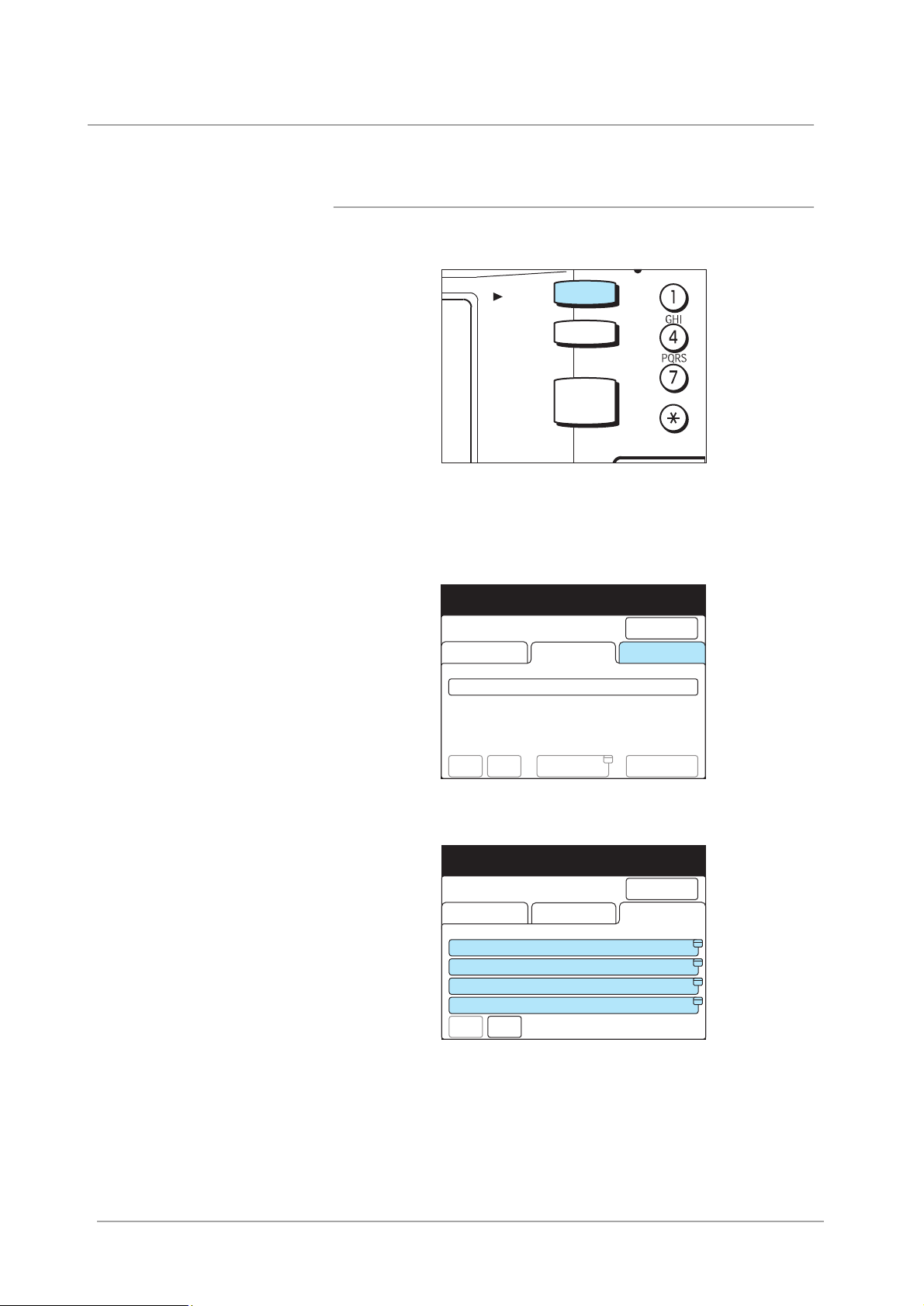
Confirmação de trabalhos concluídos
Explicamos aqui como revisar trabalhos concluídos.
Procedimento
1. Pressione Parar/Status do Trabalho.
Aparece a tela Status do Trabalho.
2. Selecione a guia Trabalhos Concluídos. Serão listados os
trabalhos e seus status.
Pressione Parar para cancelar o
trabalho selecionado
Status Trab.
Trab. Pendentes Trabs. Atuais Trabs. Concluídos
N° Tipo Trab. Remoto/Conteúdo Pág.
0011- Fax-Env. Empresa A 2/5
Próx.
Pág.
Ant.
Pág.
Mostrar
Detalhes
Mem. Fax 90%
Sair
Parar
3. Selecione um trabalho para exibir detalhes adicionais.
Mem. Fax 90%
Status Trab.
Trab. Pendentes Trabs. Atuais Trabs. Concluídos
N° Tipo Trab. Remoto/Conteúdo Status
0018- Fax-Env. Empresa A Cancelado
0020- Fax-BC Empresa B Concluído
0021- Env. p/ Retr. 0123456789 Cancelado
0010- Fax-Rec. Filial D Concluído
Próx.
Pág.
Pág.
Ant.
Sair
São mostrados os detalhes do trabalho.
Página 4-4 Guia do Usuário do Fax XEROX WorkCentre Pro 423/428
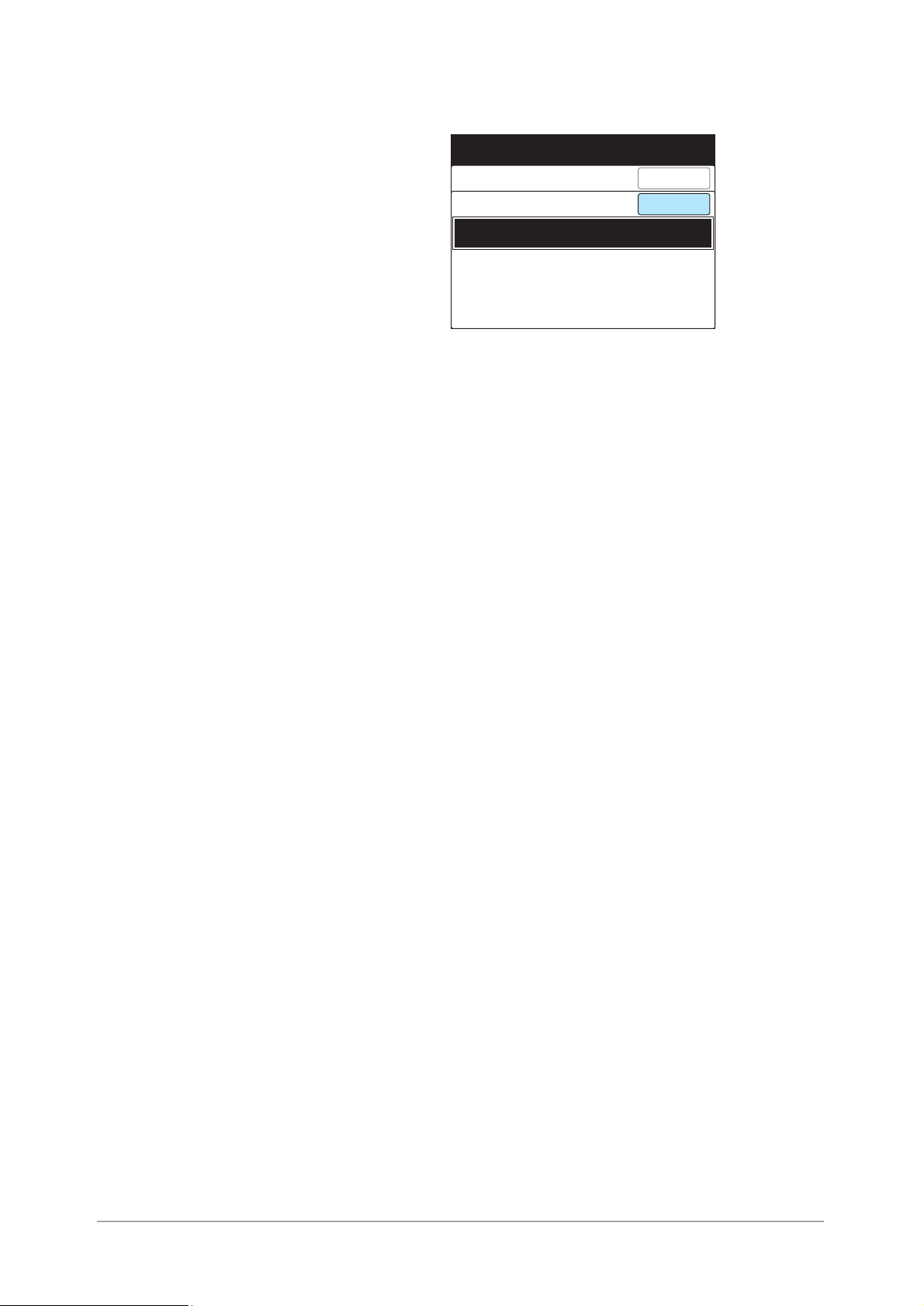
4. Reveja os detalhes e selecione Fechar.
Pressione Parar para cancelar
Status Trab.
Trab. Pendentes - Fax-Env. Fechar
[ Remoto ] Empresa A
Ext. 0987654321
Status : Cancelado
Pág. : 15/18
Tipo Trab. : Fax-Env.
N° Doc. : 0018
Hora : 12:34 (PM)
Mem. Fax 90%
Sair
Confirmação e cancelamento de um trabalho de fax
Guia do Usuário do Fax XEROX WorkCentre Pro 423/428 Página 4-5
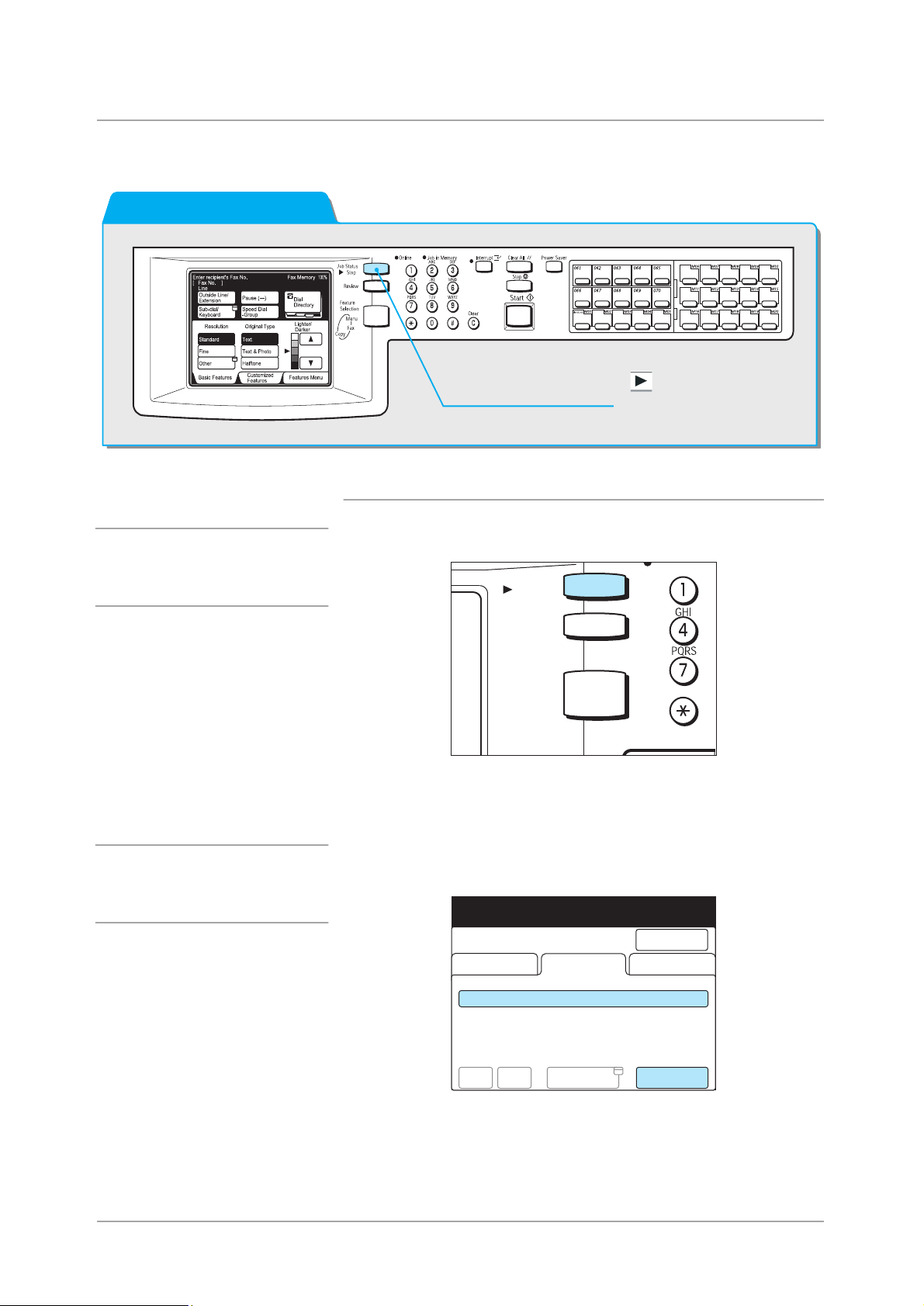
Cancelamento de trabalhos
Esta seção descreve como cancelar trabalhos pendentes e em
andamento.
Utilize os botões indicados abaixo
Procedimento
Parar/Status do Trabalho
Botão
NOTA: Ao retornar à tela anterior,
pressione Parar/Status do
Trabalho se a tela Status do
Trabalho estiver exibida.
NOTA: Se você cancelar um
trabalho de difusão, cancelará
também todos os trabalhos
pendentes.
1. Pressione Parar/Status do Trabalho.
A tela Status do Trabalho aparece e os trabalhos atuais são listados.
2. Selecione o trabalho que deseja cancelar e, então, selecione
Parar.
Pressione Parar para cancelar o
trabalho selecionado
Status Trab.
Trab. Pendentes Trabs. Atuais Trabs. Concluídos
N° Tipo Trab. Remoto/Conteúdo Pág.
0011- Fax-Env. Empresa ABC 2/ 5
Mem. Fax 90%
Sair
Próx.
Pág.
Ant.
Pág.
Mostrar
Detalhes
Parar
O trabalho selecionado é cancelado. Se não encontrar o trabalho
na lista de trabalhos atuais, vá à Etapa 3.
Página 4-6 Guia do Usuário do Fax XEROX WorkCentre Pro 423/428

3. Selecione a guia Trab. Pendentes.
Pressione Parar para cancelar o
trabalho selecionado
Status Trab.
Trab. Pendentes Trabs. Atuais Trabs. Concluídos
N° Tipo Trab. Remoto/Conteúdo Pág.
0011- Fax-Env. Empresa ABC 2/ 5
Próx.
Pág.
Ant.
Pág.
Mostrar
Detalhes
Mem. Fax 90%
Sair
Parar
Os trabalhos pendentes a serem enviados serão listados.
4. Selecione o trabalho que deseja cancelar e, então, Mostrar
Detalhes.
Mem. Fax 90%
Status Trab.
Trab. Pendentes Trabs. Atuais Trabs.
N° Tipo Trab. Remoto/Conteúdo Pág.
0011- Fax-Env. Empresa A 2/ 5
0015- Fax-Env. Empresa B 2/ 5
Sair
Confirmação e cancelamento de um trabalho de fax
NOTA: Se você cancelar um
trabalho de difusão, cancelará
também todos os trabalhos
pendentes.
Próx.
Pág.
Ant.
Pág.
Mostrar
Detalhes
5. Selecione Parar.
Pressione Parar para cancelar
Status Trab.
Trab. Pendentes - Fax-Env. Fechar
[ Remoto ] Empresa B
Ext. 0123456789
Pág. : 1/10
Tipo Trab. : Fax-Env.
N° Doc. : 0015
Hora : 12:34 (PM)
Parar
Mem. Fax 90%
O trabalho que você selecionou será cancelado.
6. Selecione Sair.
Mem. Fax 90%
Status Trab.
Trab. Pendentes Trabs. Atuais Trabs. Concluídos
N° Tipo Trab. Remoto/Conteúdo Pág.
0012- Fax-Env. Empresa A 1/15
Sair
Sair
Próx.
Pág.
Ant.
Pág.
Mostrar
Detalhes
Guia do Usuário do Fax XEROX WorkCentre Pro 423/428 Página 4-7
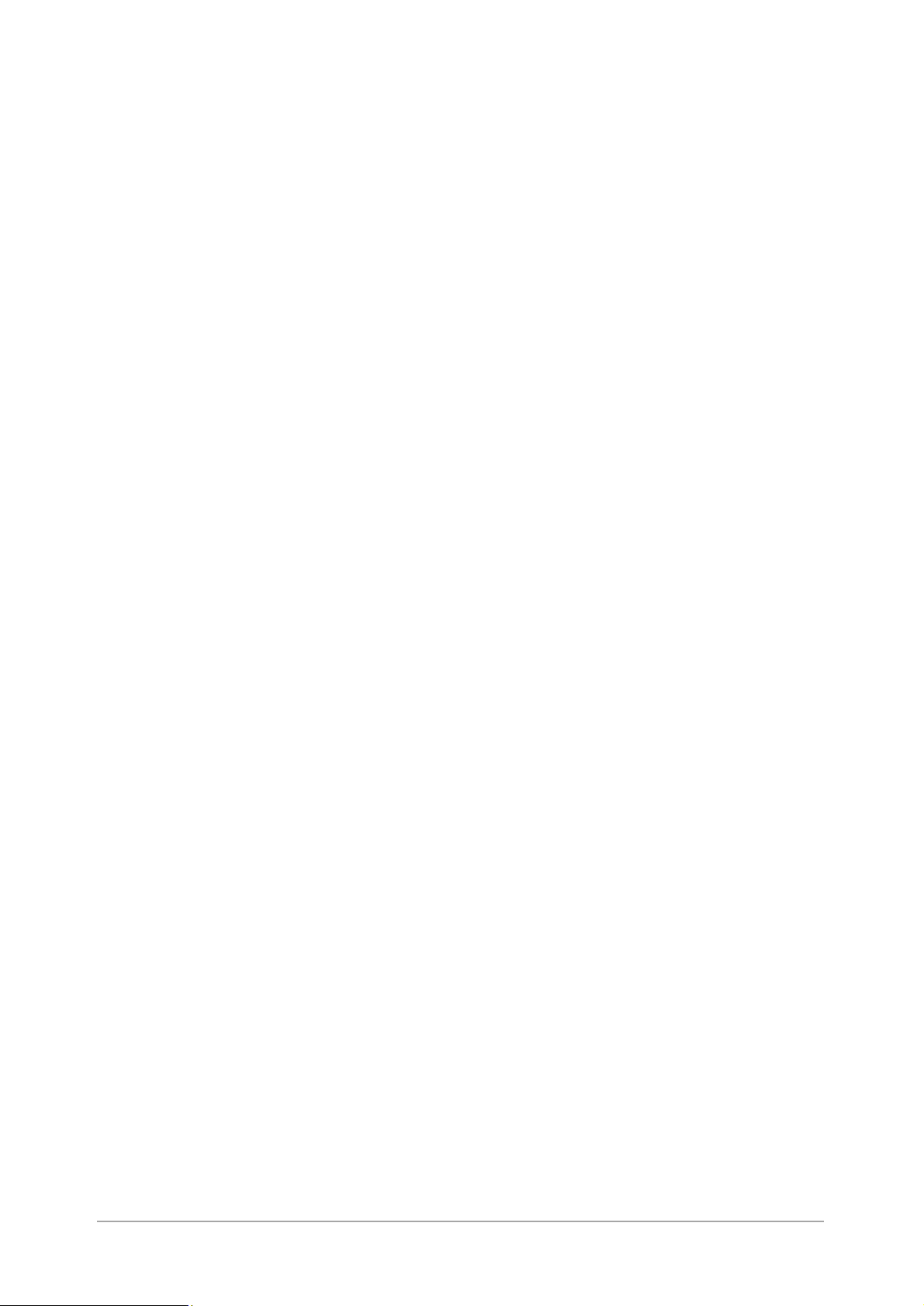
Página 4-8 Guia do Usuário do Fax XEROX WorkCentre Pro 423/428
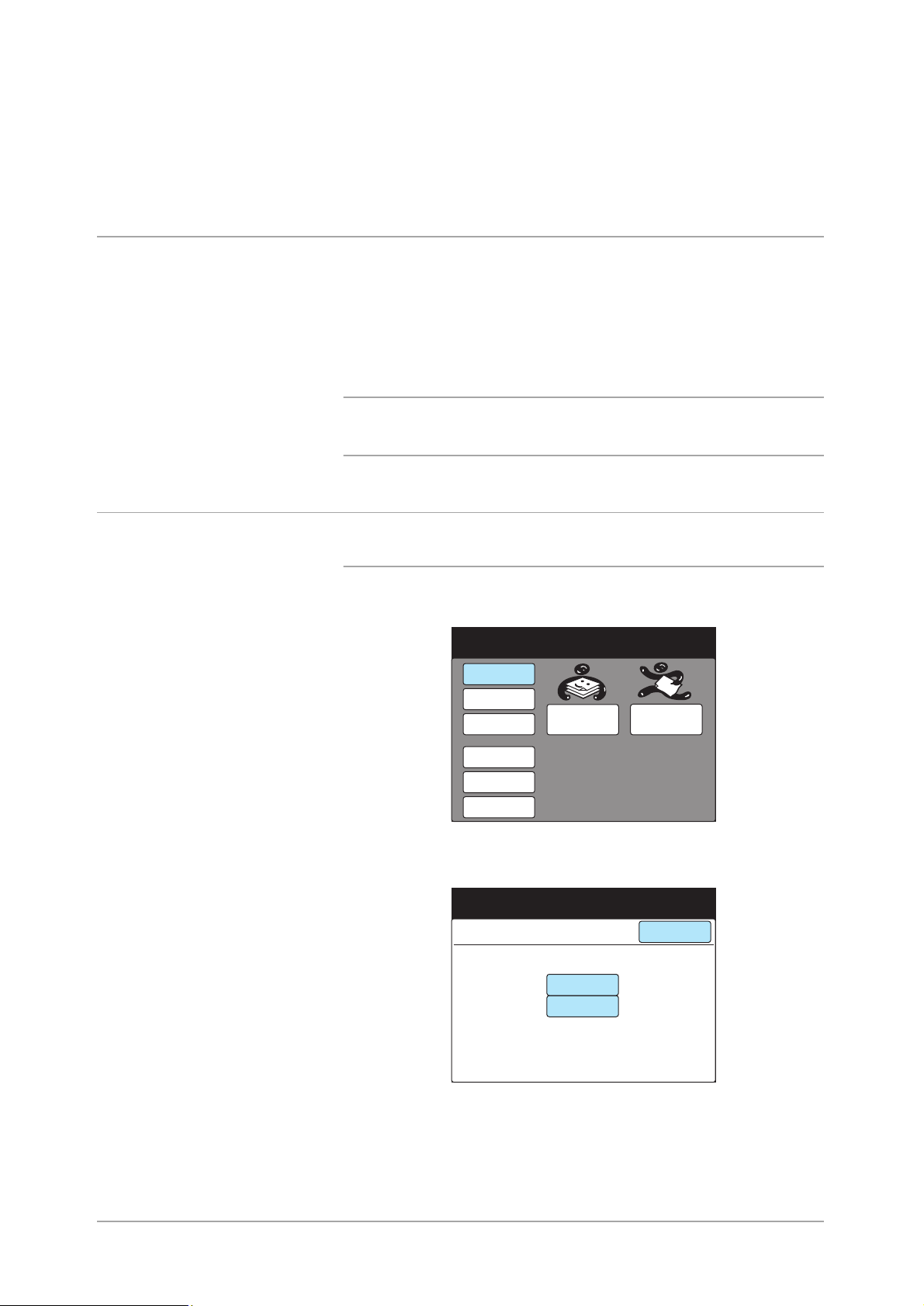
5 Recepção de trabalhos
Modo de recepção
Há dois modos de recepção: Recepção Automática e Recepção
Manual.
No modo de Recepção Automática, a máquina responde
automaticamente a um terminal remoto.
Para alternar entre os modos de Recepção Automática e Manual,
selecione o botão Modo Recepção Fax na tela Menu.
CONSULTE: A seção “Opções do usuário para pré-ajustes
personalizados” na página 8-1, para obter os padrões do Modo
Recepção de Fax.
Comutação entre os modos
Procedimento
1. Selecione Modo Recepção Fax na tela Menu.
Modo
Recepção Fax
Imprimir
Relatório/Lista
Recuperar
Trabs. Armaz.
Recepção de trabalhos
Cópia Fax
Med. Faturam.
Menu Configs
Pré-ajustes Pers.
2. Selecione os modos de recepção de fax.
Modo Recepção Fax
Recepção Auto.
Recepção Man.
3. Selecione Fechar.
Fechar
Guia do Usuário do Fax XEROX WorkCentre Pro 423/428 Página 5-1

Recepção Automática
Recepção Manual
Quando a máquina se encontra no Modo de Recepção Automática,
automaticamente responde às chamadas e recebe documentos.
CONSULTE: A seção “Opções do usuário para pré-ajustes
personalizados” na página 8-1, para programar o número de toques.
No modo de Recepção Manual, selecione o botão No Gancho quando
você escutar uma chamada de um terminal remoto. Recomendamos
ajustar o volume do monitor de linha em 3 ao selecionar a função No
Gancho. Consulte a seção “Opções do usuário para pré-ajustes
personalizados” na página 8-1, para obter informações sobre o ajuste
de volume.
NOTA: Você pode solicitar um fone opcional.
Procedimento
1. Quando a máquina tocar, siga as mensagens na tela.
NOTA: Se você selecionar No
Gancho, ouvirá o som do altofalante da máquina.
NOTA: A configuração padrão de
fábrica é Recepção Manual. Se
você quiser alterá-la, consulte a
seção “Opções do usuário para
pré-ajustes personalizados” na
página 8-1.
Recebendo
Modo de Recepção Manual
Tire o fone do gancho ou selec. No gancho.
No Gancho
2. Selecione Envio/Recep. Manual. Assegure-se de que Recepção
Manual apareça e pressione Iniciar.
Teclado
(A a Z)
Sair
No Gancho
[ N° Fax ]
Recepção Manual
Envio/Recep.
Manual
Subdiscagem
Se Envio Manual aparecer, torne a selecionar Envio/Recep. Manual
e pressione Iniciar.
Tem início a recepção manual.
Discagem Rápida
Teclado
(Símbolo)
Página 5-2 Guia do Usuário do Fax XEROX WorkCentre Pro 423/428

3. Assegure-se de que o indicador luminoso de Online esteja aceso
no painel de controle.
Recepção de trabalhos
Guia do Usuário do Fax XEROX WorkCentre Pro 423/428 Página 5-3

Impressão dos documentos recebidos
A máquina pode imprimir os documentos recebidos no mesmo
tamanho de papel como originais do terminal remoto. No entanto, se
não houver papel do mesmo tamanho colocado ou se a função
Tamanho do Papel de Recepção estiver ativada, os documentos
poderão ser impressos em um tamanho de papel diferente. A imagem
do documento poderá ser reduzida, parcialmente perdida, ou dividida
em duas páginas dependendo das configurações programadas.
Esta seção descreve como imprimir os documentos recebidos.
Modo Bandeja e Modo de Usuário
A função Tamanho do Papel de Recepção é usada para especificar o
uso de tamanhos de papéis fixos para imprimir um fax.
Há dois modos nesta função: Modo Bandeja e Modo de Usuário.
CONSULTE: A seção “Opções do usuário para pré-ajustes
personalizados” na página 8-1, para obter informações sobre a função
Tamanho do Papel de Recepção.
! Modo Bandeja
Todos os tipos de papéis colocados nas bandejas podem ser usados
para imprimir. A máquina reproduz os documentos sem perdas de
imagem usando o tamanho de papel mais próximo ao dos documentos
originais. Se houver apenas papel menor que o documento enviado na
máquina receptora, ela informará a máquina remetente de acordo.
Então, a máquina remetente transmitirá as imagens reduzidas para
ajustá-las ao tamanho do papel colocado na máquina receptora. Se o
papel acabar durante a impressão, os documentos serão
armazenados na memória.
Se houver apenas papel menor que os documentos enviados na
máquina receptora, ou se o papel acabar durante a impressão, a forma
de processamento poderá variar de acordo com as operações
executadas pelo remetente.
NOTA: A configuração padrão de fábrica é Modo Bandeja.
! Modo de Usuário
O tamanho do papel no qual o documento recebido será impresso é
especificado. Você pode especificar um ou mais tamanhos de papéis.
Se houver papel do mesmo tamanho do documento colocado em
qualquer bandeja, a máquina reproduzirá as imagens do mesmo
tamanho do original no papel. Se não houver papel do mesmo
tamanho que o documento especificado, a máquina reproduzirá as
imagens sem perdas em um tamanho de papel maior, que esteja
especificado e colocado. Se o papel acabar durante a impressão, os
documentos serão armazenados na memória.
Recomendamos usar este modo se você sempre utilizar o mesmo
tamanho de papel ou reproduzir as imagens do mesmo tamanho que
os documentos recebidos.
A impressão variará de acordo com as configurações programadas e
com os tamanhos de papéis colocados na máquina.
Página 5-4 Guia do Usuário do Fax XEROX WorkCentre Pro 423/428

NOTA: A máquina reproduzirá
as imagens do mesmo tamanho
que o original se você selecionar
uma bandeja com papel do
mesmo tamanho do documento.
Veja nas páginas a seguir a descrição de como imprimir os
documentos recebidos usando o Modo Bandeja ou o Modo de Usuário
ao:
• Imprimir imagens em papéis do mesmo tamanho que os
documentos
• Imprimir imagens em papéis maiores que documentos com
margens
• Imprimir imagens reduzidas em papéis menores que os
documentos
• Reduzir imagens no terminal do receptor.
• Ser incapaz de imprimir um trabalho armazenado na memória.
Impressão de imagens do mesmo tamanho
Modo Bandeja
!
Se houver papel do mesmo tamanho dos documentos colocado em
qualquer bandeja, a máquina automaticamente selecionará a bandeja
e reproduzirá as imagens do mesmo tamanho no papel.
Se houver papel do mesmo tamanho colocado, mas com orientação
diferente (por exemplo, o documento é A4 enquanto a orientação do
papel é A4 ), a máquina girará automaticamente as imagens em 90°
e as reproduzirá no papel.
Os documentos B5 /A5 serão reproduzidos como A4 .
Recepção de trabalhos
Envio
Documento (A4 )
Telefone
móvel
! Modo de Usuário
Se houver papel do mesmo tamanho dos documentos colocado em
qualquer bandeja, a máquina automaticamente selecionará a bandeja
e reproduzirá as imagens do mesmo tamanho no papel.
Se houver papel A4 colocado em uma orientação diferente, a máquina
automaticamente girará as imagens em 90° e as reproduzirá em papel
A4.
Se a bandeja estiver vazia, a máquina automaticamente selecionará
outra bandeja para imprimir os documentos armazenados na memória.
CONSULTE: A seção “Armazenado no visor da memória” na página
5-8, para obter informações sobre a orientação para documentos
armazenados na memória.
Recebimento
Imagem reproduzida
(A4 )
Telefone
móvel
Guia do Usuário do Fax XEROX WorkCentre Pro 423/428 Página 5-5

Impressão de imagens do mesmo tamanho com margens
Nos casos a seguir, as imagens serão impressas em papel maior que
os documentos com margens.
Modo Bandeja
!
Se não houver papel do tamanho do documento disponível, mas
houver um papel maior colocado em uma das bandejas, a máquina
imprimirá as imagens de mesmo tamanho com margens no papel
maior.
NOTA: Se o papel na bandeja selecionada acabar durante a
impressão, a máquina selecionará uma bandeja com papel maior
para imprimir os documentos remanescentes.
Envio Recebimento
Imagem reproduzida
Documento (B4)
(A3)
Computador
Laptop
Computador
Laptop
! Modo de Usuário
Se não houver papel do mesmo tamanho dos documentos
especificado, mas tamanhos de papéis similares forem especificados
e colocados, a máquina imprimirá imagens do mesmo tamanho com
margens em um papel maior.
Envio Recebimento
Documento (B4)
Computador
Laptop
Margem
Sem papel
Imagem reproduzida
(A3)
Margem
Especificado
Computador
Laptop
Página 5-6 Guia do Usuário do Fax XEROX WorkCentre Pro 423/428

Redução de imagens na máquina remetente
Se houver apenas papéis de tamanhos menores que os documentos
a serem impressos na máquina receptora, ela informará à máquina
remetente que não poderá receber os documentos. As imagens serão
reduzidas pela máquina remetente.
A máquina remetente reduzirá as imagens nos seguintes casos:
! Modo Bandeja
Quando todos os tamanhos de papéis colocados forem menores que
os documentos.
NOTA: A máquina automaticamente selecionará o tamanho de papel
mais próximo ao tamanho do documento.
Modo de Usuário
!
Quando todos os tamanhos de papéis especificados forem menores
que os documentos.
NOTA: A máquina receptora automaticamente selecionará o tamanho
de papel mais próximo ao tamanho do documento.
Envio Recebimento
Recepção de trabalhos
Documento
(A3)
Computador
Laptop
Document (B4)
Reduzido
Redução de imagens na máquina receptora
O documento recebido pode ultrapassar o tamanho real em virtude de
um desvio do scanner na máquina remetente. Esta máquina possui
uma função que automaticamente reduz o documento para ajustá-lo
aos tamanhos de papéis disponíveis.
A máquina reduzirá automaticamente os documentos nos seguintes
casos:
Se o comprimento do documento transmitido for superior aos
tamanhos regulares mas dentro da faixa de valores programados na
função Limite da Borda.
Documento Imagem reproduzida
Imagem reproduzida
(A3)
Computador
Laptop
Especificado
Comprimento do
papel regular
Reduzir
Limite da Borda
(valor programado)
Reduzido com a
mesma taxa nas
direções horizontal
e vertical.
CONSULTE: A seção “Opções do usuário para pré-ajustes
personalizados” na página 8-1, para programar o valor de Limite da
Borda e a função Redução Automática.
Guia do Usuário do Fax XEROX WorkCentre Pro 423/428 Página 5-7
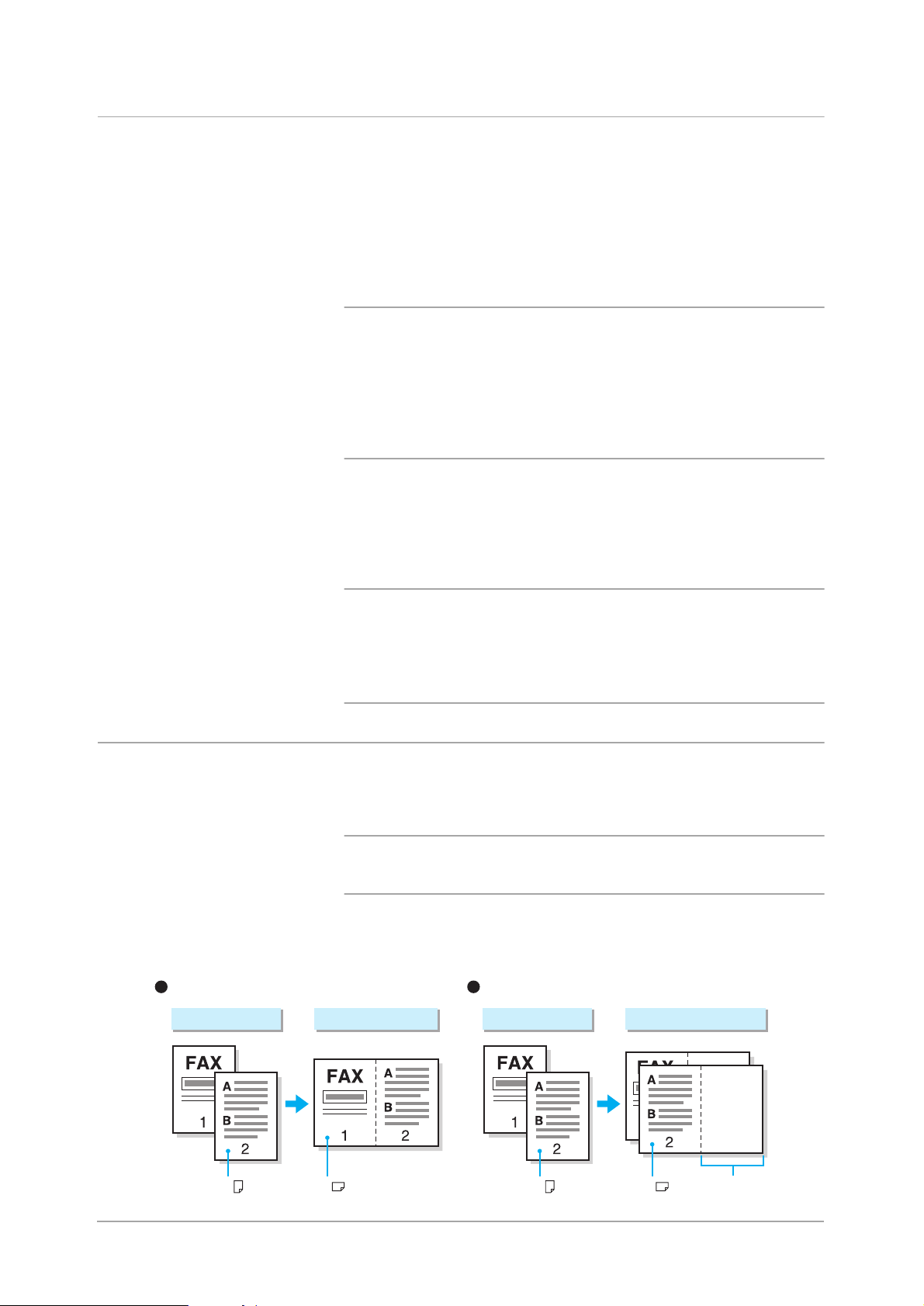
Armazenado no visor da memória
Se as bandejas estiverem vazias durante a impressão, a mensagem
“Docum. ou lista/relatórios estão armazenados na memória. Abasteça
o tipo de papel correto p/ executar este trab” aparecerá.
Modo Bandeja
!
Se acabar o papel de mesmo tamanho durante a impressão, um sinal
sonoro de aviso e uma mensagem aparecerão.
Quando você colocar papel do mesmo tamanho ou de um tamanho
maior, a impressão prosseguirá automaticamente.
NOTA: Se o tamanho do papel na máquina for inferior ao tamanho
selecionado, a mensagem, “Pressione Iniciar p/ imprimir docs no
papel disponível. A impressão pode ser reduzida ou impressa em
mais de uma página” aparecerá. Pressione o botão Iniciar para
reduzir as imagens para que se adaptem ao tamanho do papel
disponível. A mensagem também será exibida se o papel selecionado
acabar durante a impressão e só houver papéis menores que os
documentos disponíveis.
! Modo de Usuário
Se o papel especificado não estiver disponível ou acabar durante a
impressão, um sinal sonoro de aviso e uma mensagem aparecerão.
Se houver papel do tamanho especificado colocado, a impressão
continuará automaticamente.
NOTA: Se o tamanho do papel na máquina for inferior ao tamanho
selecionado, pressione o botão Iniciar para imprimir os documentos
em papel maior que o tamanho especificado. Se não houver papel
maior que o tamanho especificado, a máquina selecionará um
tamanho semelhante de papel e automaticamente reduzirá as
imagens para que se adaptem ao tamanho do papel disponível.
Utilização de 2 em 1 na função recepção
Utilize 2 em 1 na função Recepção para imprimir dois documentos
consecutivos em uma única folha de papel. Em alguns casos, esta
função talvez não esteja disponível, dependendo do tamanho do
documento enviado.
CONSULTE: A seção “Opções do usuário para pré-ajustes
personalizados” na página 8-1, para obter detalhes sobre a
programação de 2 em 1 na função Recepção.
Veja a seguir as diferenças quando a opção 2 em 1 encontra-se
ativada e desativada na função Recepção.
[Exemplo: Impressão de dois documentos de tamanho A5 recebidos consecutivamente em papel de tamanho A4.
2 em 1 em Recepção: ATIVADO 2 em 1 em Recepção: DESATIVADO
Envio EnvioRecebimento Recebimento
A5
Página 5-8 Guia do Usuário do Fax XEROX WorkCentre Pro 423/428
A4
A5
A4
Em branco
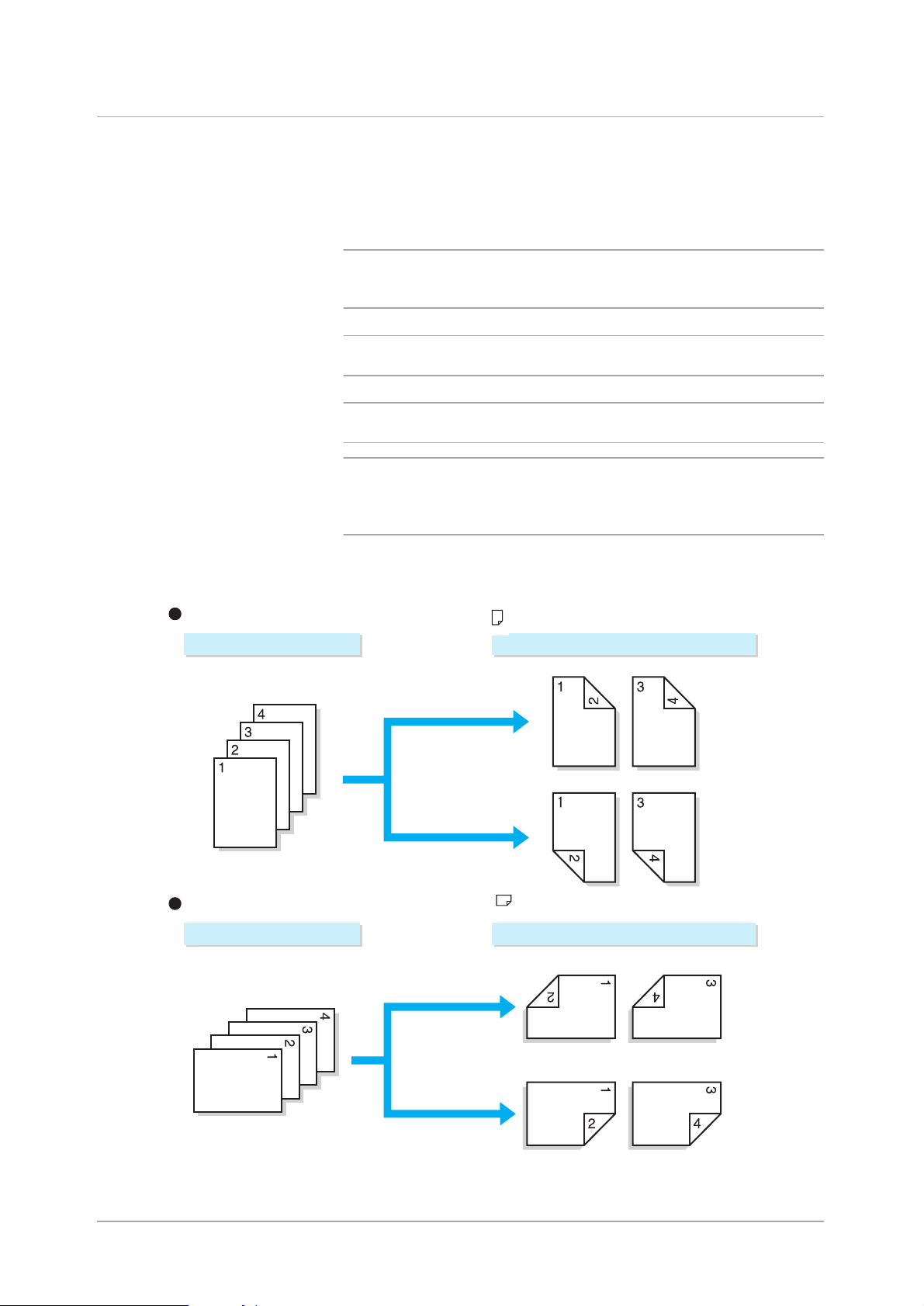
Utilização da função Impressão em 2 faces
O uso da função Impressão em 2 Faces permite imprimir os
documentos de várias páginas recebidos em ambas as faces de uma
folha.
A imagem da face 2 pode ser girada para permitir a correspondência
entre o topo da face 1 e a parte inferior da face 2.
IMPORTANTE: Se não houver um módulo de acabamento
opcional instalado, a função Impressão em 2 Faces não estará
disponível.
IMPORTANTE: Durante a recepção de documentos de vários
tamanhos, a função Impressão em 2 Faces não estará disponível.
NOTA: Você poderá usar a função Impressão em 2 Faces se houver
uma unidade opcional para frente e verso instalada.
CONSULTE: A seção “Opções do usuário para pré-ajustes
personalizados” na página 8-1, para obter detalhes sobre a
programação de rotação de imagem para a face 2 da função
Impressão em 2 Faces.
Recepção de trabalhos
Veja a seguir as diferenças quando a opção Rotação da Face 2
encontra-se ativada e desativada.
Se os documentos recebidos estiverem na direção
Envio Recebimento
Sem rotação de imagem
Rotação de imagem
Se os documentos recebidos estiverem na direção
Envio
Sem rotação de imagem
Recebimento
Rotação de imagem
Guia do Usuário do Fax XEROX WorkCentre Pro 423/428 Página 5-9
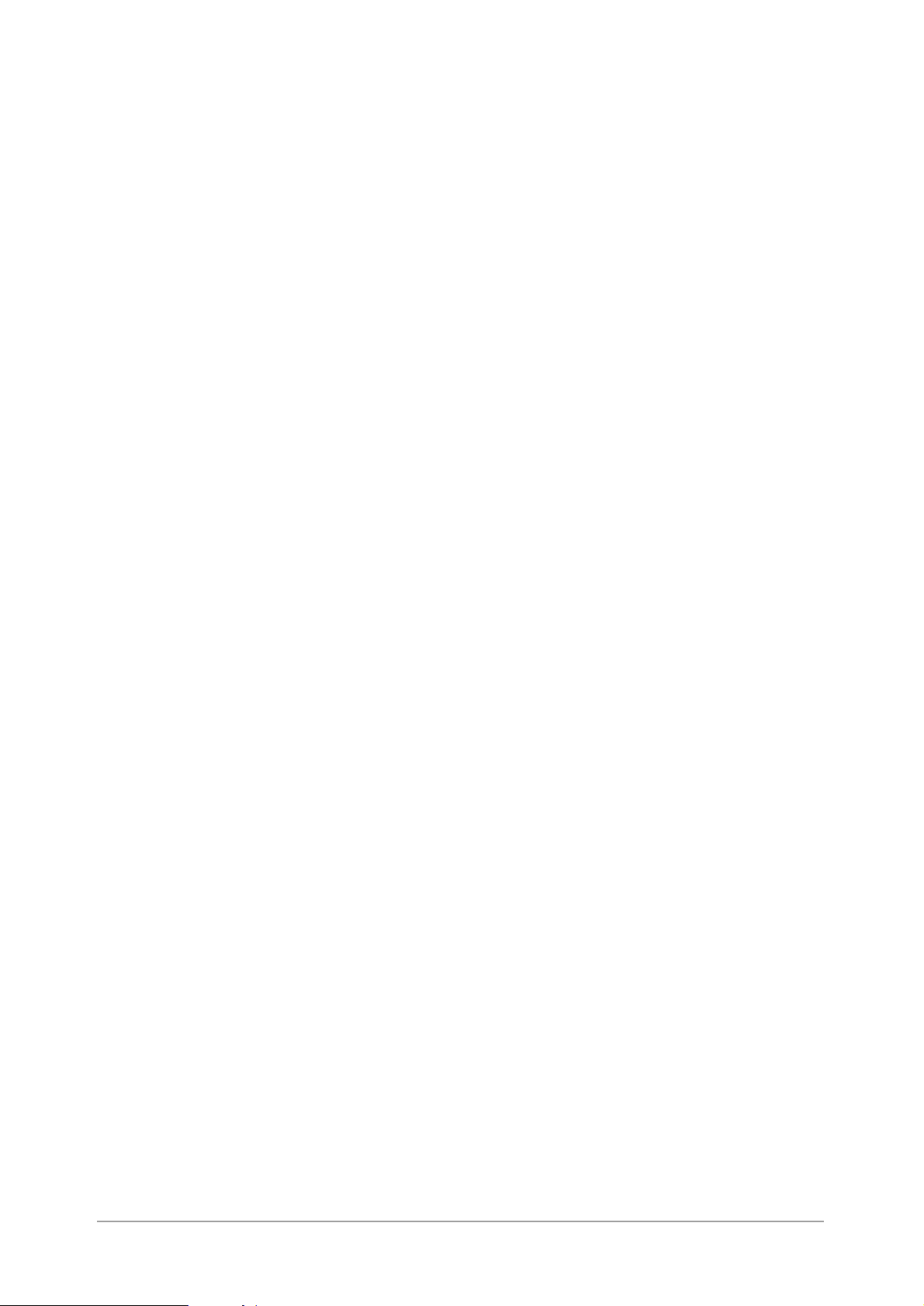
Página 5-10 Guia do Usuário do Fax XEROX WorkCentre Pro 423/428
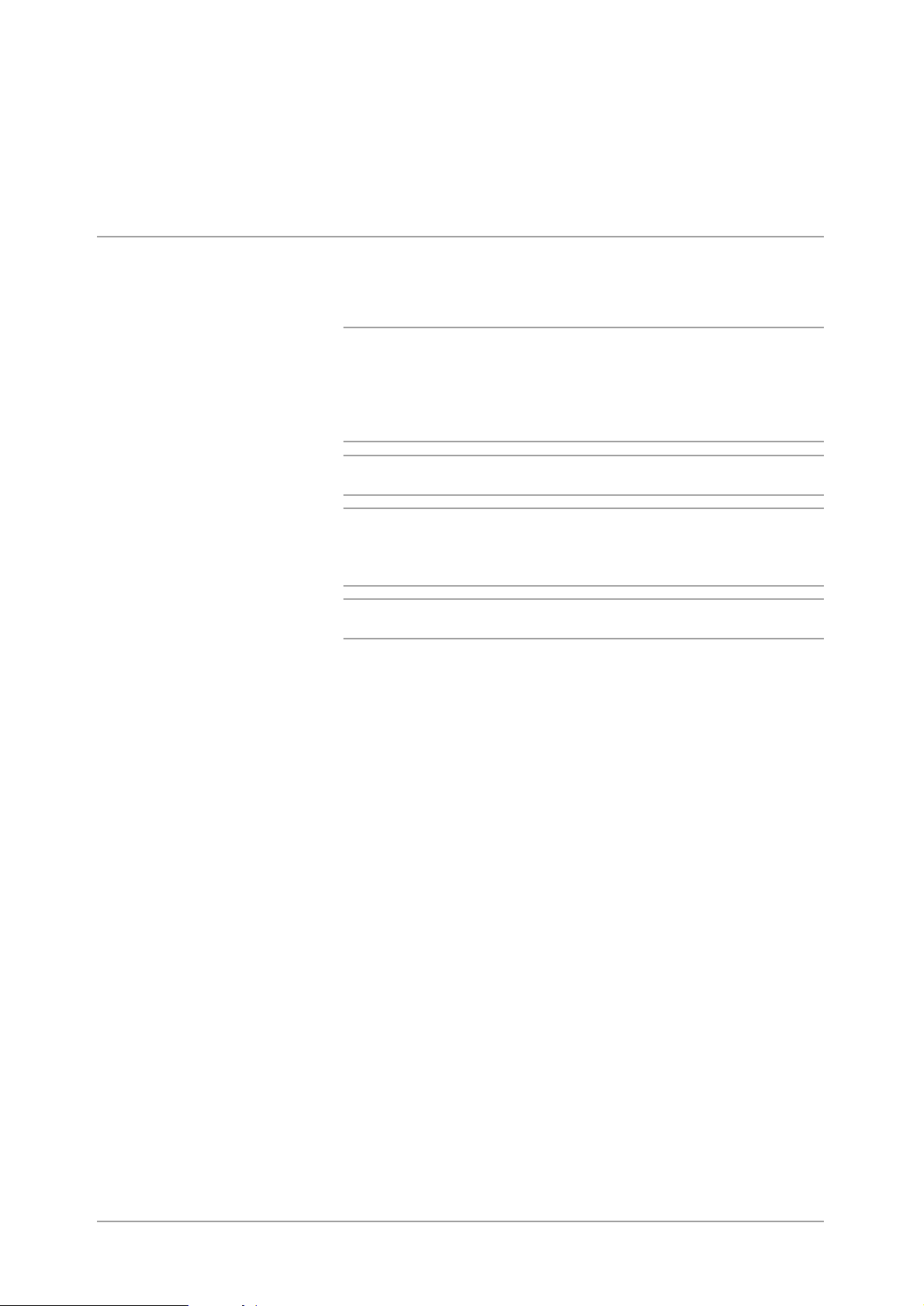
6 Utilização de funções adicionais
Transmissão a vários destinos (Envio por Difusão)
Utilize a função Envio por Difusão para transmitir documentos a
diversas localizações em uma única operação. Você não precisará
digitalizar o mesmo documento repetidamente para cada transmissão.
NOTA: Veja a seguir o número máximo de localizações que você
pode designar de cada vez: Discagem do teclado (200 localizações);
Discagem rápida (200 - 999 localizações se houver um Kit de
Expansão para Discagem Rápida instalado); Utilização do teclado em
combinação com discagem rápida (399 - 1.198 localizações se
houver um Kit de Expansão para Discagem Rápida instalado).
NOTA: Os botões de seleção por toque correspondem aos números
de discagem rápida de 001 a 070.
NOTA: As funções Nota da Folha de Rosto e Caixa Postal Remota
não podem ser selecionadas no painel de controle com Enviar por
Difusão. Programe-as com antecedência nos números de Discagem
Rápida.
Utilização de funções adicionais
NOTA: O Relatório de Transmissão não pode ser especificado com
esta função.
Guia do Usuário do Fax XEROX WorkCentre Pro 423/428 Página 6-1
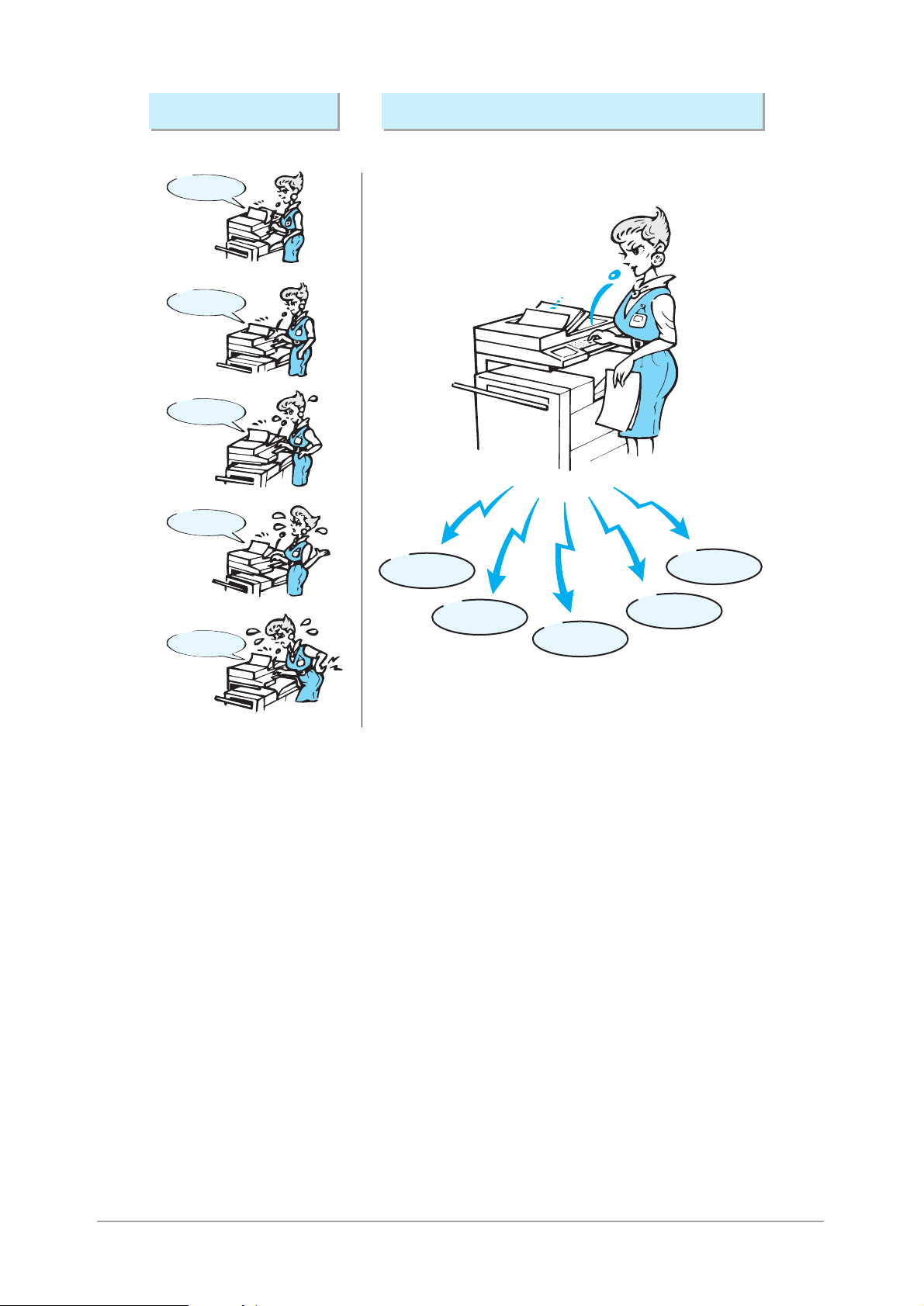
Operação normal de envio
Para a
Empresa A
Para a
Empresa B
Para a
Empresa C
Para a
Empresa D
A função Envio por Difusão permite transmitir para
todos os destinos simultaneamente.
Para
Empresa E
Para a
Empresa A
Para
Empresa B
Para a
Empresa E
Para
Empresa D
Para
Empresa C
Página 6-2 Guia do Usuário do Fax XEROX WorkCentre Pro 423/428
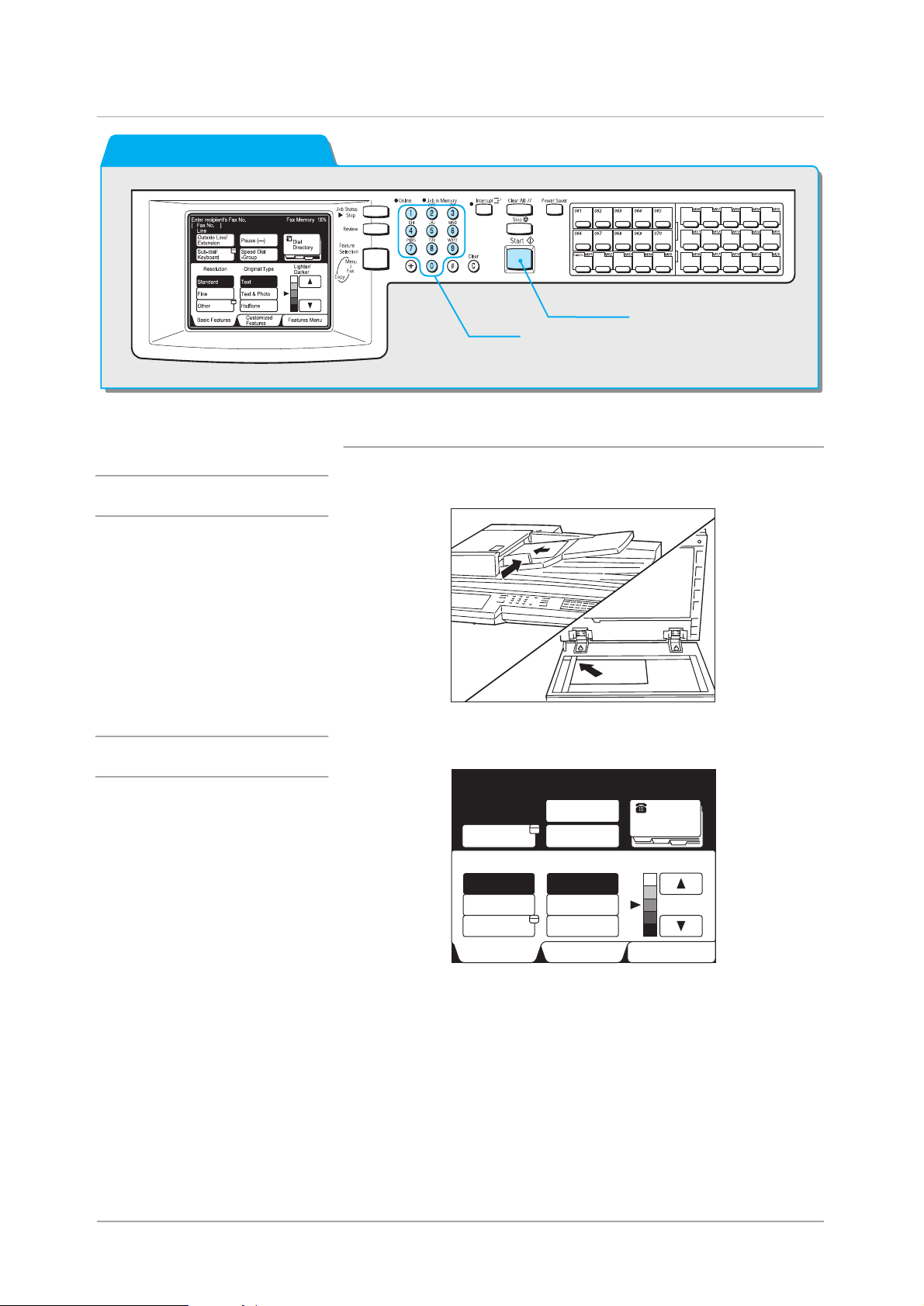
Operação de envio por difusão
Utilize os botões indicados abaixo
Procedimento
Teclado
Botão
Iniciar
Utilização de funções adicionais
CONSULTE: A seção “Colocação
de documentos” na página 2-3.
CONSULTE: A seção “Colocação
de documentos” na página 2-3.
1. Coloque os documentos.
2. Disque os vários números de telefone.
Insira N° de Fax do Destinatário
[ N° Fax ]
Pausa (—)
Subdiscagem/
Teclado
Resolução
Padrão Texto
Fina Texto e Foto
Band. do Papel
Funções Básicas
Disc. Rápida
-Grupo
Tipo Original
Meio-tom
Funções
Personaliz.
Mem. Fax 100%
Jogos
Diretório de
Discagem
Clarear/
Escurec.
Menu Funções
Se você utilizar o teclado para digitar um número de telefone,
selecione Próximo Destinatário após discar cada número.
Guia do Usuário do Fax XEROX WorkCentre Pro 423/428 Página 6-3
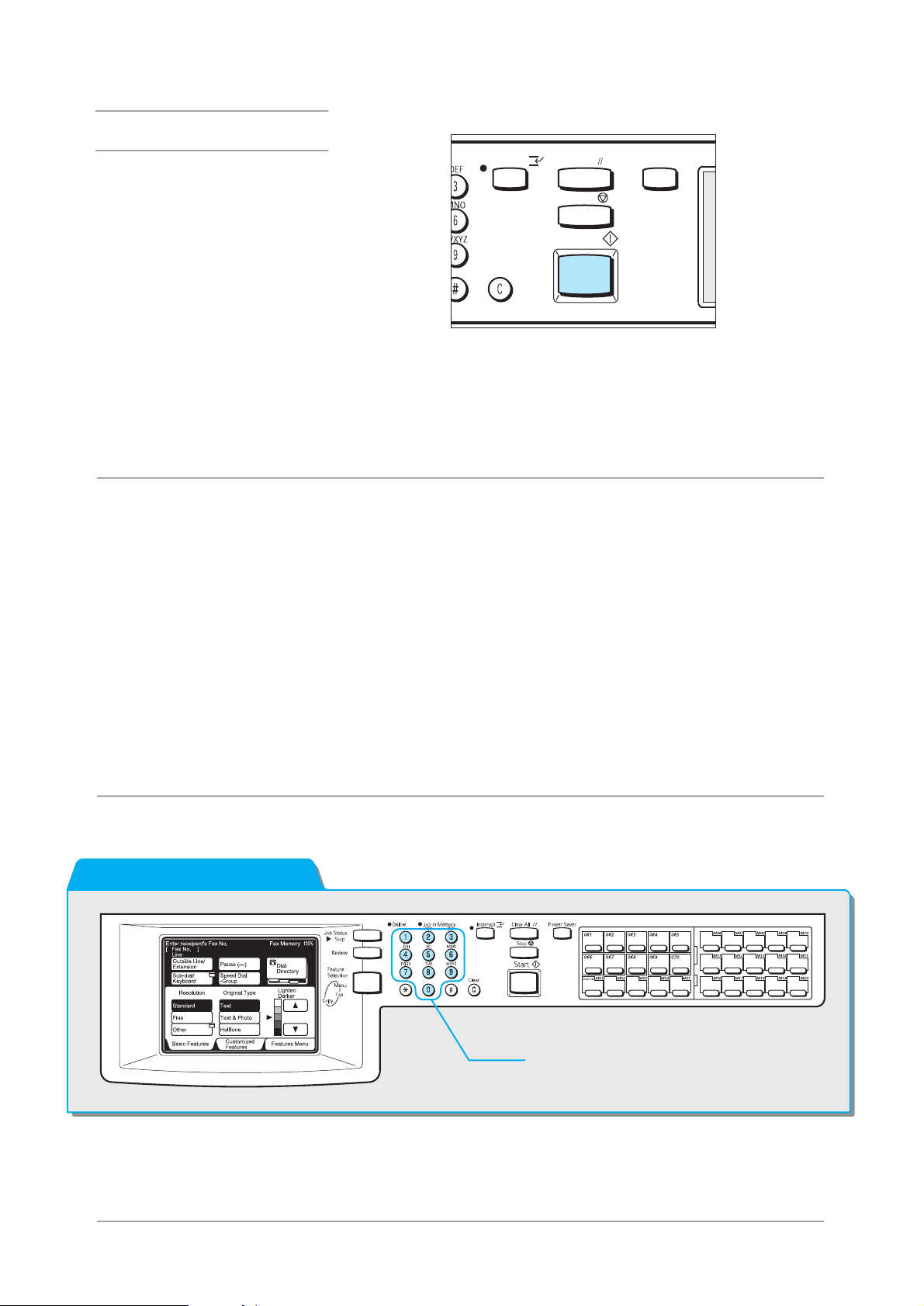
3. Pressione Iniciar.
CONSULTE: A seção “Colocação
de documentos” na página 2-3.
Selecione Sim para iniciar a transmissão na tela de confirmação.
A digitalização e a transmissão começam. O padrão de fábrica da
máquina é imprimir um Relatório de Difusão/Busca Múltipla após a
transmissão para todas as máquinas remotas.
Discagem de várias localizações
Aqui, explicamos o método para discar vários números de telefone:
Envio por Difusão.
Algumas vezes, poderá ser útil enviar os mesmos documentos a mais
de uma localização.
Há quatro métodos disponíveis:
• Discagem do teclado
Discagem do teclado
Utilize os botões indicados abaixo
• Discagem rápida
• Discagem de um toque
• Discagem de grupo
Esses métodos também podem ser utilizados de forma combinada. O
Diretório de Discagem também está disponível.
Utilize o teclado para discar vários números de telefone. Se não houver
números de discagem rápida programados, este método será útil.
Teclado
Página 6-4 Guia do Usuário do Fax XEROX WorkCentre Pro 423/428
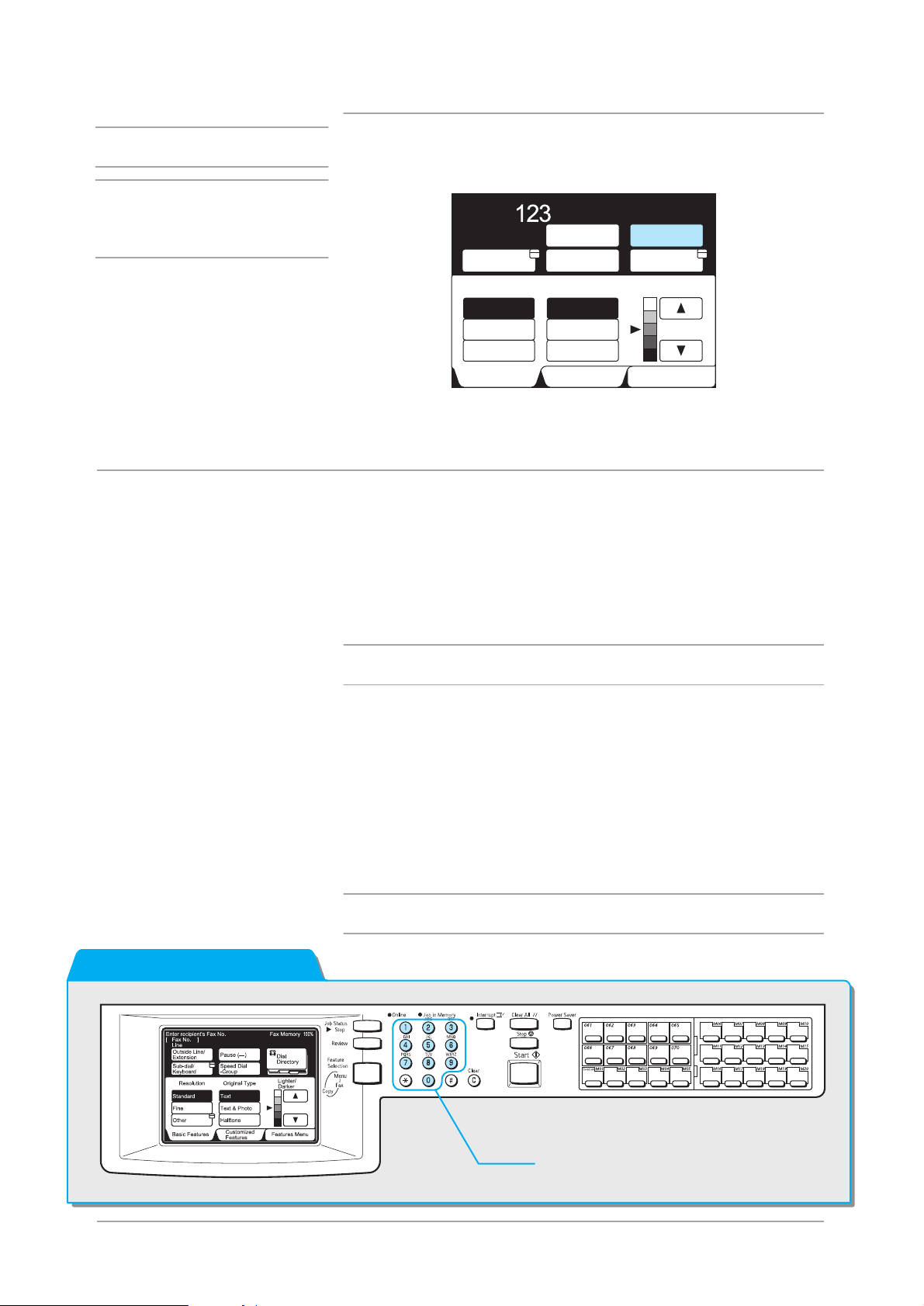
Procedimento
NOTA: Você pode transmitir para
até 200 números de uma vez.
NOTA: A opção Próximo
Destinatário só está disponível na
tela Funções Básicas ou Funções
Personalizadas.
Discagem rápida
1. Utilize o teclado para digitar um número de telefone e selecione
Próximo Destinatário.
Entr. [ 1] D001
[ N° Fax ]
Pausa (—)
Subdiscagem/
Teclado
Resolução
Padrão Texto
Fina Texto e Foto
Band. do Papel
Funções Básicas
Disc. Rápida
-Grupo
Tipo Original
Meio-tom
Funções
Personaliz.
Mem. Fax 100%
Próx. Destinat.
Diretório de
Discagem
Clarear/
Escurec.
Menu Funções
Jogos
Repita esta etapa para digitar vários números de telefone.
Utilize as discagens rápidas para discar vários números de telefones.
Programe os números de telefone com antecedência para discagens
rápidas.
A transmissão é executada com as configurações, tais como Modo de
Comunicação, Nota da Folha de Rosto, Difusão por Retransmissão e
Caixa Postal Remota, as quais foram programadas na função
Discagem Rápida.
Utilização de funções adicionais
Utilize os botões indicados abaixo
CONSULTE: A seção “Definição de discagem rápida” na página 7-14,
para obter informações sobre a programação de Discagem Rápida.
O caractere curinga “∗” no teclado ou na tela também pode ser usado
para designar várias localizações para discagem rápida.
! Digite os dois primeiros dígitos para selecionar números de
discagem rápida.
Por exemplo, você pode especificar 10 estações de 100 a 109
digitando 10*.
! Selecione todos os números de discagem rápida.
Digite “***” para selecionar todos os números de discagem rápida.
NOTA: Você não pode utilizar dois caracteres curinga, como 1**, *1*,
e **1.
Teclado
Guia do Usuário do Fax XEROX WorkCentre Pro 423/428 Página 6-5
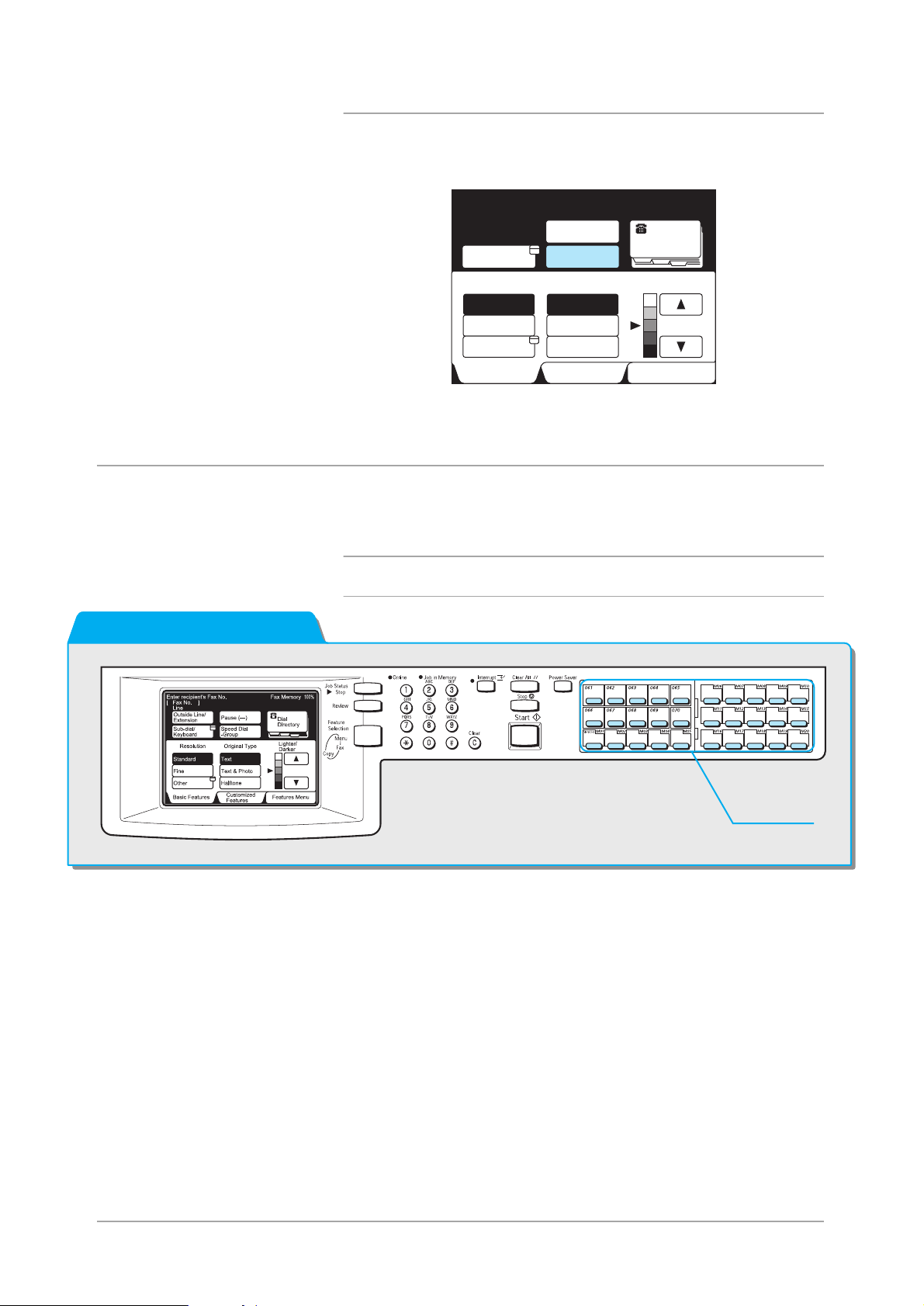
Procedimento
1. Selecione Disc. Rápida - Grupo e utilize o teclado para digitar um
número de discagem rápida de três dígitos.
Insira N° de Fax do Destinatário
[ N° Fax ]
Mem. Fax 100%
Jogos
Discagem de um toque
Utilize os botões indicados abaixo
Pausa (—)
Subdiscagem/
Teclado
Resolução
Padrão Texto
Fina Texto e Foto
Band. do Papel
Funções Básicas
Disc. Rápida
-Grupo
Tipo Original
Meio-tom
Funções
Personaliz.
Diretório de
Discagem
Clarear/
Escurec.
Menu Funções
Repita esta etapa para digitar vários números de telefone.
Utilize os botões de um toque para discar números de telefone.
Cada botão de um toque corresponde a um número de discagem
rápida de 001 a 070.
CONSULTE: A seção “Definição de discagem rápida” na página 7-14,
para obter a programação para Discagem Rápida.
Botão de
1 Toque
Página 6-6 Guia do Usuário do Fax XEROX WorkCentre Pro 423/428
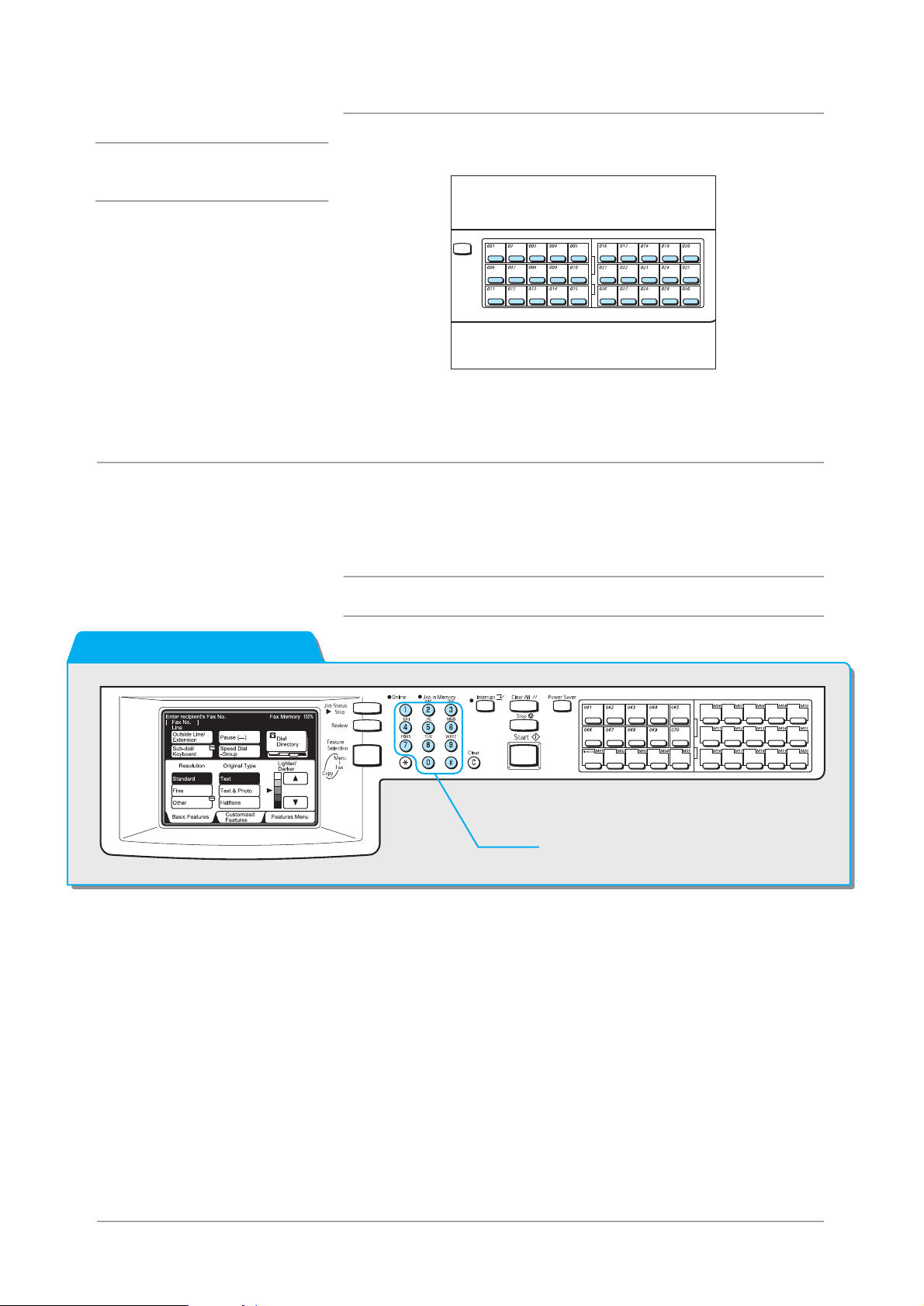
Procedimento
NOTA: Vire o painel para
pressionar as teclas de 1 toque
após o número “031”.
Discagem de grupo
1. Pressione o botão de 1 Toque necessário.
Utilização de funções adicionais
Repita esta etapa para ligar para várias localizações.
Utilize a função Discagem de Grupo para discar números de telefone.
Antes de utilizá-la, programe várias localizações para um número de
discagem de grupo. Você pode programar até 20 números de
discagem rápida em um número de discagem de grupo.
CONSULTE: A seção “Definição de discagem de grupo” na página 7-
30, para programar números de discagem de grupos.
Utilize os botões indicados abaixo
Teclado
Guia do Usuário do Fax XEROX WorkCentre Pro 423/428 Página 6-7

Procedimento
NOTA: Você pode especificar
números de Discagem de Grupo
de 01 a 50.
1. Selecione Disc. Rápida - Grupo e, então, digite (#) e utilize o
teclado para digitar um número de discagem de grupo de dois
dígitos.
Insira N° de Fax do Destinatário
[ N° Fax ]
Pausa (—)
Subdiscagem/
Teclado
Resolução
Padrão Texto
Fina Texto e Foto
Band. do Papel
Funções Básicas
Disc. Rápida
-Grupo
Tipo Original
Meio-tom
Funções
Personaliz.
Mem. Fax 100%
Jogos
Diretório de
Discagem
Clarear/
Escurec.
Menu Funções
Você pode repetir esta etapa para especificar vários grupos.
Página 6-8 Guia do Usuário do Fax XEROX WorkCentre Pro 423/428

Transmissão de documentos de uma estação retransmissora (Difusão por Retransmissão)
A operação de Difusão por Retransmissão transmite um documento a
um terminal remoto (estação retransmissora) que então o transmite
para outros terminais. Esta função é útil para evitar despesas
telefônicas ao transmitir documentos a uma localização distante.
A função de Difusão por Retransmissão Múltipla permite várias
operações de Difusão por Retransmissão simultaneamente.
Há três métodos diferentes para a operação de Envio de Difusão por
Retransmissão:
Método do sinal de fax
!
Método de sinal exclusivo apenas para máquinas com Envio de
Difusão por Retransmissão.
Método DTMF (Dual Tone Multi Frequency)
!
Fac-símiles G3 que permitem a iniciação da Difusão por
Retransmissão para esta máquina.
Código F
!
A operação de envio de difusão por retransmissão está disponível
em fac-símiles com Código F.
Utilização de funções adicionais
Guia do Usuário do Fax XEROX WorkCentre Pro 423/428 Página 6-9

Antes de utilizar a função Difusão por Retransmissão
Antes de utilizar a função Envio de Difusão por Retransmissão,
programe os números de discagem rápida. Para fazê-lo, consulte a
seção “Definição de discagem rápida” na página 7-14.
Para programar números de discagem rápida, você necessitará das
seguintes informações de retransmissão para cada estação.
Onde Requisitos
Estação
retrans-
missora
Estação
iniciadora
• Método do sinal de fax
Atribua um número de discagem rápida de 001 a 099 à estação iniciadora e ajuste a
Configuração da Estação Retransmissora de discagem rápida para Ativado.
Atribua números de discagem rápida de 01 a 99 aos destinos. Os números de discagem
rápida dos destinos 100 e acima podem ser programados em grupos.
• Método DTMF (G3)/Código F
Atribua um número de discagem rápida de 001 a 200* à estação iniciadora (para a
transmissão de código F atribua um número de três dígitos à estação iniciadora), ou de
001 a 099 (para a transmissão de código F atribua um número de dois dígitos à estação
iniciadora). Ajuste a Configuração da Estação Retransmissora de discagem rápida para
Ativado.
Atribua números de discagem rápida de 001 a 200* aos destinos (para a transmissão de
código F atribua um número de três dígitos para a estação de iniciadora), ou de 001 a
099 (para a transmissão de código F atribua um número de dois dígitos para a estação
iniciadora).
• Método do sinal de fax
Programe o número de discagem rápida para a estação iniciadora (já programado na
estação retransmissora) como a ID da estação retransmissora para a operação de Envio
de Difusão por Retransmissão.
Programe os números de grupo ou de discagem rápida dos destinos (programados na
estação retransmissora) como receptores de difusão. O curinga “∗” pode ser
programado.
• Método DTMF (G3)/Transmissão de código F
Nenhuma programação necessária. (Para Envio Automático, estão disponíveis as
programações para discagem rápida e memória do trabalho).
* A faixa de 001 a 999 será disponibilizada se houver um kit de expansão de
discagem rápida instalado.
NOTA: A tabela acima descreve a operação de Envio de Difusão por
Retransmissão para esta máquina. Verifique o código F
(subendereço) e a senha ao utilizar outra máquina como estação
iniciadora ou estação retransmissora.
Método do sinal de fax
Procedimento
CONSULTE: A seção “Colocação
de documentos” na página 2-3.
Página 6-10 Guia do Usuário do Fax XEROX WorkCentre Pro 423/428
1. Coloque os documentos.

2. Designe um número de discagem rápida no qual esteja
programada a transmissão por retransmissão.
Insira N° de Fax do Destinatário
[ N° Fax ]
Mem. Fax 100%
Jogos
Pausa (—)
Subdiscagem/
Teclado
Resolução
Padrão Texto
Fina Texto e Foto
Band. do Papel
Funções Básicas
Disc. Rápida
-Grupo
Tipo Original
Meio-tom
Funções
Personaliz.
Diretório de
Discagem
Clarear/
Escurec.
Menu Funções
Repita esta etapa para designar várias estações retransmissoras.
3. Pressione Iniciar.
Utilização de funções adicionais
Método DTMF
Telefone da
estação
retransmissora
Antes de utilizar o método DTMF, programe os seguinte itens.
! Código
Digite um código 00 de dois dígitos.
! ID da estação retransmissora
O número de discagem rápida para a estação iniciadora registrado
na estação retransmissora.
! Número de discagem rápida
O número de discagem rápida para a estação de destino
registrado na estação retransmissora.
O curinga “∗” pode ser programado.
Há dois métodos DTMF distintos:
Transmissão automática (transmissão no gancho) ou programação de discagem rápida
Veja a seguir o formato de discagem.
Código
ID da
Estação
Retrans.
Número
de Disc.
Rápida
Número
de Disc.
Rápida
NOTA:
Se o símbolo \ não aparecer no teclado, selecione o do iene (¥).
Guia do Usuário do Fax XEROX WorkCentre Pro 423/428 Página 6-11

Procedimento
CONSULTE: A seção “Colocação
de documentos” na página 2-3.
NOTA: Você pode especificar
destinos para até 20 estações.
Telefone da
estação
retransmissora
Código F
1. Coloque os documentos.
2. Selecione Subdiscagem/Teclado para exibir o teclado no painel
de seleção por toque e digite o seguinte formato.
3. Selecione Próximo Destinatário para vários trabalhos de Difusão
por Retransmissão.
Código
ID da
Estação
Retrans.
Número
de Disc.
Rápida
Número
de Disc.
Rápida
4. Pressione Iniciar.
Antes de utilizar a função Difusão por Retransmissão com um código
F, programe os itens a seguir.
Ao utilizar está máquina como estação iniciadora para Difusão por
Retransmissão, verifique o código F (subendereço) e a senha, como
necessário, de cada estação remota.
Ao utilizar esta máquina como estação retransmissora para Difusão
por Retransmissão, informe o código F (subendereço) e a senha de
estação iniciadora, como necessário.
IMPORTANTE: Se você utilizar a transmissão do código F para
Difusão por Retransmissão, poderá definir uma senha como
senha de recepção para a estação retransmissora.
NOTA: Recomendamos usar o método do sinal de fax para Difusão
por Retransmissão entre máquinas deste tipo.
NOTA: Se você utilizar outro tipo de máquina como estação
retransmissora para Difusão por Retransmissão, verifique o código F
(subendereço) e a senha.
Se você utilizar esta máquina como estação retransmissora para
Difusão por Retransmissão, o conteúdo do código F notificado à
estação iniciadora será como se segue:
Difusão por Retrans. ID da
Trab. Impr. Número
Estação
Retrans.
Difusão por Retransmissão
Número de dígitos na ID da estação retransmissora
1: Quando a ID da estação retransmissora e o número de discagem
rápida têm dois dígitos.
2: Quando a ID da estação retransmissora e o número de discagem
rápida têm três dígitos.
Trabalho de impressão
Trabalho de impressão na estação retransmissora
1: Trabalhos de impressão na estação retransmissora
0: Nenhum trabalho de impressão na estação retransmissora
ID da estação retransmissora
Número
de Disc.
Rápida
Número
de Disc.
Rápida
de Disc.
Rápida
Página 6-12 Guia do Usuário do Fax XEROX WorkCentre Pro 423/428

O número de discagem rápida da estação iniciadora registrado na
estação retransmissora.
Se a ID da estação de trabalho tiver sido definida, a estação
iniciadora será informada do resultado da Difusão por
Retransmissão.
Se “00” ou “000” tiver sido definido, a estação iniciadora não será
informada do resultado da Difusão por Retransmissão.
Discagem rápida
Números de discagem rápida dos destinos
O código F será “21100200201202203” nas seguintes situações:
Se você quiser que o documento seja impresso nas estações
retransmissoras (100).
Se você quiser que a estação iniciadora seja notificada do
resultado da transmissão.
Se você quiser que os números de discagem rápida sejam 200,
201, 202 e 203.
Há dois métodos diferentes para se designar um código F:
Código F no Menu Funções
Procedimento
Utilização de funções adicionais
CONSULTE: A seção “Colocação
de documentos” na página 2-3.
NOTA: Você pode utilizar até 20
dígitos para os códigos F.
NOTA: As senhas podem conter
até 20 dígitos. Os dígitos
aparecem como asteriscos (*).
1. Coloque os documentos.
2. Selecione Próxima Página na tela Menu Funções e, então, o
Código F.
Insira N° de Fax do Destinatário
[ N° Fax ]
Cx. Postal
Remota
Busca
Código F
Mais info. na pág. anterior...
Funções Básicas
Cx. Postal
Local
Armazenar
para Busca
Funções
Personaliz.
Mem. Fax 100%
Jogos Impress.
do Destinatário
Selo
Pág.
Próx.
Ant.
Pág.
Menu Funções
Jogos
3. Utilize o teclado para digitar o código F e selecione Avançar.
Insira N° de Fax do Destinatário
[ N° Fax ]
Código F
Código F
Cancelar
Mem. Fax 100%
Jogos
Fechar
Senha
Avançar
(Exemplo) Código F: 11011020304050
A seta aparecerá à esquerda da caixa de senha.
Guia do Usuário do Fax XEROX WorkCentre Pro 423/428 Página 6-13
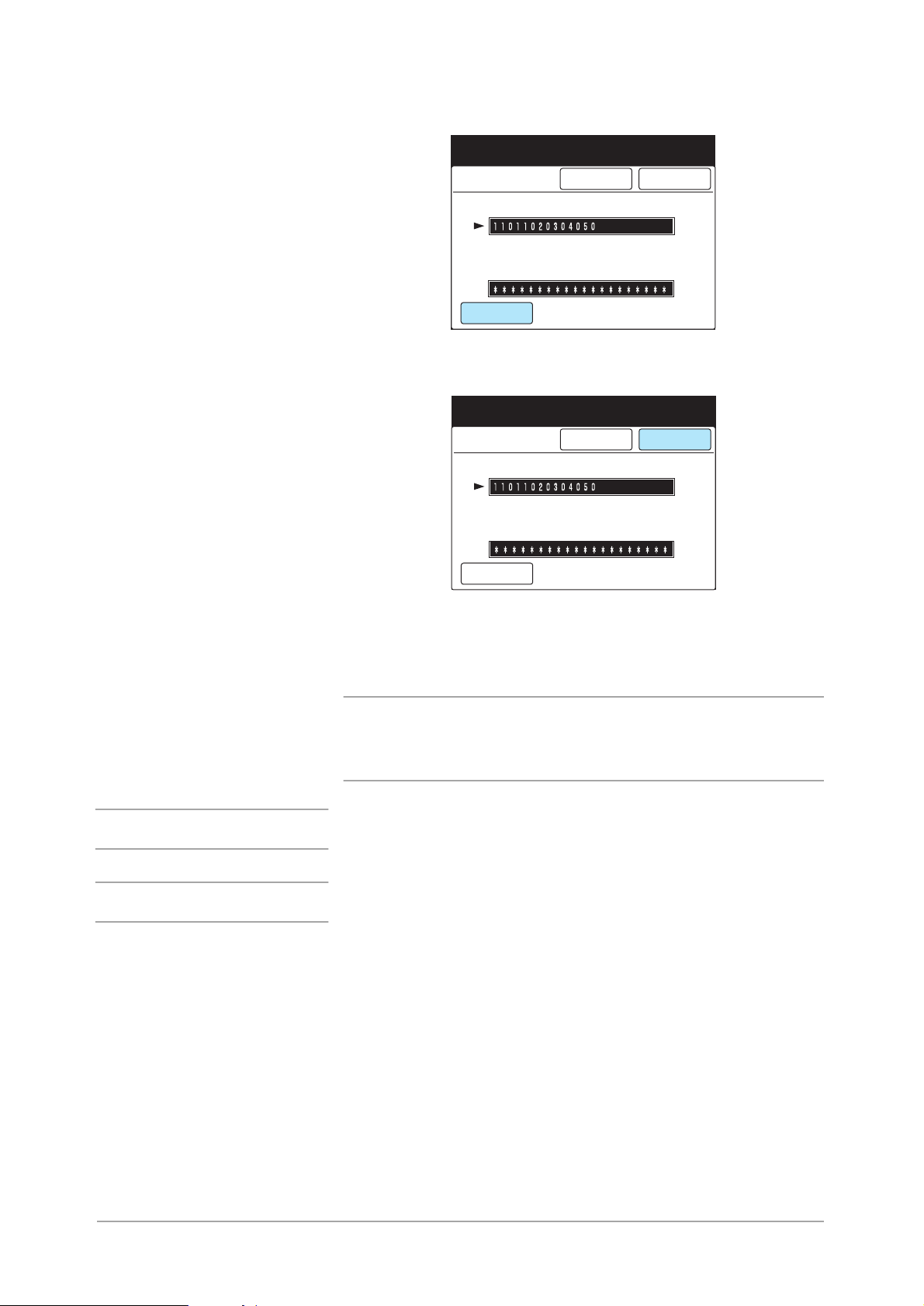
4. Utilize o teclado para digitar a senha e selecione Avançar.
Insira N° de Fax do Destinatário
[N° Fax]
Mem. Fax 100%
Jogos
Código F
Código F
Senha
Avançar
Cancelar
Fechar
5. Selecione Fechar.
Insira N° de Fax do Destinatário
[N° Fax]
Código F
Código F
Senha
Avançar
Cancelar
Mem. Fax 100%
Jogos
Fechar
6. Disque o número da estação retransmissora e, então, pressione
Iniciar.
CONSULTE: A seção “Colocação
de documentos” na página 2-3.
NOTA: Você pode utilizar até 20
dígitos para os códigos F.
Utilização do formato de discagem
Veja a seguir o formato de discagem.
Procedimento
1. Coloque os documentos.
2. Selecione Subdiscagem/Teclado para exibir o teclado no visor do
painel de seleção por toque.
3. Digite o seguinte.
“Telefone da estação retransmissora”, F “Código F (subendereço)”,
P “Senha”.
4. Pressione Iniciar.
Página 6-14 Guia do Usuário do Fax XEROX WorkCentre Pro 423/428
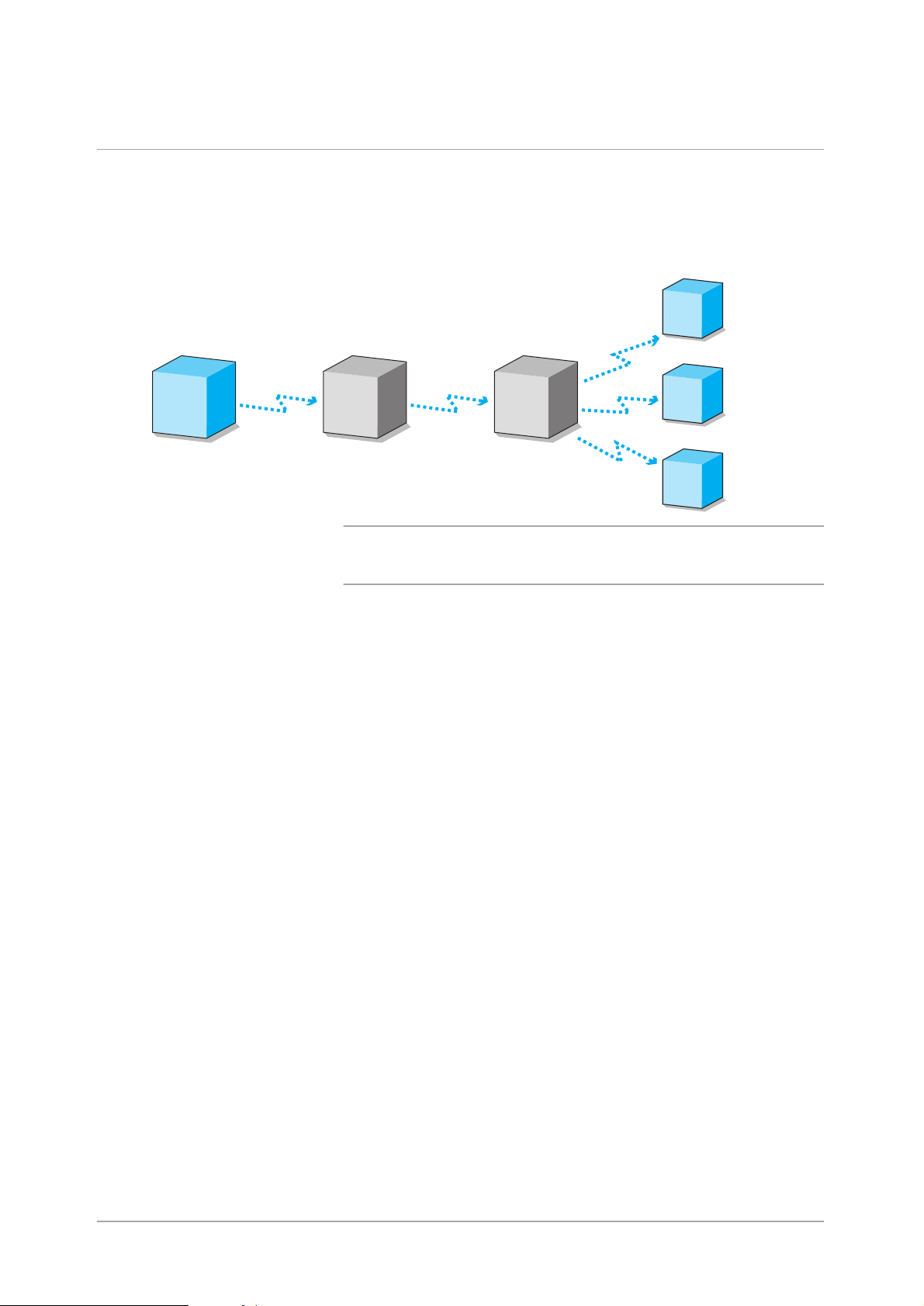
Transmissão de documentos de uma estação retransmissora remota (Difusão por Retransmissão Remota)
A operação de Difusão por Retransmissão Remota combina duas ou
mais operações de Difusão por Retransmissão para transmitir um
documento a várias máquinas remotas de forma econômica.
Difusão por Retransmissão Remota
!
Destino
Estação
iniciadora da
transmissão
Primeira
estação
retransmissora
Segunda
estação
retransmissora
Destino
Destino
NOTA: A segunda estação retransmissora pode enviar um
documento simultaneamente para vários terminais remotos (Difusão
por Retransmissão Múltipla).
Os mesmos três métodos da Difusão por Retransmissão aplicam-se
também à operação de Envio de Difusão por Retransmissão Remota:
Método do sinal de fax
!
Método de sinal exclusivo só para máquinas Xerox com a função
Envio de Difusão por Retransmissão.
Método DTMF (Dual Tone Multi Frequency)
!
Fac-símiles G3 e Super G3 compatíveis com o Envio Manual
podem iniciar a Difusão por Retransmissão Remota para esta
máquina.
Utilização de funções adicionais
Código F
!
Fac-símiles com códigos F e funções de Difusão por
Retransmissão oferecem a operação Envio de Difusão por
Retransmissão.
Guia do Usuário do Fax XEROX WorkCentre Pro 423/428 Página 6-15
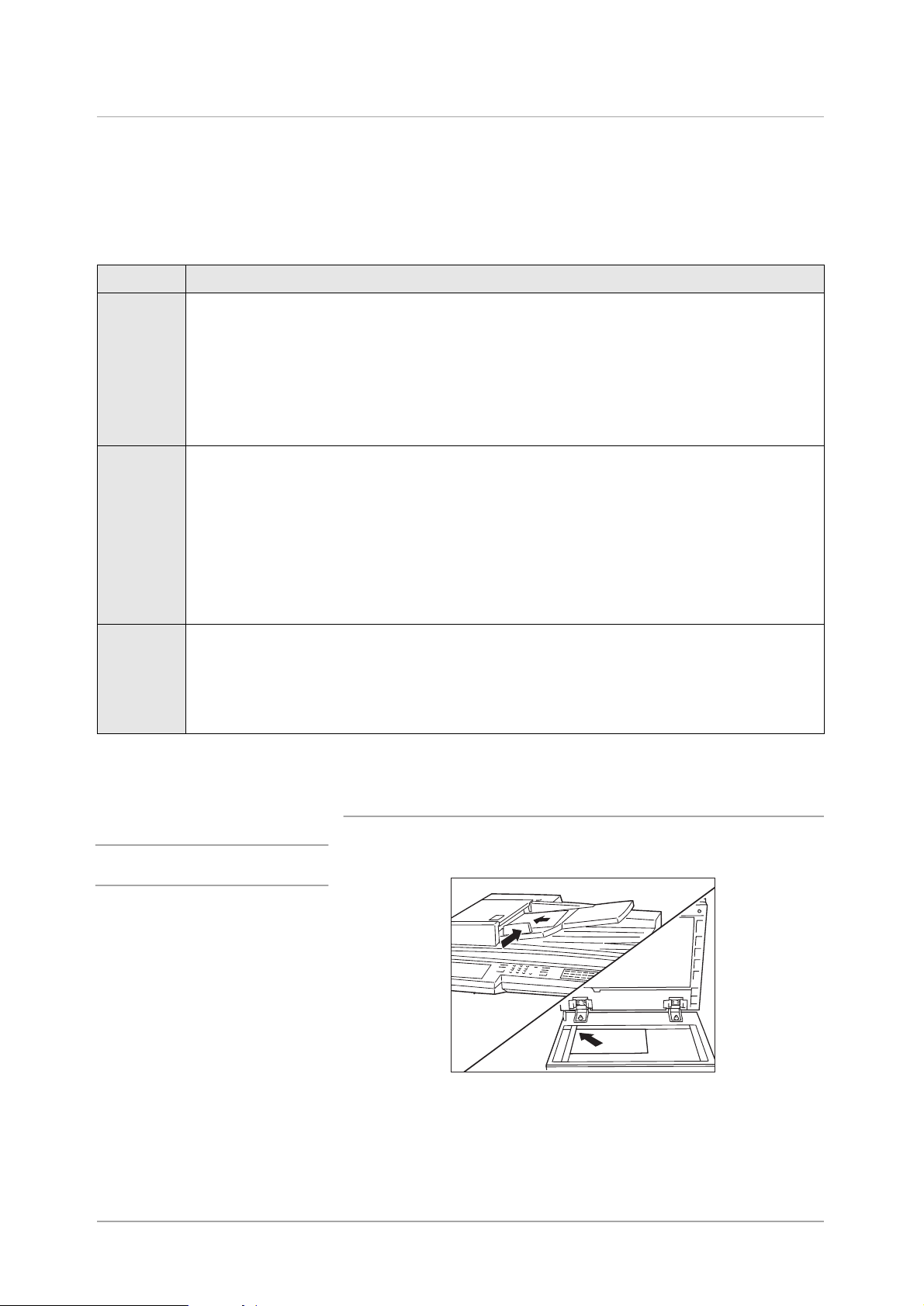
Método do sinal de fax
Antes de utilizar o método do sinal de fax, programe os números de
discagem rápida.
Para obter os detalhes, consulte a seção “Definição de discagem
rápida” na página 7-14.
Para programar números de discagem rápida, as seguintes
informações de retransmissão serão necessárias para cada estação.
Onde Requisitos
Estação
iniciadora
da trans-
missão
Primeira
estação
retrans-
missora
Segunda
estação
retrans-
missora
• Programe a operação de Envio de Difusão por Retransmissão para um número de
discagem rápida de 001 a 200
*
.
Programe o número de discagem rápida da estação iniciadora (já programado na
primeira estação retransmissora) como uma ID de estação retransmissora.
Programe o número de discagem rápida da segunda estação retransmissora (já
programado na primeira estação retransmissora) como receptor da difusão por
retransmissão.
• Atribua um número de discagem rápida de 001 a 099 à estação iniciadora e ajuste a
Configuração da Estação Retransmissora de discagem rápida para Ativado.
• Atribua um número de discagem rápida de 001 a 099 à segunda estação
retransmissora.
Programe o número de discagem rápida da primeira estação retransmissora (já
programado na segunda estação retransmissora) como a ID da estação retransmissora.
Programe os números de grupos ou de discagem rápida dos destinos (já programados
na segunda estação retransmissora) como receptores da difusão.
• Atribua à primeira estação retransmissora o mesmo número de discagem rápida da
estação iniciadora programado na primeira estação retransmissora e ajuste a
Configuração da Estação Retransmissora para Ativado.
• Atribua números de discagem rápida de 001 a 99 aos destinos. Os números de
discagem rápida dos destinos de 100 e acima poderão ser programados em grupos.
*
A faixa de 001 a 999 será disponibilizada se houver um kit de expansão de
discagem rápida opcional instalado.
Procedimento
CONSULTE: A seção “Colocação
de documentos” na página 2-3.
Página 6-16 Guia do Usuário do Fax XEROX WorkCentre Pro 423/428
1. Coloque os documentos.
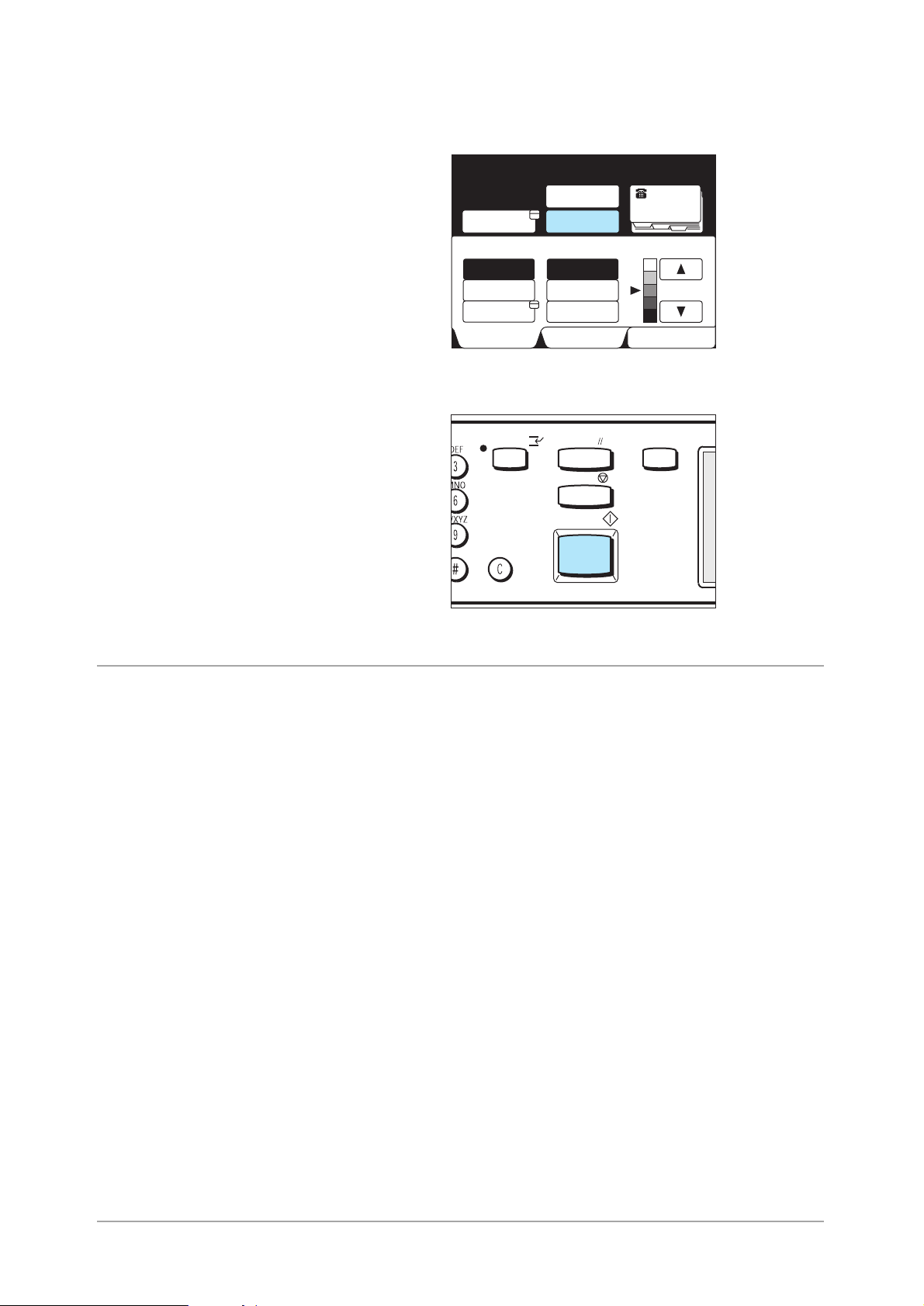
2. Designe o número de discagem rápida no qual esteja programada
a difusão por retransmissão.
Insira N° de Fax do Destinatário
[ N° Fax ]
Mem. Fax 100%
Jogos
Subdiscagem/
Teclado
Resolução
Padrão Texto
Fina Texto e Foto
Band. do Papel
Funções Básicas
3. Pressione Iniciar.
Pausa (—)
Disc. Rápida
-Grupo
Tipo Original
Meio-tom
Funções
Personaliz.
Diretório de
Discagem
Clarear/
Escurec.
Menu Funções
Utilização de funções adicionais
Método DTMF
Você pode utilizar a função Difusão por Retransmissão Remota.
! Senha
A senha de dois dígitos programada pelo nosso representante
técnico.
(O padrão de fábrica é nenhum).
! ID da estação retransmissora
O número de discagem rápida para a estação iniciadora,
registrado na primeira estação retransmissora.
! Número de discagem rápida
O número de discagem rápida para a segunda estação, registrado
na primeira estação retransmissora.
Guia do Usuário do Fax XEROX WorkCentre Pro 423/428 Página 6-17
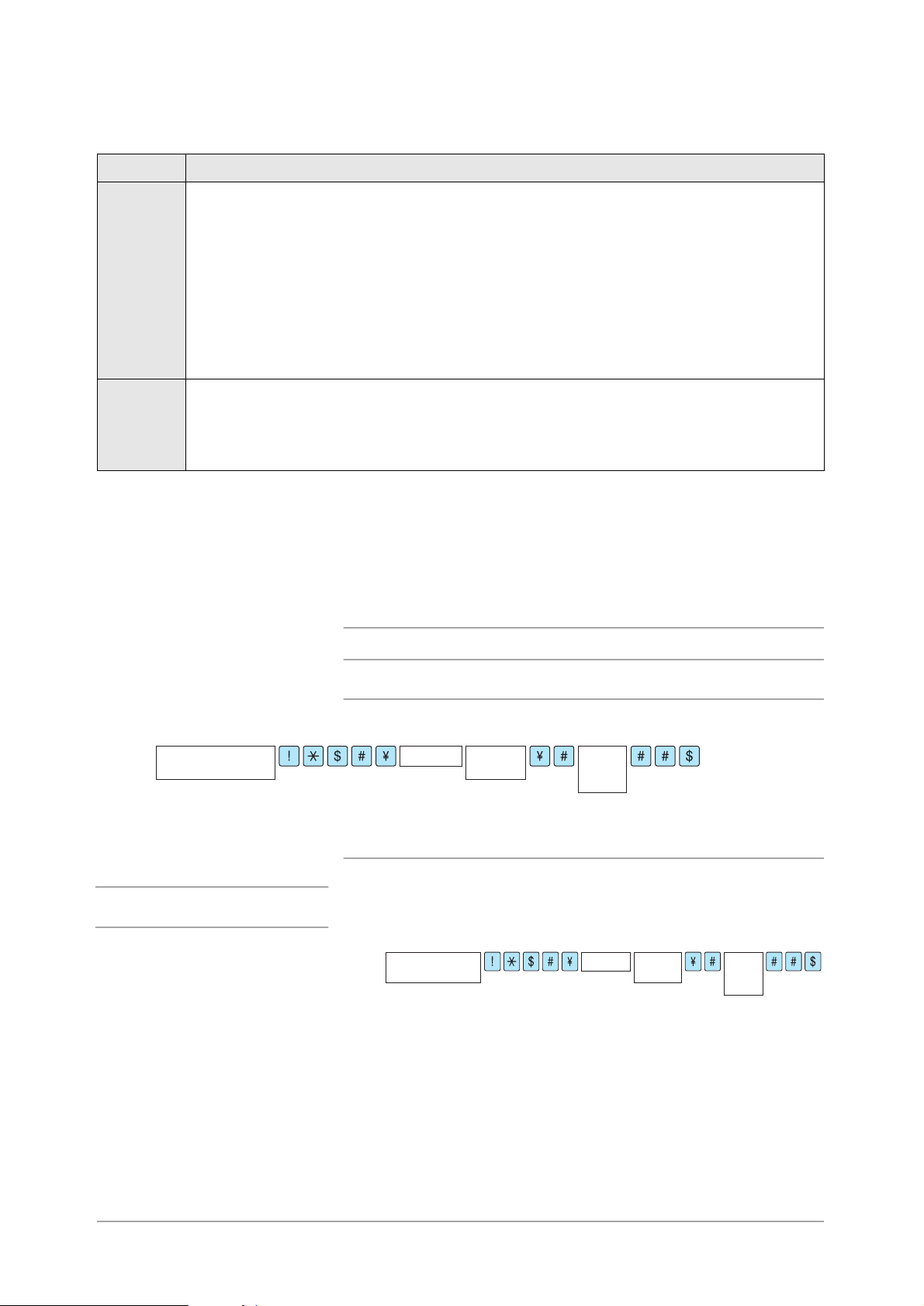
Como acontece com o método do sinal de fax, as informações a seguir
serão necessárias para a primeira e segunda estações
retransmissoras.
Onde Requisitos
Primeira
estação
retrans-
missora
Segunda
estação
retrans-
missora
• Atribua um número de discagem rápida de 001 a 200* à estação iniciadora e ajuste a
Configuração da Estação Retransmissora da discagem rápida para Ativado.
• Atribua um número de discagem rápida de 001 a 200* à segunda estação
retransmissora.
Programe o número de discagem rápida da primeira estação retransmissora (já
programado na segunda estação retransmissora) como uma ID de estação
retransmissora.
Programe os números de discagem rápida dos destinos (já progamados na segunda
estação retransmissora) como receptores da difusão.
• Atribua à primeira estação retransmissora o mesmo número de discagem rápida da
estação iniciadora programado na primeira estação retransmissora e ajuste a
Configuração da Estação Retransmissora para Ativado.
• Programe números de discagem rápida de 001 a 200
*
A faixa de 001 a 999 será disponibilizada se houver um kit de expansão de
*
para os destinos.
discagem rápida opcional instalado.
Utilize um dos seguintes métodos de transmissão DTMF para enviar
documentos:
Transmissão automática (transmissão no gancho) ou programação de discagem rápida
Telefone da primeira
estação retransmissora
CONSULTE: A seção “Colocação
de documentos” na página 2-3.
NOTA: Este método só está disponível para transmissão entre estes
modelos de máquinas.
Veja o formato de discagem abaixo.
Código
ID da
Estação
Retransm.
Núm.
Disc.
Rápida
Procedimento
1. Coloque os documentos.
2. Selecione Subdiscagem/Teclado duas vezes para exibir o
teclado no painel de seleção por toque e digite o formato a seguir.
Telefone da primeira
estação
retransmissora
Código
3. Selecione Próximo Destinatário para executar vários trabalhos
de Difusão por Retransmissão.
4. Pressione Iniciar.
ID da
Estação de
Retransm.
Núm.
Disc.
Rápida
Página 6-18 Guia do Usuário do Fax XEROX WorkCentre Pro 423/428
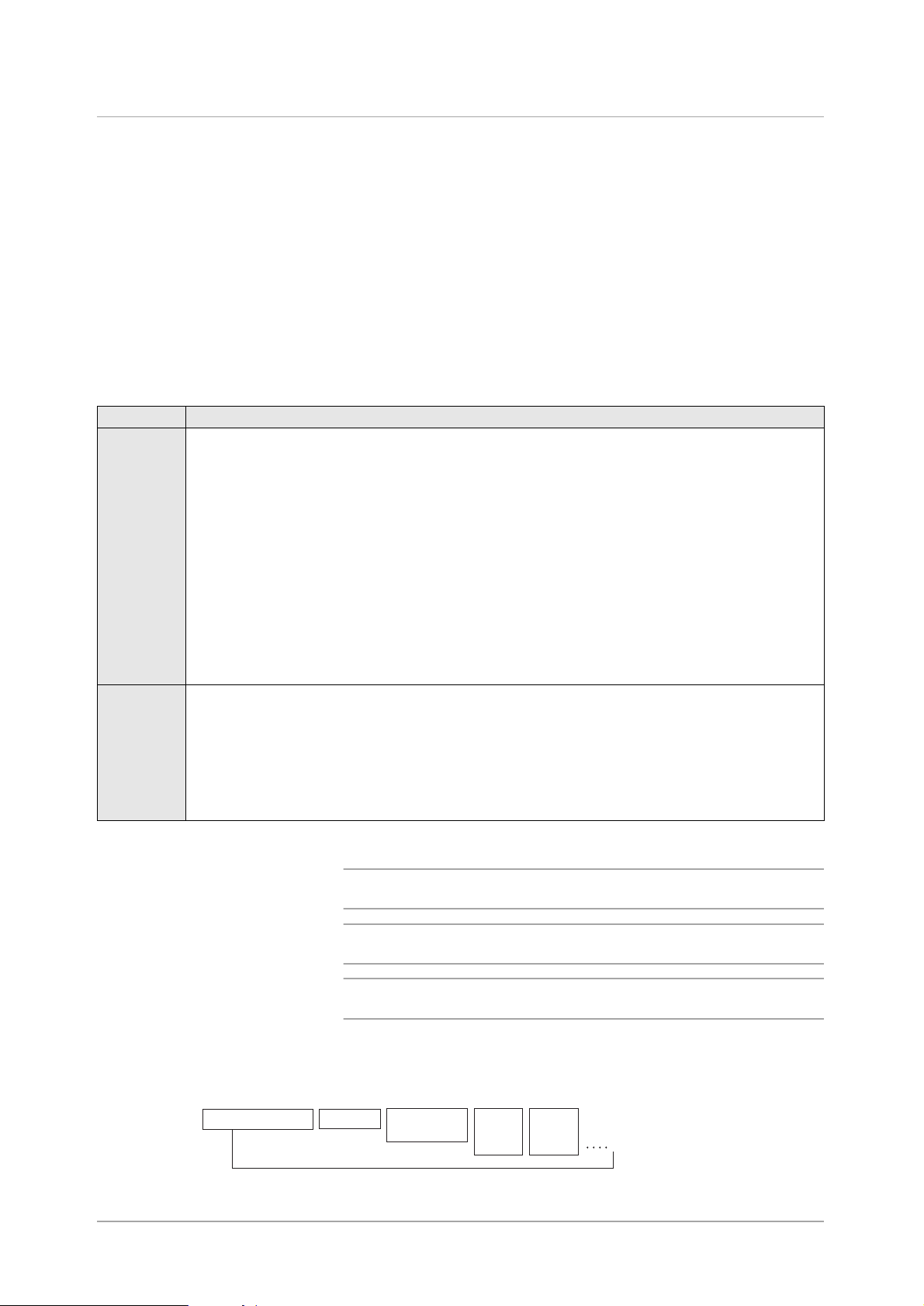
Código F
Antes de utilizar Difusão por Retransmissão Remota com um código F,
programe os itens a seguir.
Se utilizar esta máquina como uma estação iniciadora para Difusão por
Retransmissão Remota, verifique o código F da primeira estação
retransmissora.
Se utilizar esta máquina como a primeira estação retransmissora para
Difusão por Retransmissão Remota, informe o código F à estação
iniciadora (subendereço) e verifique o código F da segunda estação
remota.
Se você utilizar esta máquina como a segunda estação retransmissora
para Difusão por Retransmissão Remota, informe seu código F à
primeira estação retransmissora.
O registro a seguir também é necessário nas primeira e segunda
estações remotas.
Onde Requerimentos
Primeira
estação
retrans-
missora
Segunda
estação
retrans-
missora
• Atribua um número de discagem rápida de 001 a 200* à estação iniciadora (para a
transmissão de código F, atribua um número de três dígitos para a estação iniciadora),
ou de 001 a 099 (para a transmissão de um código F, atribua um número de dois dígitos
para a estação iniciadora). Ajuste a Estação Retransmissora de Discagem Rápida para
Ativado.
• Atribua um número de discagem rápida de 001 a 200* à segunda estação
retransmissora (para a transmissão de um código F, atribua um número de três dígitos
para a estação iniciadora), ou 001 a 099 (para a transmissão de um código F, atribua
um número de dois dígitos para a estação iniciadora).
Programe o número de discagem rápida para a primeira estação retransmissora (já
programado na segunda estação retransmissora) como a ID da estação retransmissora.
Programe os números de discagem rápida dos destinos (já programados na segunda
estação retransmissora) como receptores de difusão.
• Atribua o mesmo número de discagem rápida atribuído à estação iniciadora
programado na primeira estação retransmissora à primeira estação retransmissora e
ajuste a Estação Retransmissora de Discagem Rápida para Ativado.
• Programe um número de discagem rápida de 001 a 200
transmissão de um código F, atribua um número de três dígitos para a estação
iniciadora), ou de 001 a 099 (para a transmissão de código F, atribua um número de
dois dígitos para a estação iniciadora).
*
A faixa de 001 a 999 será disponibilizada se houver um kit de expansão de
*
para o destino (para a
discagem rápida instalado
Utilização de funções adicionais
IMPORTANTE: Nenhuma senha será disponibilizada se o código
F for utilizado para Difusão por Retransmissão Remota.
NOTA: Recomendamos utilizar o método do sinal de fax para a
Difusão por Retransmissão Remota entre máquinas deste modelo.
CONSULTE: A seção “Código F” na página 6-12, para obter o
procedimento.
Se esta máquina operar como a primeira estação retransmissora,
informe o seguinte à estação iniciadora.
Código F:
Difusão de Retransmissão ID da Primeira
Guia do Usuário do Fax XEROX WorkCentre Pro 423/428 Página 6-19
Trab.
Impressão
Estação
Retransm.
Até 20 dígitos
Núm.
Disc.
Rápida
Núm.
Disc.
Rápida
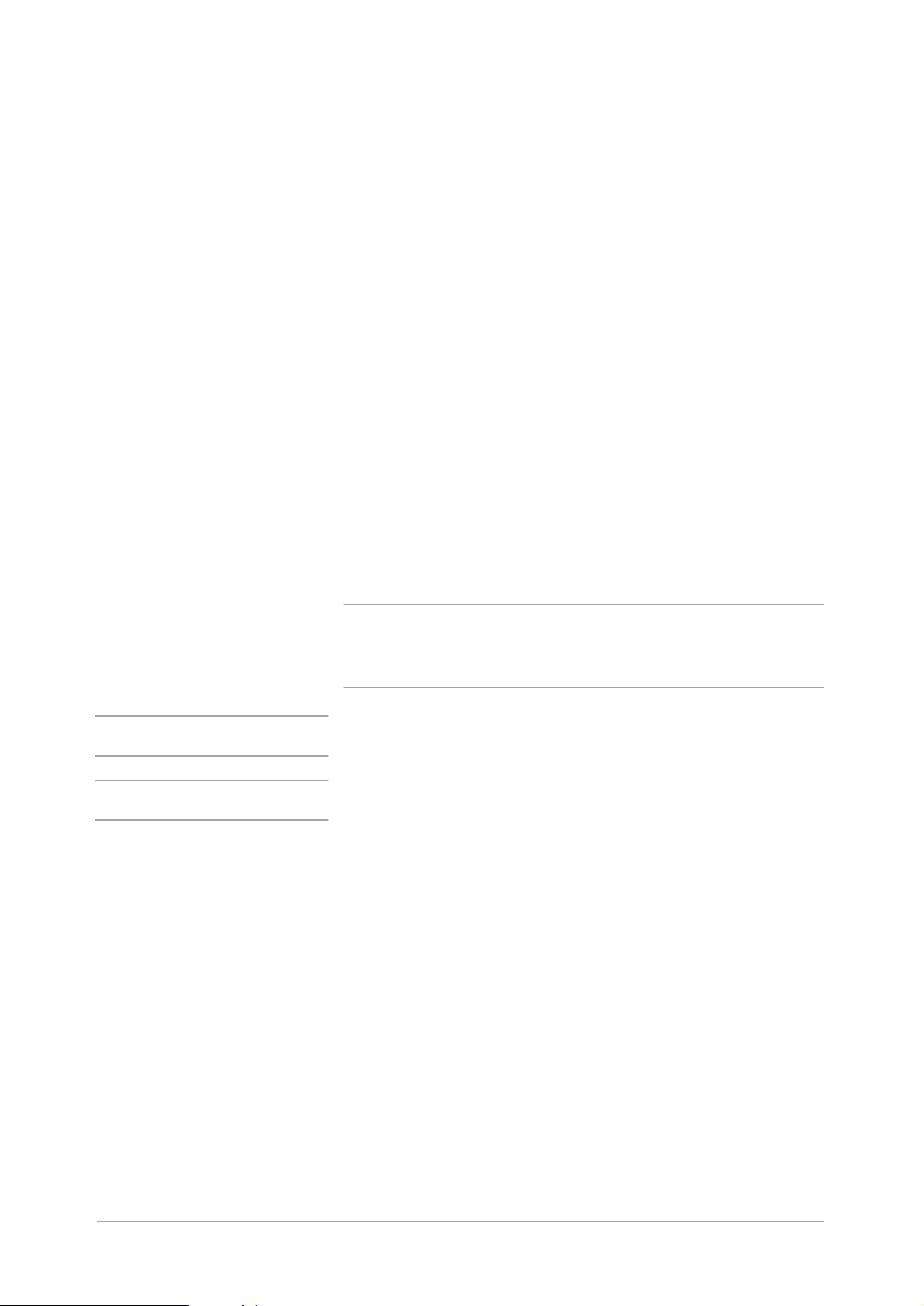
Difusão por Retransmissão
O número de dígitos para a ID da primeira estação retransmissora
1: Se a ID da primeira estação retransmissora e o número de
discagem rápida consistirem em dois dígitos.
2: Se a ID da primeira estação retransmissora e o número de
discagem rápida consistirem em três dígitos.
Trabalho de impressão
1: Trabalhos de impressão na primeira estação retransmissora
0: Nenhum trabalho de impressão na primeira estação
retransmissora
ID da primeira estação retransmissora
O número de discagem rápida para a estação iniciadora registrada na
primeira estação retransmissora.
Se a ID da primeira estação retransmissora tiver sido definida, a
estação iniciadora será informada do resultado do Envio de Difusão
por Retransmissão.
Se “00” ou “000” tiver sido definido, a estação iniciadora não será
informada do resultado do Envio de Difusão por Retransmissão
Remota.
Discagem rápida
Os números de discagem rápida para as segundas estações
retransmissoras.
CONSULTE: A seção “Colocação
de documentos” na página 2-3.
NOTA: Você pode utilizar até 20
dígitos para os Códigos F.
Utilização do formato de discagem
Veja abaixo o formato de discagem.
Procedimento
1. Coloque os documentos.
2. Selecione Subdiscagem/Teclado para exibir o teclado no visor do
painel de seleção por toque.
3. Digite o seguinte.
“Telefone da primeira estação retransmissora”, F “Código F
(subendereço)”
4. Pressione Iniciar.
Página 6-20 Guia do Usuário do Fax XEROX WorkCentre Pro 423/428
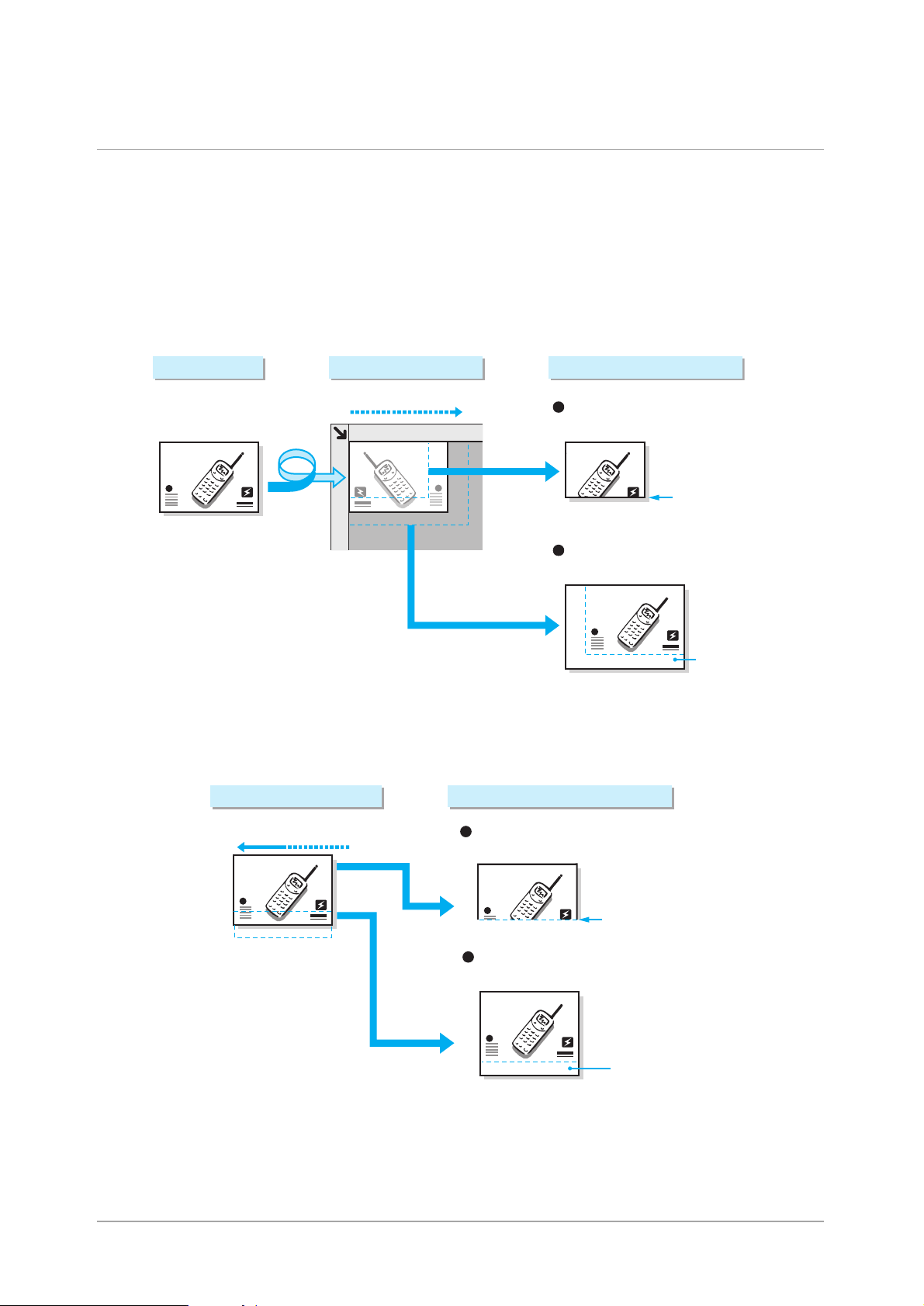
Digitalização de documentos no tamanho/taxa especificada (Opções de Tamanho de Digitalização)
Utilize a função Opções de Tamanho de Digitalização para designar o
tamanho do documento ou para reduzi-lo ou ampliá-lo ao digitalizar.
Esta função também é utilizada para adicionar uma margem ou excluir
o excesso de espaço nas imagens transmitidas.
Se você selecionar uma redução ou ampliação, a imagem será
ajustada como especificado.
Utilização do vidro de originais
!
Digitalize o documento especificando o comprimento e a largura.
Documento Vidro de Originais Imagem Digitalizada
Utilização de funções adicionais
Direção da digitalização
! Utilização do alimentador automático de originais para frente e
verso (AAOFV)
Digitaliza o documento pela especificação da largura apenas; o
comprimento é igual ao do documento.
AAOFV Imagem Digitalizada
Direção da digitalização
Especificação de um
tamanho menor que
o do documento
Especificação de um
tamanho menor que
o do documento
Especificação de um
tamanho maior que
o do documento
Perda de
imagem
Em branco
Perda de
imagem
Especificação de um
tamanho maior que
o do documento
Em branco
Guia do Usuário do Fax XEROX WorkCentre Pro 423/428 Página 6-21
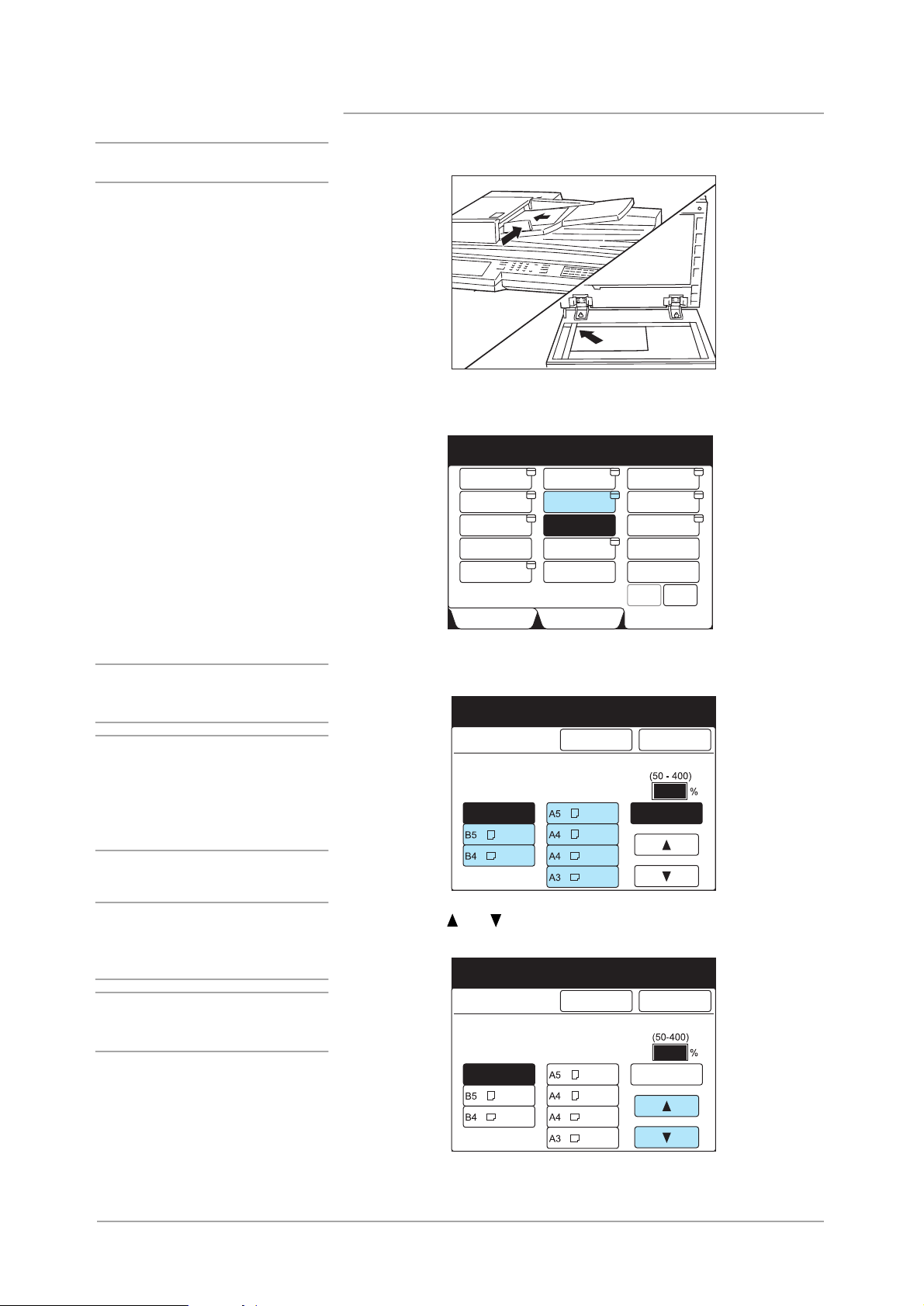
Procedimento
CONSULTE: A seção “Colocação
de documentos” na página 2-3.
1. Coloque os documentos.
2. Selecione Opções Tam. Digitaliz. na tela Menu Funções.
Insira N° de Fax do Destinatário
[ N° Fax ]
Resolução
Modo de
Comunicação
N. Fl. Rosto
Originais de
Vários Tam.
Originais
Encadernados
Mais info. na próxima página...
Funções Básicas
Tipo Original
Opções Tam.
Digitaliz.
Enviar Cabeç.
Originais em
2 Faces
Envio Priorit.
Funções
Personalizadas
Mem. Fax 100%
Clarear/
Escurec.
Várias em 1
Início Program.
Relatório
Transmissão
No Gancho
Próx.
Pág.
Pág.
Ant.
Menu Funções
Jogos
NOTA: Selecione Detec. Auto
para obter uma digitalização do
mesmo tamanho do documento.
CONSULTE: A seção
“Programação do tamanho
máximo da imagem” na página 722, para obter informações sobre
a programação do tamanho
máximo de armazenamento.
NOTA: Se o tamanho máximo
programado for inferior ao
tamanho do documento colocado,
selecione % Auto.
NOTA: Ao especificar o tamanho,
Enviar com Rotação de 90° não
estará disponível.
3. Selecione o botão de tamanho do documento necessário.
Insira N° de Fax do Destinatário
[ N° Fax ]
Opções Tam. Digitaliz. FecharCancelar
Detec. Auto
Mem. Fax 100%
Reduzir/AmpliarTam. Digit.
Auto
% Auto
Jogos
4. Selecione ou para reduzir ou ampliar o documento.
Insira N° de Fax do Destinatário
[ N° Fax ]
Opções Tam. Digitaliz.
Detec. Auto
Cancelar
Mem. Fax 100%
Fechar
Reduzir/AmpliarTam. Digit.
Auto
% Auto
Jogos
Página 6-22 Guia do Usuário do Fax XEROX WorkCentre Pro 423/428
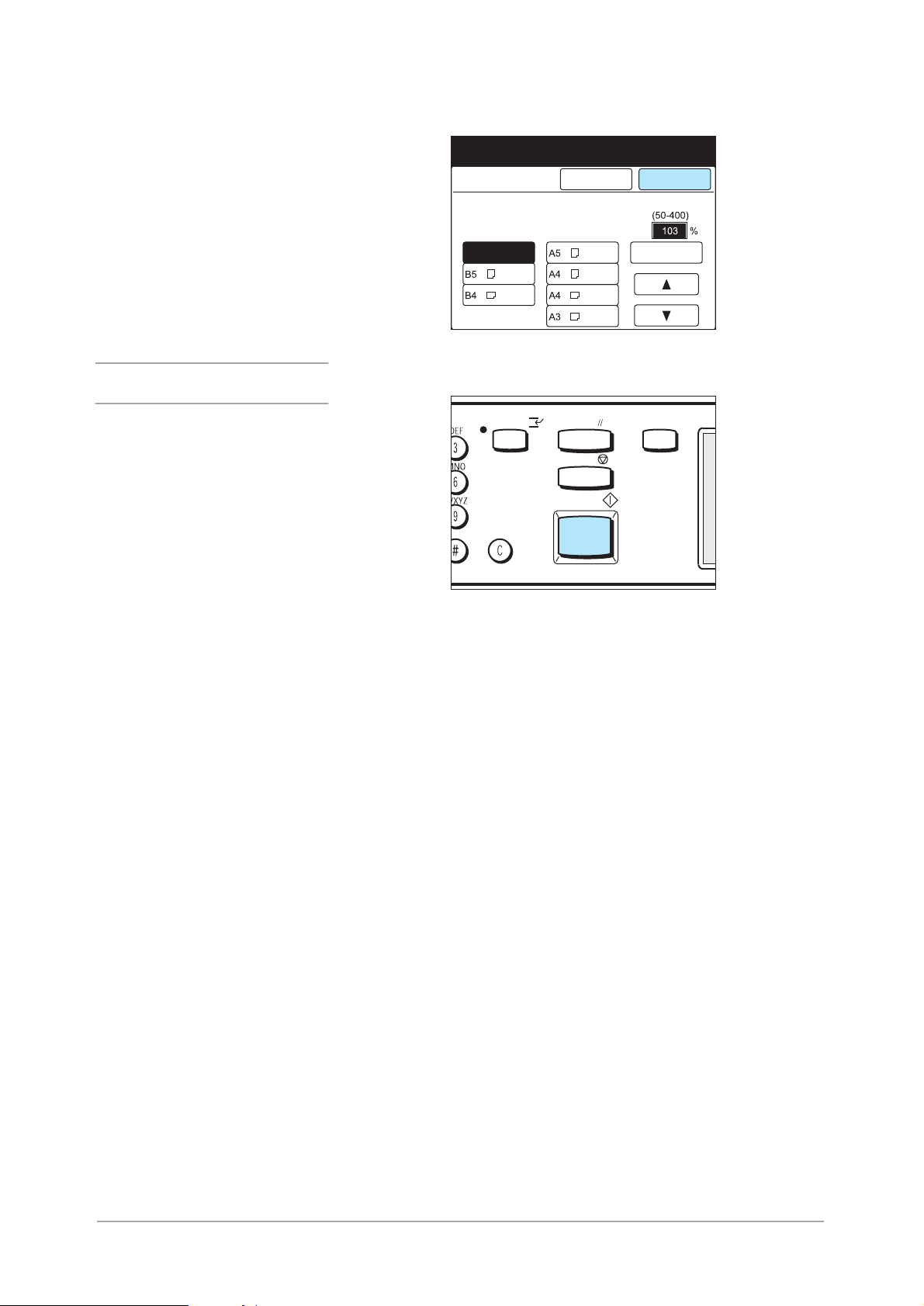
5. Selecione Fechar.
CONSULTE: A seção “Discagem”
na página 3-6.
Insira N° de Fax do Destinatário
[ N° Fax ]
Opções Tam. Digitaliz.
Detec. Auto
Cancelar
Mem. Fax 100%
Fechar
Reduzir/AmpliarTam. Digit.
% Auto
Jogos
6. Disque para um número remoto e, então, pressione Iniciar.
Utilização de funções adicionais
A digitalização e a transmissão têm início.
Guia do Usuário do Fax XEROX WorkCentre Pro 423/428 Página 6-23

Combinação de diversas páginas em uma folha (Várias em 1)
Você pode combinar diversas páginas em uma folha para transmiti-las
usando o alimentador automático de originais para frente e verso
(AAOFV).
Independentemente do tamanho do documento, as imagens nos
documentos serão armazenados na memória na ordem seqüencial
com que foram digitalizadas.
As figuras abaixo mostram como os documentos serão armazenados
na memória.
IMPORTANTE: Se a página combinada for longa demais, será
dividida na máquina receptora.
Primeira página Segunda página
Imagens armazenadas
na memória (uma folha)
CONSULTE: A seção “Colocação
de documentos” na página 2-3.
IMPORTANTE: Você não pode
usar a função Várias em 1 ao
digitalizar do vidro de originais.
CONSULTE: A seção “Documentos (para fac-símile)” na página 2-1
para obter os documentos a serem colocados no AAOFV.
NOTA: O número máximo de páginas é 9.
Procedimento
1. Coloque os documentos no AAOFV.
2. Selecione Várias em 1 na tela Menu Funções.
Insira N° de Fax do Destinatário
[ N° Fax ]
Resolução
Modo de
Comunicação
N. Folha Rosto
O
g
i
r
n
i
s
a
i
d
V
o
i
á
r
s
a
T
m
Originais
Encadernados
Mais info. na próxima página...
Funções Básicas
e
.
Tipo Original
Opções Tam.
Digitaliz.
Enviar Cabeç.
Originais em
2 Faces
Envio Priorit.
Funções
Personaliz.
Mem. Fax 100%
Clarear/
Escurec.
Várias em 1
Início Program.
Relatório
Transmissão
No Gancho
Próx.
Pág.
Pág.
Ant.
Menu Funções
Jogos
Página 6-24 Guia do Usuário do Fax XEROX WorkCentre Pro 423/428
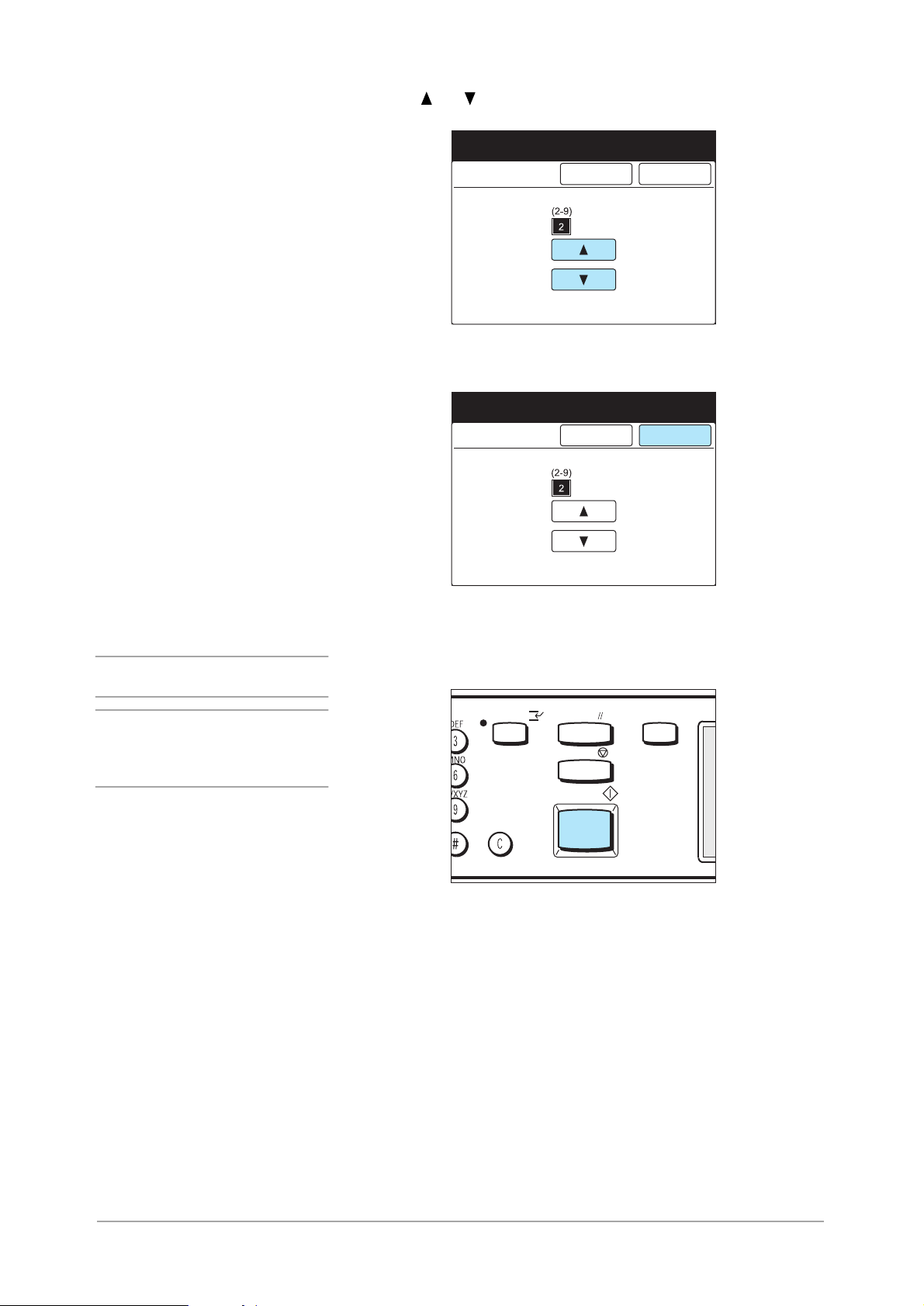
3. Utilize ou para especificar o número de documentos.
Insira N° de Fax do Destinatário
[ N° Fax ]
Mem. Fax 100%
Jogos
Várias em 1
Originais
4. Selecione Fechar.
Insira N° de Fax do Destinatário
[ N° Fax ]
Várias em 1
Originais
Será realçada a opção Várias em 1.
Cancelar
Cancelar
Fechar
Mem. Fax 100%
Jogos
Fechar
Utilização de funções adicionais
CONSULTE: A seção “Discagem”
na página 3-6.
CONSULTE: A seção
“Confirmação e cancelamento de
um trabalho de fax” na página 4-
1.
5. Disque para um número remoto e, então, pressione Iniciar.
A digitalização e a transmissão têm início.
Guia do Usuário do Fax XEROX WorkCentre Pro 423/428 Página 6-25

Transmissão de documentos com uma folha de rosto (Nota da Folha de Rosto)
Quando selecionada, uma Nota da Folha de Rosto será impressa na
máquina remota antes da impressão dos documentos transmitidos.
Ela conterá o nome remoto, um comentário, o logotipo da empresa, a
ID local, o número de páginas transmitidas, a data e a nota.
NOTA: Você pode programar a Nota da Folha de Rosto na discagem
rápida. Se ela já tiver sido programada, as etapas descritas nas
páginas a seguir não serão necessárias.
NOTA: Se Enviar Cabeçalho for ajustado para Ativado, Enviar
Cabeçalho não será impresso na Nota da Folha de Rosto.
NOTA: Você não poderá utilizar a função Nota da Folha de Rosto se
transmitir um documento usando a discagem do teclado. Se
necessário, programe a Nota da Folha de Rosto na discagem rápida.
NOTA: O tamanho e a resolução da Nota da Folha de Rosto são
iguais aos das primeiras páginas dos documentos.
NOTA: Os comentários devem ser programados com antecedência.
CONSULTE: A seção “Definição de discagem rápida” na página 7-14,
para obter os detalhes.
Para
De
Número de Fax
Páginas
Hora de Início
Nota
CONSULTE: A seção “Definição de um comentário” na página 7-36,
para obter informações sobre a programação de comentários.
Nota da Folha de Rosto
FXAP, Singapore
Retorne a chamada.
Xerox, New York
John Doe
123456789
10 Páginas (Excluindo esta página)
01-1-10 ; 02:01 PM
Reenviar
O nome do destinatário, se
programado no Número
de Discagem Rápida.
Este campo permanecerá
em branco se você não
utilizar discagem rápida.
O comentário que você
selecionou pode ser
inserido.
O logotipo da empresa
da máquina
O comentário que você
selecionou pode ser
inserido.
A ID local da máquina.
O número de páginas
armazenadas.
A data e a hora de início da
transmissão.
As opções de envio por
difusão, difusão por
retransmissão da caixa
postal ou reenvio são
registradas neste campo.
Página 6-26 Guia do Usuário do Fax XEROX WorkCentre Pro 423/428

Procedimento
CONSULTE: A seção “Colocação
de documentos” na página 2-3.
1. Coloque os documentos.
2. Selecione Nota da Folha de Rosto na tela Menu Funções.
Insira N° de Fax do Destinatário
[ N° Fax ]
Resolução
Modo de
Comunicação
N. Folha Rosto
Originais de
Vários Tam.
Originais
Encadernados
Mais info. na próxima página...
Funções Básicas
Tipo Original
Opções Tam.
Digitaliz.
Enviar Cabeç.
Originais em
2 Faces
Envio Priorit.
Funções
Personaliz.
Mem. Fax 100%
Clarear/
Escurec.
Várias em 1
Início Program.
Relatório
Transmissão
No Gancho
Próx.
Pág.
Pág.
Ant.
Menu Funções
Jogos
Utilização de funções adicionais
3. Se você quiser inserir um comentário em uma Nota da Folha de
Rosto, selecione o botão Coment.
Insira N° de Fax do Destinatário
[ N° Fax ]
Nota da Folha de Rosto
Os seguintes comentários foram adic. à nota da folha de rosto.
Para
Coment. →
De
Coment. →
N° Fax
Cancelar
Nota da Folha de Rosto
<Nome do Dest. da Disc. Rápida>
<ID do Remetente>
Mem. Fax 100%
Jogos
Fechar
4. Selecione o número do comentário ou utilize ou para
selecioná-lo.
Use as teclas de seta para selecionar ou
Cancelar para remover um comentário.
Coment. do Dest. na
Nota Fl. Rosto
N° Nome Trab./Comentário
1 (Não Introduz.)
2 Takebayashi
3 (Não Introduz.)
4 (Não Introduz.)
5 (Não Introduz.)
6 (Não Introduz.)
7 (Não Introduz.)
8 (Não Introduz.)
9 (Não Introduz.)
10 (Não Introduz.)
Pág.
Ant.
Cancelar
Próx.
Pág.
Mem. Fax 100%
Fechar
Introd/Alterar
Jogos
Guia do Usuário do Fax XEROX WorkCentre Pro 423/428 Página 6-27

5. Selecione Fechar.
Use as teclas de seta para selecionar ou
Cancelar para remover um comentário.
Coment. do Dest. na
Nota Fl. Rosto
N° Nome Trab./Comentário
1 (Não Introduz.)
2 Takebayashi
3 (Não Introduz.)
4 (Não Introduz.)
5 (Não Introduz.)
6 (Não Introduz.)
7 (Não Introduz.)
8 (Não Introduz.)
9 (Não Introduz.)
10 (Não Introduz.)
Pág.
Ant.
Cancelar
Próx.
Pág.
Mem. Fax 100%
Fechar
Introd/Alterar
Jogos
Selecione os comentários para o remetente e destinatário,
individualmente.
6. Selecione Fechar.
Insira N° de Fax do Destinatário
[ N° Fax ]
Nota da Folha de Rosto
Os seguintes comentários foram adic. à nota da folha de rosto.
Nota da Folha de Rosto
Para
Coment.
De
Coment.
N° Fax
<Nome do Dest. da Disc. Rápida>
<ID do Remetente>
Mem. Fax 100%
Jogos
FecharCancelar
CONSULTE: A seção “Discagem”
na página 3-6.
Será realçada a opção Nota da Folha de Rosto.
7. Disque para um número remoto e, então, pressione Iniciar.
A digitalização e a transmissão têm início.
Página 6-28 Guia do Usuário do Fax XEROX WorkCentre Pro 423/428

Transmissão de documentos com a informação de
transmissão
Hora e data do início
da transmissão
(Enviar Cabeçalho)
A máquina automaticamente adiciona as seguintes informações aos
documentos transmitidos.
Isso permite que o destinatário confirme o remetente e a data de envio.
Logotipo da
empresa
IMPORTANTE: Enviar Cabeçalho aparece no topo do documento.
IMPORTANTE: O campo do nome remoto permanecerá em
branco se o nome não tiver sido programado na discagem
rápida.
IMPORTANTE: Se o documento for reenviado, “Reenviar” será
impresso à esquerda das indicações de data e hora.
Nome do
destinatário
ID Super
G3/G3 página
Utilização de funções adicionais
CONSULTE: A seção “Colocação
de documentos” na página 2-3.
IMPORTANTE: Se esta função for ajustada para Ativado em
difusão, Enviar Cabeçalho será enviado a todos os destinatários.
NOTA: O padrão de fábrica de Enviar Cabeçalho é Ativado. Consulte
a seção “Opções do usuário para pré-ajustes personalizados” na
página 8-1, para alterar a configuração padrão.
CONSULTE: As seções “Programação do logotipo da empresa” na
página 7-3 e “Programação de uma ID e da linha telefônica” na página
7-5.
Procedimento
1. Coloque os documentos.
Guia do Usuário do Fax XEROX WorkCentre Pro 423/428 Página 6-29
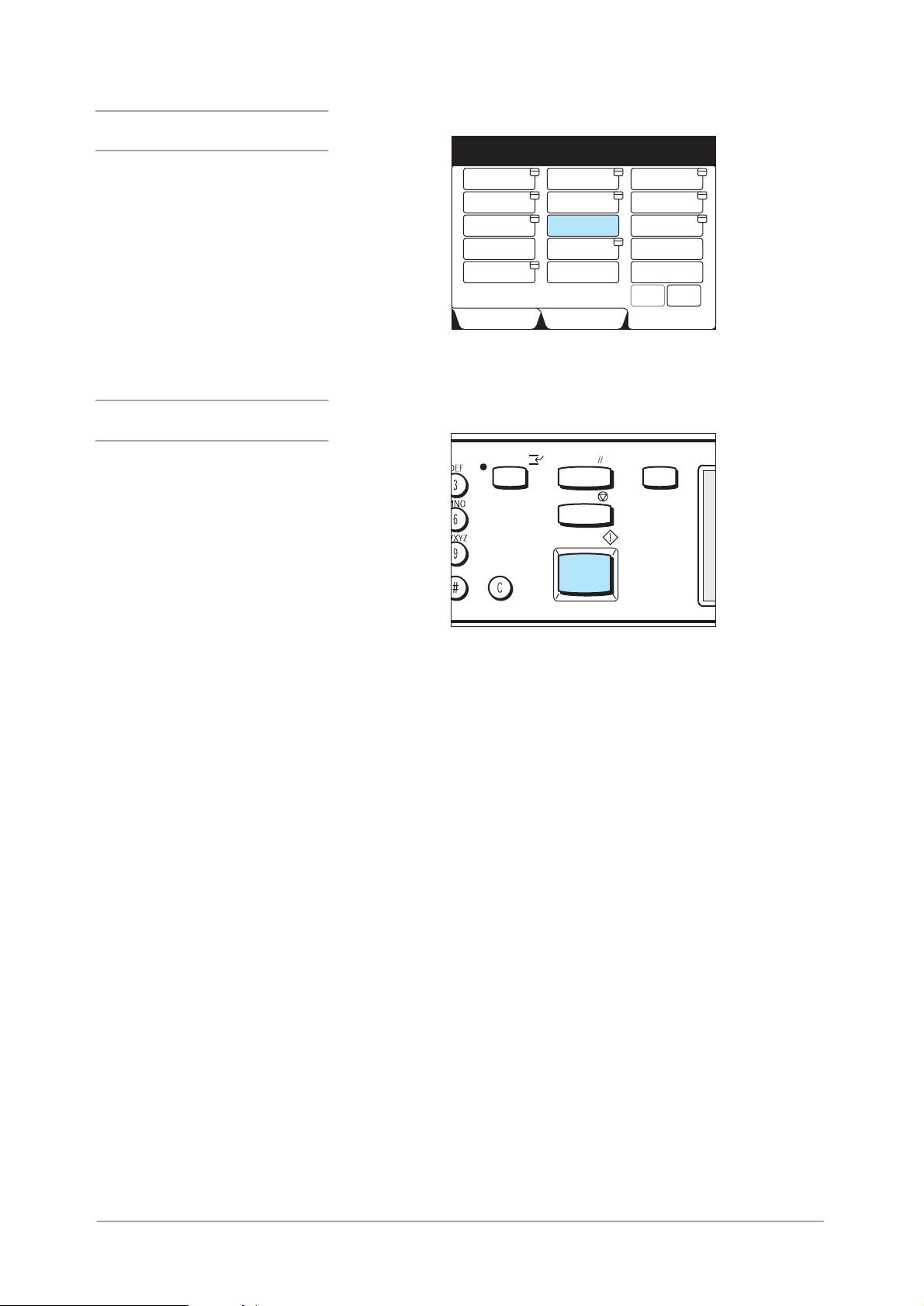
NOTA: A configuração padrão de
fábrica é Ativado.
2. Selecione Enviar Cabeçalho na tela Menu Funções.
Insira N° de Fax do Destinatário
[ N° Fax ]
Resolução
Modo de
Comunicação
N. Folha Rosto
Originais de
Vários Tam.
Originais
Encadernados
Mais info. na próxima página...
Funções Básicas
Tipo Original
Opções Tam.
Digitaliz.
Enviar Cabeç.
Originais em
2 Faces
Envio Priorit.
Funções
Personaliz.
Mem. Fax 100%
Clarear/
Escurec.
Várias em 1
Início Program.
Relatório
Transmissão
No Gancho
Próx.
Pág.
Pág.
Ant.
Menu Funções
Jogos
É realçada a opção Enviar Cabeçalho.
CONSULTE: A seção “Discagem”
na página 3-6.
3. Disque para um número remoto e, então, pressione Iniciar.
A digitalização e a transmissão têm início.
Página 6-30 Guia do Usuário do Fax XEROX WorkCentre Pro 423/428
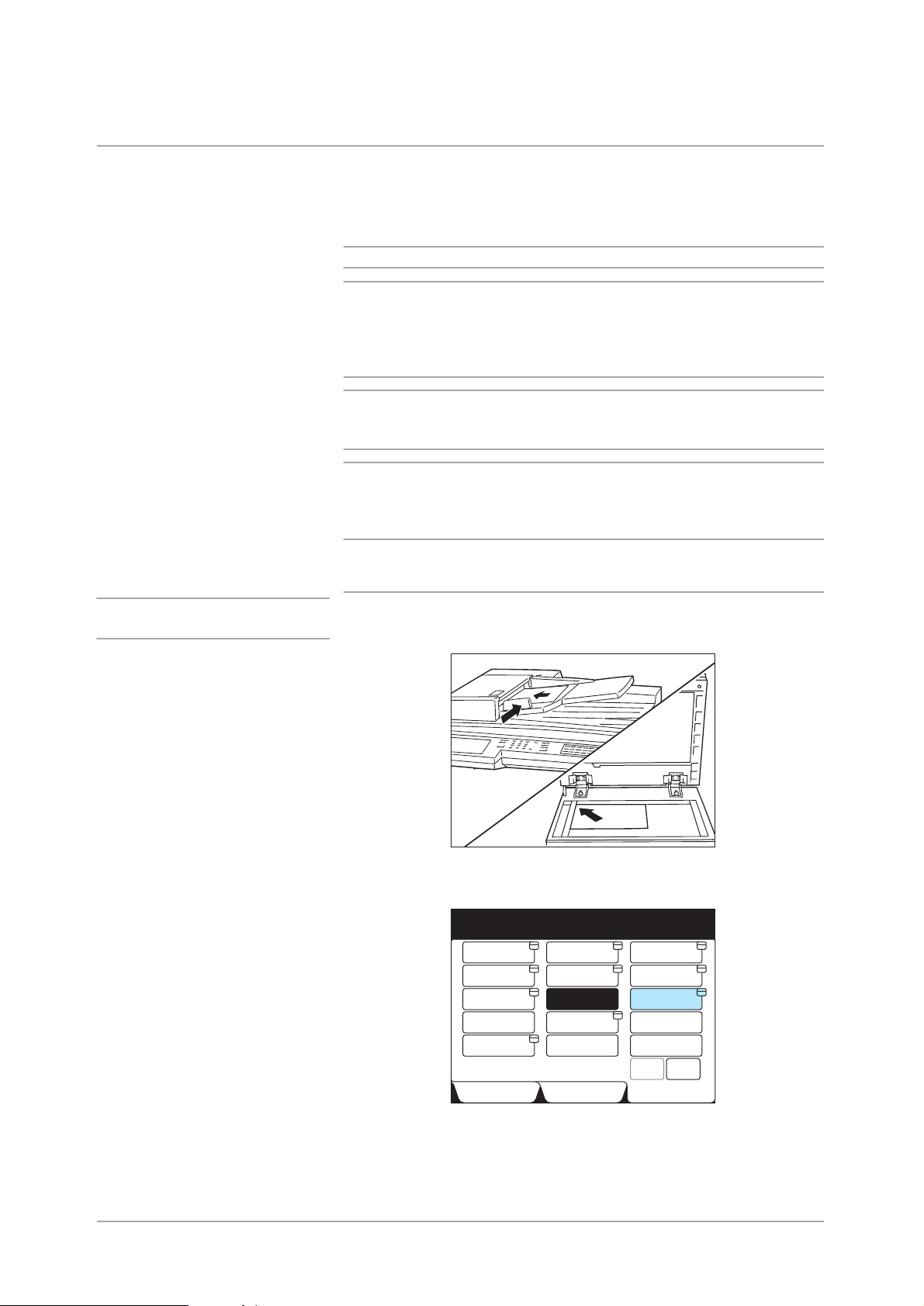
Transmissão de documentos no horário programado
Programado)
Você pode transmitir documentos em um horário programado.
Utilize a função Início Programado para enviar documentos fora dos
horários de pico, tal como durante à noite ou em finais de semana.
NOTA: Você pode programar até 24 horas com antecedência.
NOTA: Você pode programar a operação em discagem rápida. Se
números de discagem de grupo ou de discagem rápida forem
utilizados com a função de transmissão por Difusão, o Início
Programado especificado em cada número de discagem rápida será
inválido.
NOTA: Se a linha telefônica estiver ocupada no horário programado,
os documentos serão transmitidos assim que a linha seja
disponibilizada.
IMPORTANTE: Se ocorrer uma falha de alimentação, ou se a
alimentação for desligada durante o ajuste de Início Programado,
a configuração será excluída e a transmissão começará assim
que a alimentação seja ligada.
(Início
Utilização de funções adicionais
CONSULTE: A seção “Colocação
de documentos” na página 2-3.
Procedimento
1. Coloque os documentos.
2. Selecione Início Programado na tela Menu Funções.
Insira N° de Fax do Destinatário
[ N° Fax ]
Resolução
Modo de
Comunicação
N. Folha Rosto
Originais de
Vários Tam.
Originais
Encadernados
Mais info. na próxima página...
Funções Básicas
Tipo Original
Opções Tam.
Digitaliz.
Enviar Cabeç.
Originais em
2 Faces
Envio Priorit.
Funções
Personaliz.
Mem. Fax 100%
Clarear/
Escurec.
Várias em 1
Início Program.
Relatório
Transmissão
No Gancho
Próx.
Pág.
Pág.
Ant.
Menu Funções
Jogos
Guia do Usuário do Fax XEROX WorkCentre Pro 423/428 Página 6-31
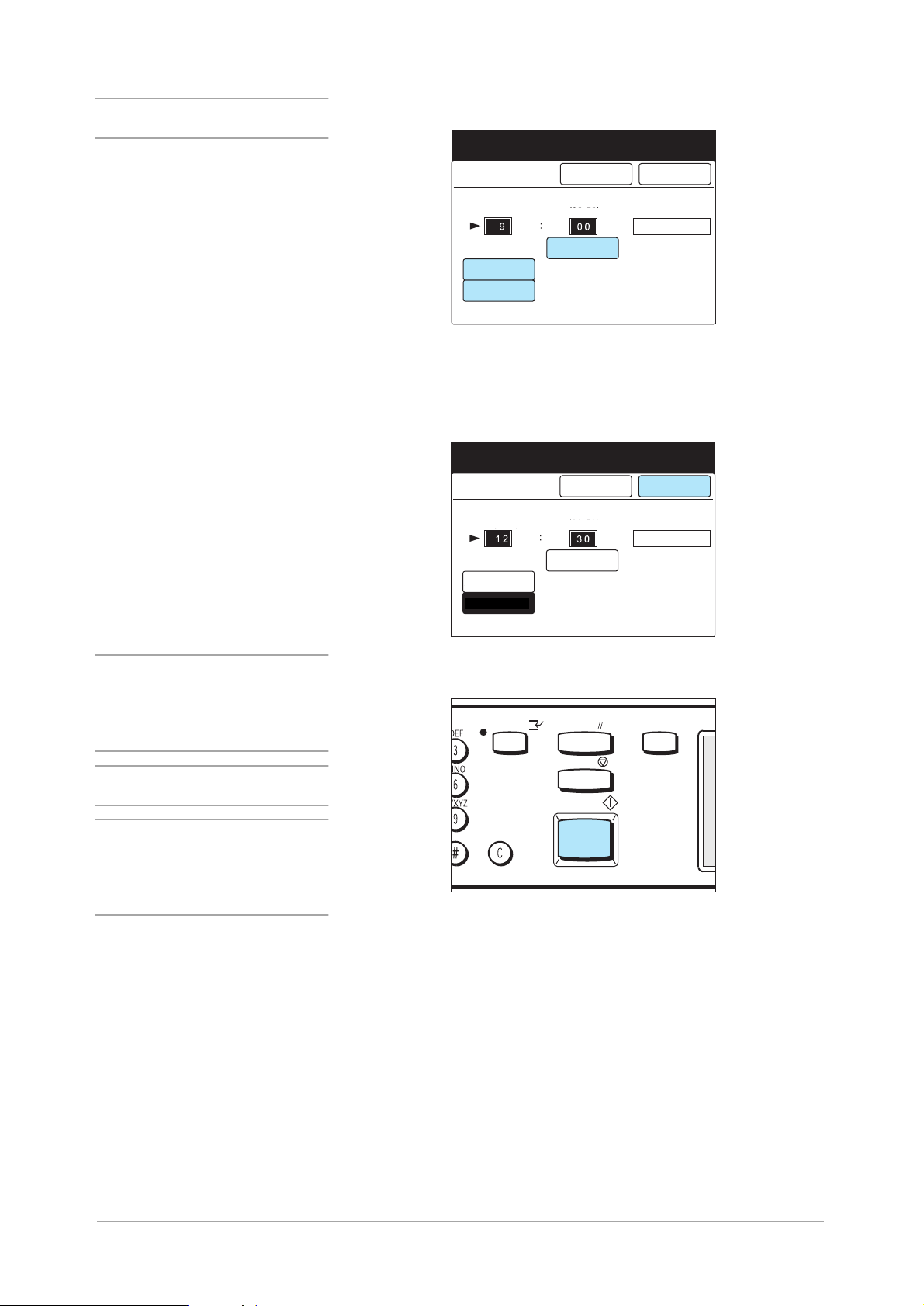
NOTA: No formato de 24 horas,
A
”
o
M e PM não aparecem.
3. Digite a hora.
Insira N° de Fax do Destinatário
[ N° Fax ]
Início Programado FecharCancelar
Hora de Início Hora Atual
PM (1-12)
AM
PM
(00-59)
Avançar
Mem. Fax 100%
Jogos
AM 11:40
Selecione Avançar e utilize o teclado para digitar a hora ou
minuto. Então, selecione AM ou PM.
4. Selecione Fechar.
NOTA: Se você pressionar Iniciar
após o período especificado, os
documentos armazenados serão
transmitidos no horário
determinado do próximo dia.
CONSULTE: A seção “Discagem
na página 3-6.
NOTA: Para cancelar um trabalh
especificado para Início
Programado, consulte a seção,
“Confirmação e cancelamento de
um trabalho de fax” na página 4-1
Insira N° de Fax do Destinatário
[ N° Fax ]
Início Programado FecharCancelar
Hora de Início Hora Atual
PM (1-12)
AM
PM
(00-59)
Avançar
Mem. Fax 100%
Jogos
AM 11:40
5. Disque para um número remoto e, então, pressione Iniciar.
A digitalização tem início. Os documentos digitalizados são
armazenados na memória.
Página 6-32 Guia do Usuário do Fax XEROX WorkCentre Pro 423/428
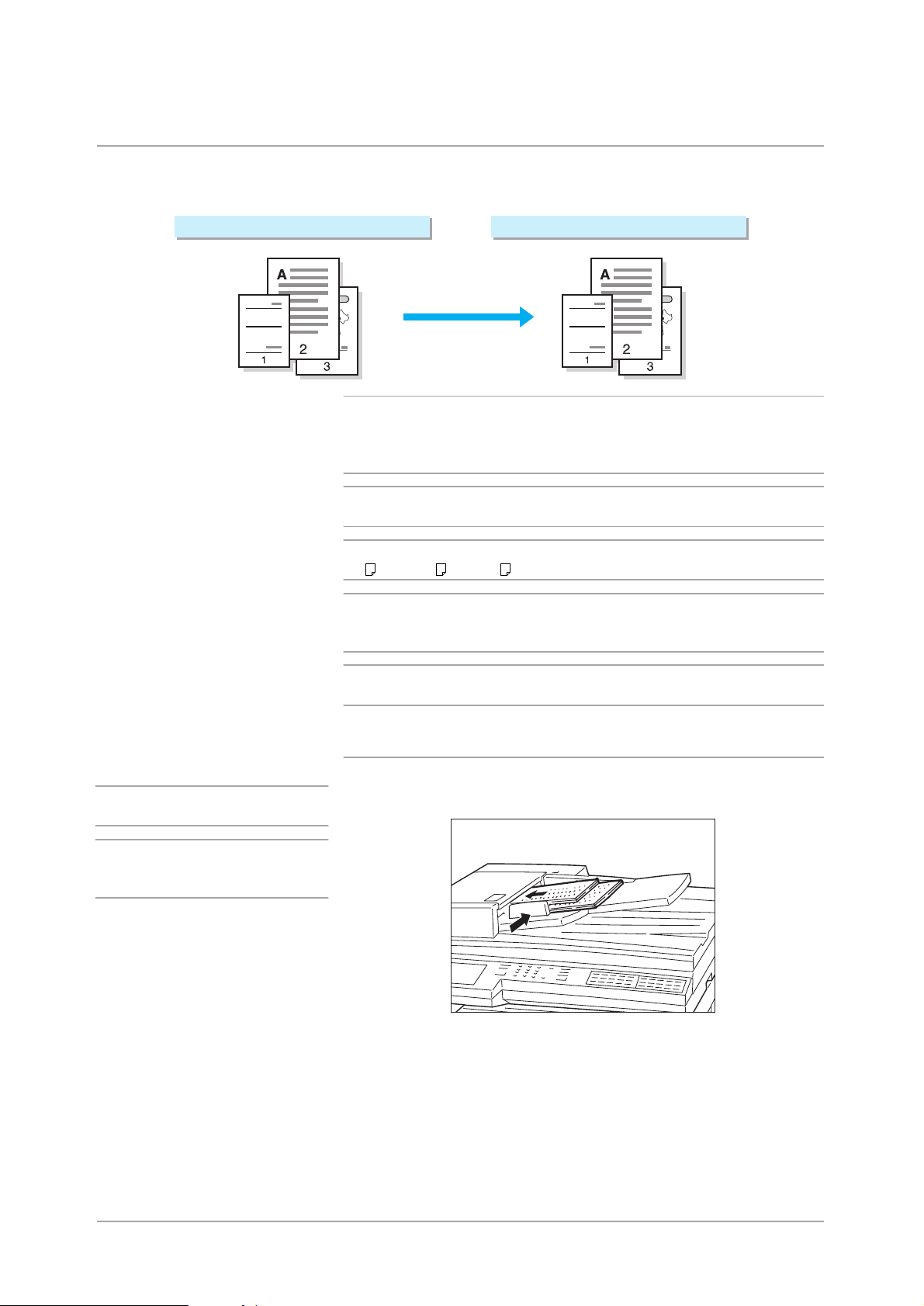
Digitalização de documentos de vários tamanhos
Vários Tamanhos)
A máquina pode digitalizar documentos de vários tamanhos
simultaneamente.
(Originais de
Documentos de vários tamanhos
Relat.
NOTA: A função Originais de Vários Tamanhos só funcionará se você
colocar os documentos no alimentador automático de originais para
frente e verso (AAOFV). Se não houver um AAOFV instalado, você
não poderá utilizar a função Originais de Vários Tamanhos.
NOTA: Coloque Originais de Vários Tamanhos com o papel maior na
parte inferior da pilha.
NOTA: Coloque apenas documentos de tamanho padrão (A3, B4, A4,
A4 , B5, B5 , ou A5 ) ao utilizar Originais de Vários Tamanhos.
NOTA: Se você programar a função Opções de Tamanho de
Digitalização, o documento será digitalizado no tamanho
especificado.
Detecta e digitaliza cada tamanho de documento
Relat.
Utilização de funções adicionais
NOTA: Remova todos os
grampos ou clipes do papel.
NOTA: Assegure-se de que o
maior documento permaneça na
parte inferior da pilha.
NOTA: A função Originais de Vários Tamanhos não será
disponibilizada com Várias em 1.
Procedimento
1. Coloque os documentos no AAOFV.
Ajuste a guia móvel de forma que ela apenas toque o maior
documento.
Guia do Usuário do Fax XEROX WorkCentre Pro 423/428 Página 6-33
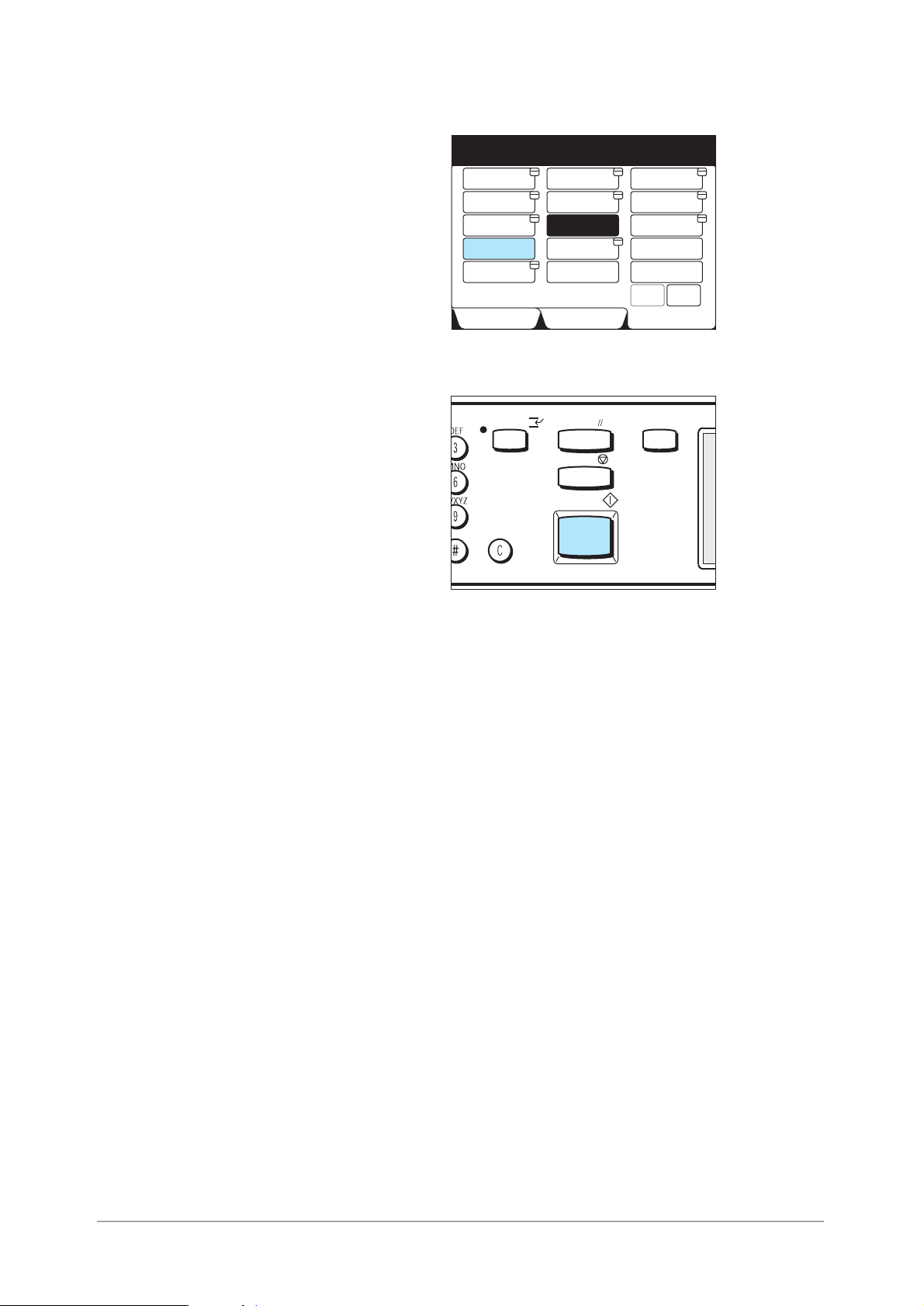
2. Selecione Originais de Vários Tamanhos na tela Menu Funções.
Insira N° de Fax do Destinatário
[ N° Fax ]
Resolução
Modo de
Comunicação
N. Fl. Rosto
Originais de
Vários Tam.
Originais
Encadernados
Mais info. na próxima página...
Funções Básicas
Tipo Original
Opções Tam.
Digitaliz.
Enviar Cabeç.
Originais em
2 Faces
Envio Priorit.
Funções
Personalizadas
Mem. Fax 100%
Clarear/
Escurec.
Várias em 1
Início Program.
Relatório
Transmissão
No Gancho
Próx.
Pág.
Pág.
Ant.
Menu Funções
Jogos
3. Disque para um número remoto e, então, pressione Iniciar.
Página 6-34 Guia do Usuário do Fax XEROX WorkCentre Pro 423/428
